Компания Gigabyte продолжает экспериментировать с позиционированием своих материнских плат, используя игровой суббренд Aorus. Выпуск нового поколения продуктов, использующих хаб Intel Z370, увеличил ассортимент таких устройств, теперь даже младшие модели, с небольшим цифровым индексом, включены в состав такой команды. Сегодня мы рассмотрим среднюю модель, оснащенную мощным блоком VRM, который позволит нам, надеюсь, без опасок изучить её разгонные возможности. Из дополнительных бонусов можно выделить предустановленный адаптер беспроводных сетей, особое ПО для звуковой подсистемы, комплектацию двумя термодатчиками с возможностью подключения к устройству. Их показатели могут быть использованы во время наладки работы систем охлаждения.

Ввиду принадлежности модели к игровому сегменту, особое внимание здесь уделено подсветке, которой оснащён буквально каждый участок на поверхности, также можно использовать два разных типа лент со светодиодами. Оверклокерам могут пригодиться индикатор кодов POST и более простой вариант диагностики состояния системы — четыре светодиода, распаянных рядом с ним. Более детально о возможностях изложено в таблице с характеристиками.
| Модель | Gigabyte Z370 Aorus Gaming 5 (rev. 1.0) |
|---|---|
| Официальная страница продукта в Сети | gigabyte.ua |
| Чипсет | Intel Z370 |
| Процессорный разъём | Socket 1151 |
| Процессоры | Core i7, Core i5, Core i3 (Coffee Lake-S) |
| Память | 4 DIMM DDR4 SDRAM 2133/2400/2666/2800*/3000*/3200*/3300*/3333*/3400*/3466*/3600*/3666*/3733*/3800*/3866*/4000*/4133*(OC), максимум 64 ГБ |
| Слоты PCI-E | 2 x PCI Express 3.0 x16 (x16+x0, x8+x8) 1 x PCI Express 3.0 x16 (x4) 3 x PCI Express 3.0 x1 |
| M.2 | 2 x PCI Express 3.0 x4, SATA 6 Гбит/с (Key M, 2230/2242/2260/2280/22110) 1 x PCI Express 3.0 x4 (Key M, 2242/2260/2280) |
| Встроенное видеоядро (в процессоре) | Intel HD 630 |
| Видеоразъёмы | DisplayPort 1.2, HDMI 1.4 |
| Количество подключаемых вентиляторов | 8x 4pin |
| Порты PS/2 | 1 (клавиатура/мышь) |
| Порты USB | 2 х 3.1 Gen2 (2 разъёма на задней панели (A и C), ASM3142) 7 х 3.1 Gen1 (4 разъёма на задней панели, Z370) 6 x 2.0 (2 разъёма на задней панели, Z370) |
| Serial ATA | 6 x SATA 6 Гбит/с (Z370) |
| RAID | 0, 1, 5, 10 (SATA, Z370) |
| Встроенный звук | Codec — Realtek ALC1220 (7.1, HDA) |
| S/PDIF | Оптический (выход), разъём на плате (выход) |
| Сетевые возможности | Intel I219V (Gigabit Ethernet) Intel Dual Band Wireless-AC 3165 (Wi-Fi 2.4/5GHz (802.11a/b/g/n/ac), Bluetooth 4.2) |
| COM | – |
| TPM | + |
| UEFI | AMI UEFI |
| Форм-фактор | ATX |
| Размеры, мм | 305 x 244 |
| Дополнительные возможности | Thunderbolt header, POST-индикатор, Diagnostic LEDs (CPU, DRAM, VGA, BOOT), 2x Thermal sensor connector, пара колодок для подключения лент digital LED, пара колодок для подключения лент RGBW LED, поддержка AMD 3-Way CrossFireX и NVIDIA 2-Way SLI |
| Цена в рознице, $ | 272 |
Упаковка и комплектация
Коробка средних размеров, стиль оформления существенно не изменился. Все детали о продукте перенесли на тыльную сторону.

Тут есть его фото, схематическое расположение портов на задней панели, небольшая таблица с описанием главных возможностей. Множество небольших изображений описывает суть основных отличий от конкурентов. Хочу выделить организацию управления системами охлаждения: подключить можно восемь устройств, есть девять температурных показателей для контроля их эффективности.

Помимо платы в коробке находится:
- руководство пользователя, в котором подробно проиллюстрированы и описаны подпункты UEFI (на английском языке);
- многоязычная инструкция по быстрой установке;
- диск с драйверами и фирменным ПО;
- четыре кабеля SATA 6Gb/s, два из которых с Г-образным разъёмом на одном из концов;
- «кобура» для удобного подключения корпусных разъемов G Connector;
- две внешние термопары (с каплевидным компаундом на конце);
- пятипроводной удлинитель для подключения светодиодной ленты;
- анодированная заглушка для корпуса с одноцветным символьным обозначением всех гнёзд. Обратная часть оклеена шумопоглащающим материалом;
- выносная Wi-Fi-антенна с возможностью фиксации положения, оснащенная подставкой с вмонтированным магнитом;
- двойной жёсткий мостик для организации SLI.

Внешний вид
Подсветить всё! Видимо, таким лозунгом руководствовались разработчики при проектировке платы. Есть вмонтированные элементы в охладитель PCH и радиаторы VRM, светится козырёк над портами ввода-вывода, слоты PCI-E, DRAM также оснащены затейливыми световодами, отдельно удостоен внимания участок возле основного гнезда питания. Кроме того, на плате присутствуют и отдельно распаянные светодиоды, например, в области стабилизатора напряжения ЦП. Вместе с тем, отсутствуют разнообразные кнопки или переключатели положений. Размер изделия соответствует формату ATX, есть девять отверстий для корпусных винтов.

Обратная сторона платы практически высвобождена от электронных компонентов. Использованы винты для закрепления массивных конструкций — радиаторов и пластиковой декоративной накладки.

Вся подсветка на плате составлена из многоцветных RGB-диодов. На охладителе PCH будет светиться логотип серии и область повыше. Площадь конструкции немалая, проблем с температурой не было.

Есть три гнезда типа M.2, два из них не имеют ограничения по форм-фактору устанавливаемых единиц, а в нижнее можно будет смонтировать устройство не больше типа 2280.

Все шесть гнёзд SATA продольного типа, работают от Intel Z370.

Для корпусных кабелей USB есть четыре колодки: две — под версию 2.0, одна — симметричного типа 3.1 Gen 1 и ещё одна — обычная, поперечного типа того же поколения.

Шестнадцать процессорных линий PCI-E могут быть распределены поровну между светящимися гнёздами. Нижнее, обычного вида, работает с хабом.

Любопытно реализована звуковая составляющая. Есть только один кодек от Realtek и два типа специальных конденсаторов. Операционных усилителей в этот раз нет. Зато нельзя не отметить огромный участок без каких-либо элементов. Всё объясняется достаточно просто — на старших платах этой серии тут находится особая реализация с включением в схему внешнего ЦАП и необходимой для этого оснасткой.

Диагностический блок состоит из четырёх красных светодиодов и индикатора POST-кодов. У нижней грани изделия есть две колодки под ленты со светодиодами разных типов.

Ещё пара есть в верхней части платы. Рядом с ней находится окошко, где подсветка надписи XMP уведомит об активном статусе этой технологии. Для лент LED с адресацией допускается выбор между двумя типами действующего напряжения (5 и 12 вольт) посредством смены положения перемычки.

Проблем при установке охладителя ЦП может добавить козырёк, нависающий над достаточно приземистым радиатором VRM. Однако в нашем случае кулеру ничего не помешало. Оба этих элемента оснащены светящимися участками.

Построение схемы преобразователя кочует от одной модели к другой уже не первое поколение, подобную можно наблюдать в моделях Gigabyte Aorus GA-Z270X-Gaming 7 и GA-Z170X-Gaming 5. В качестве ШИМ-контроллера используется Intersil Corporation ISL95866, в нём уже встроено три драйвера, а ещё четыре штуки набраны дискретными элементами, распаянными на плате. Шесть транзисторов трудятся в парах у трёх каналов напряжения интегрированного ГП, а ещё шестнадцать образуют комбинацию 4x4 для напряжения ЦП, то есть в их число удвоено по сравнению с предыдущей тройкой. Все пары созданы при участии моделей ON Semiconductor NTMFS4C06N и NTMFS4C10N.

Пара радиаторов объединена тепловой трубкой. В верхней части заметна ребристая поверхность, но сверху всё накрыто декоративной накладкой, служащей цели создания большей эффективности в составе системы иллюминации. Всю серьёзность подхода к этому вопросу можно оценить по площади текстолита, который участвует исключительно в этом мероприятии, закреплённом на козырьке. Проблем с термопрокладками не было замечено, их площадь достаточная.

Задняя панель вполне соответствует духу времени. Относительно прошлого поколения произошла замена: второй сетевой выход Ethernet сменился на предустановленный беспроводной адаптер. Портов USB много и все они разных поколений, есть и симметричный. Два цифровых видеовыхода, пять под аудио и один оптический — набор вполне приличный. Пусть заметно и «неиспользуемое пространство», но называть жалобы обоснованными в этом случае не получится.

Возможности UEFI
Обновление микрокода с привлечением фирменной утилиты Q-Flash возможно как по направлению роста нумерации сборок, так и в обратном порядке.
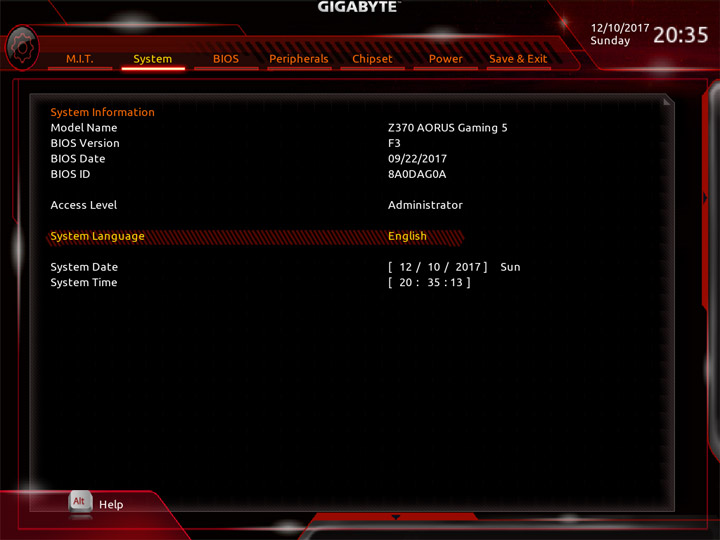
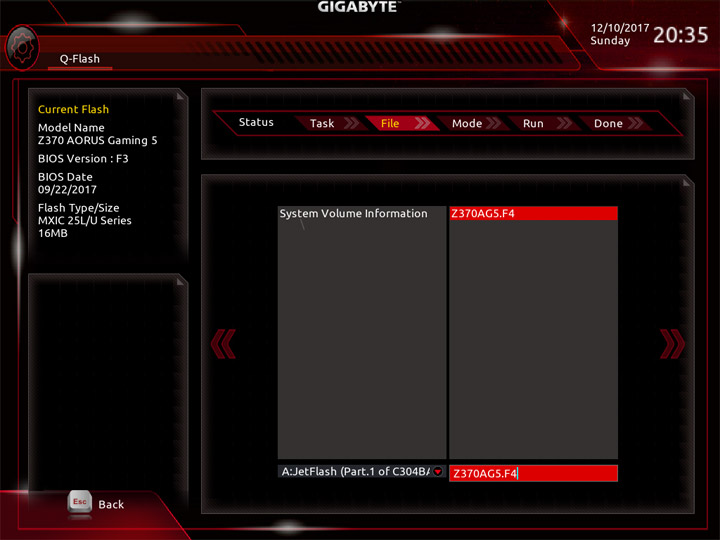
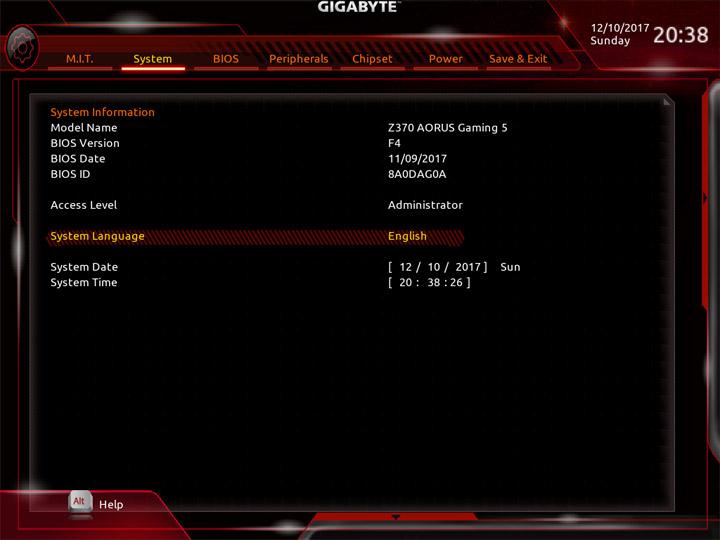
Присутствует базовый режим настройки системы, именуемый Easy Mode. Можно будет разобраться с загрузочными устройствами, активировать XMP.
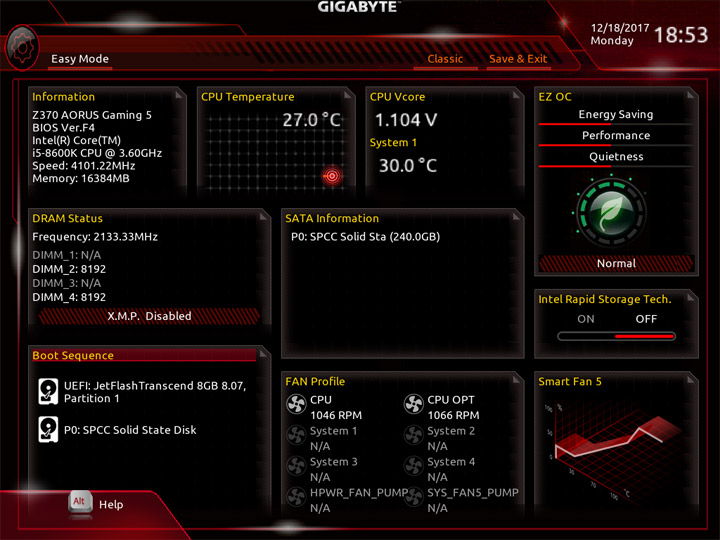
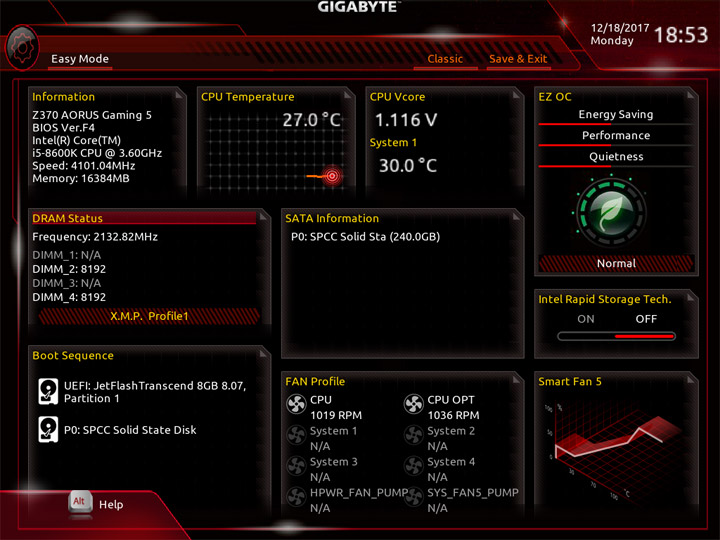
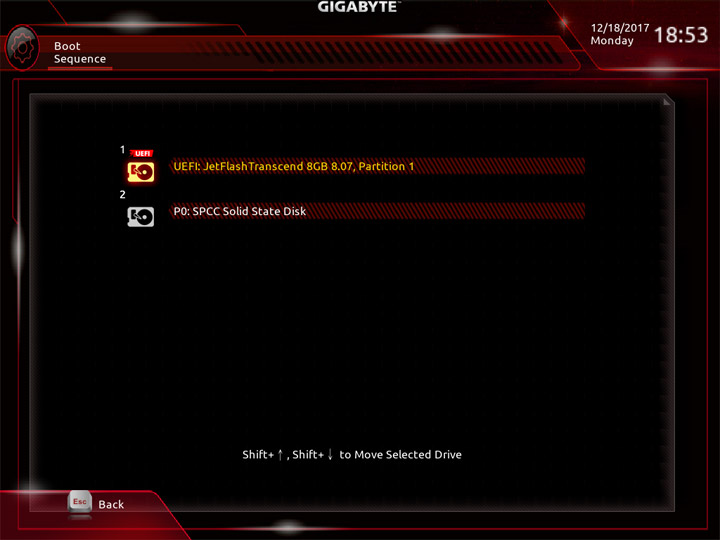
Среда по управлению вентиляторами изменений не претерпела. На плате есть показания от семи датчиков температуры, ещё два могут быть получены посредством подключаемых моделей, они есть в комплекте поставки. Значение температур можно использовать как базовый параметр для алгоритма замедления частоты вращения системных охладителей. На всех колодках допускается выбор способа управления, изначально работает автоматическое определение типа оборудования.
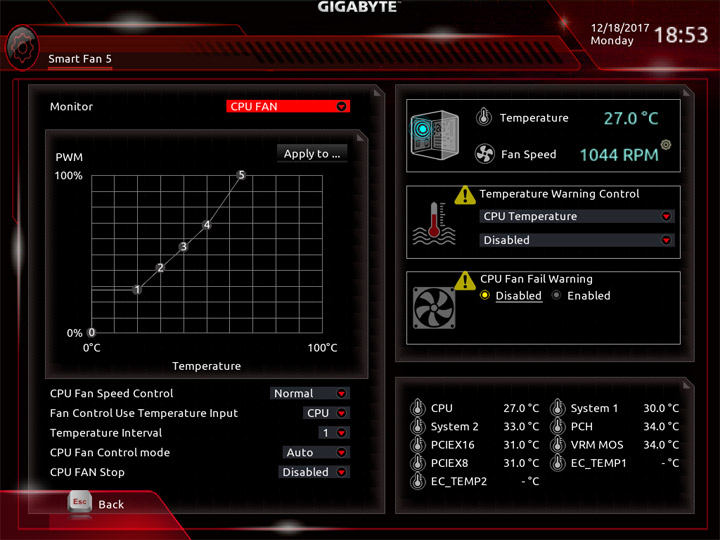
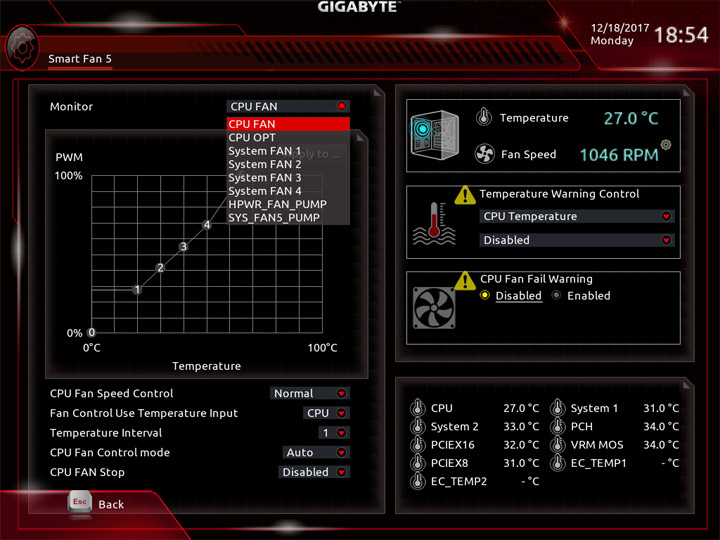
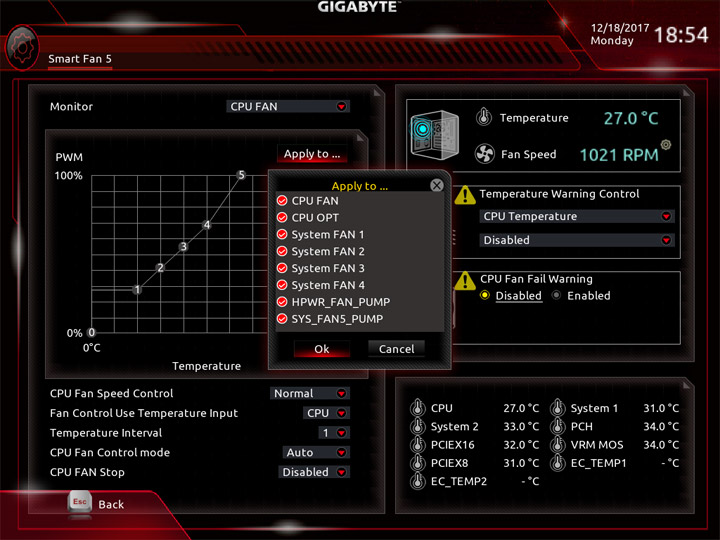
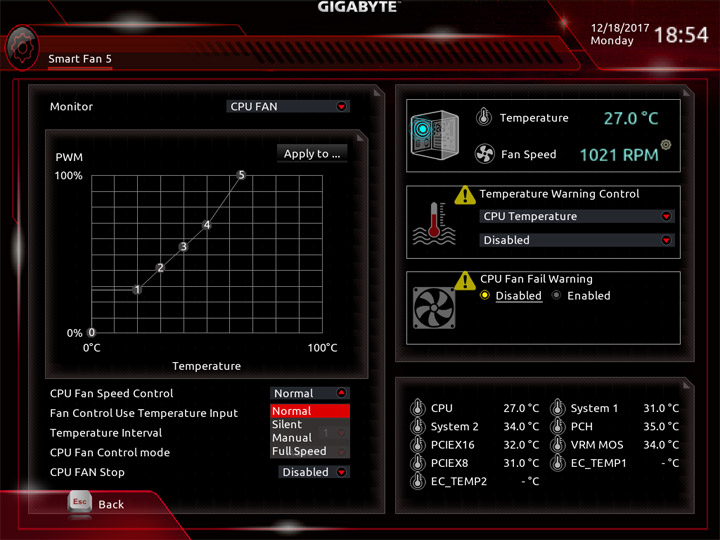
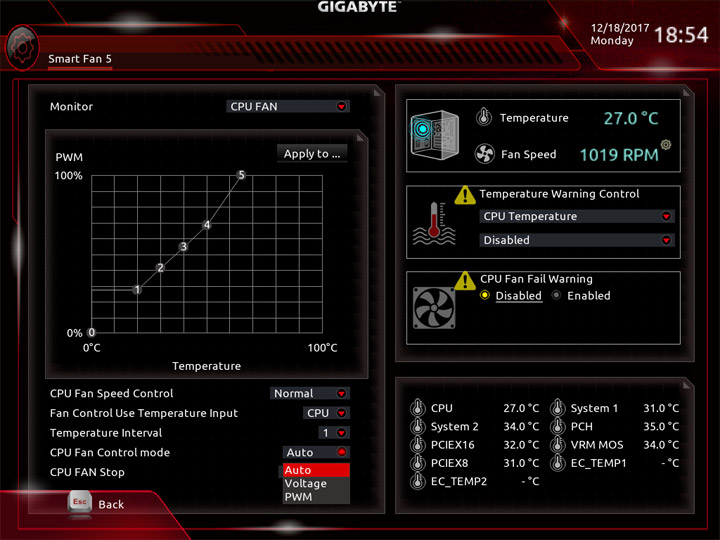
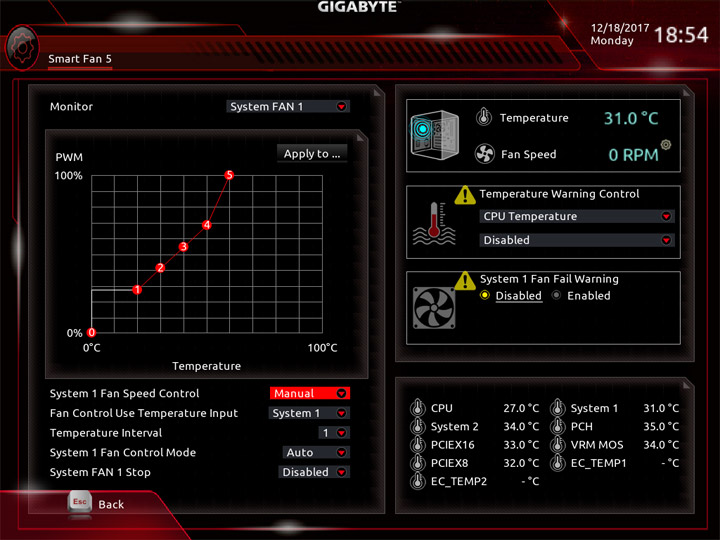
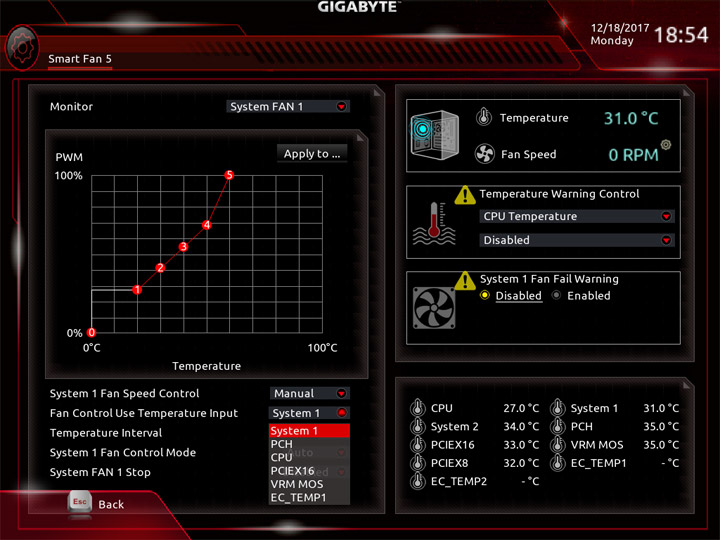
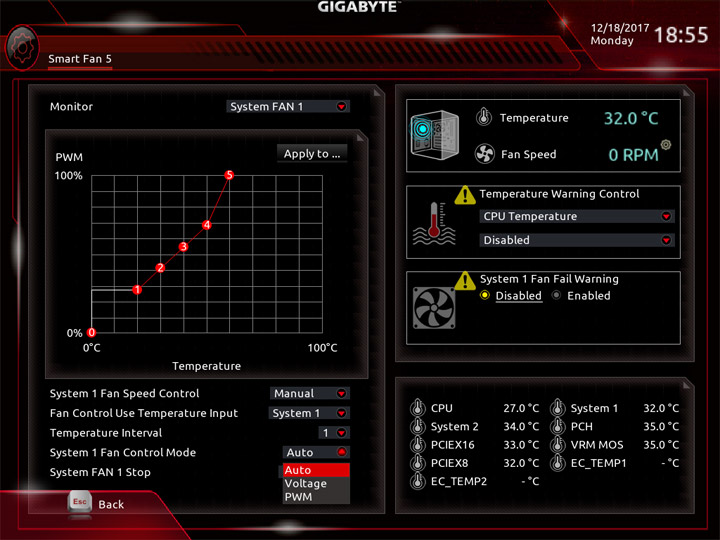
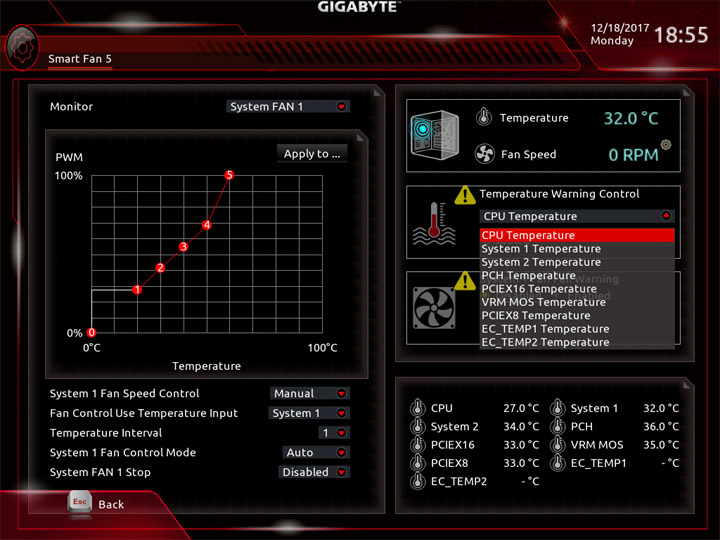
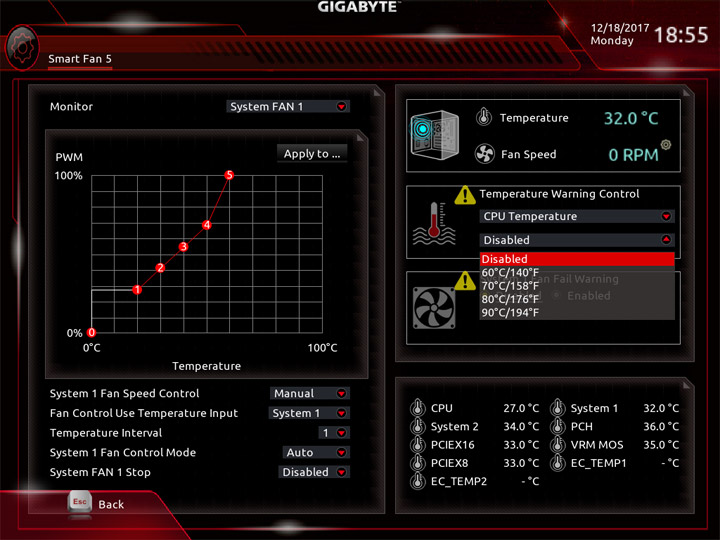
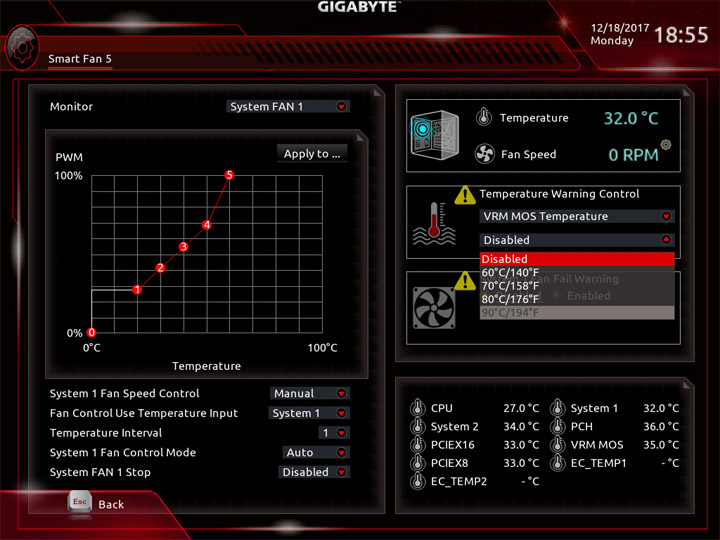
Структура и внешний вид основного режима работы с настройками UEFI ничуть не изменились относительно продуктов прошлого поколения. В первом же разделе, имеющем название M.I.T., собраны все пункты для разгона компьютера. Имеются готовые профили для упрощённого оверклокинга ЦП.
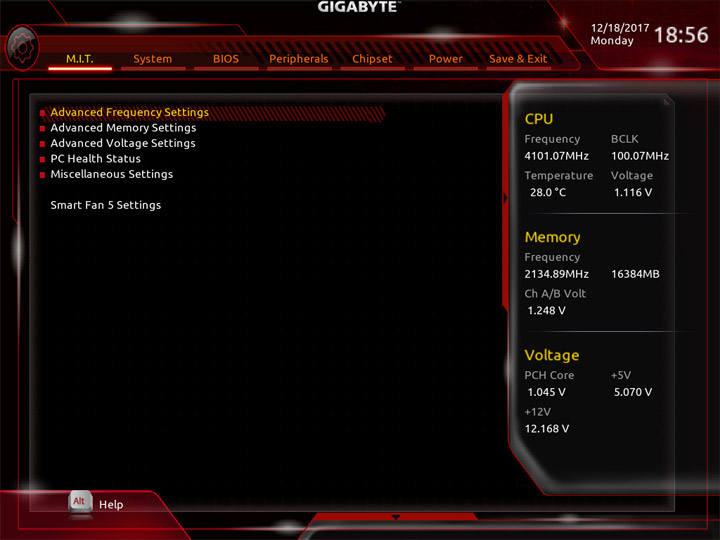
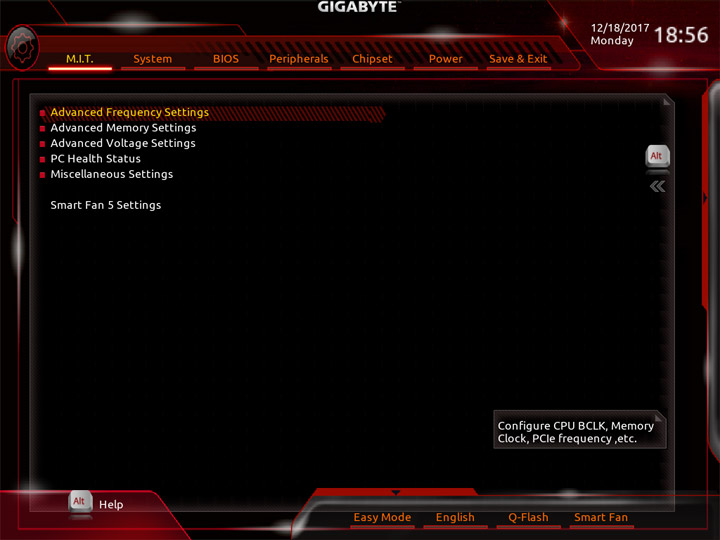
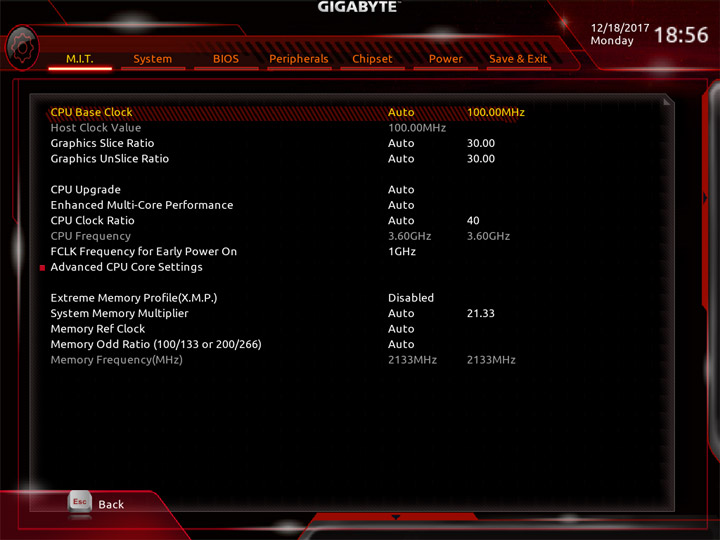
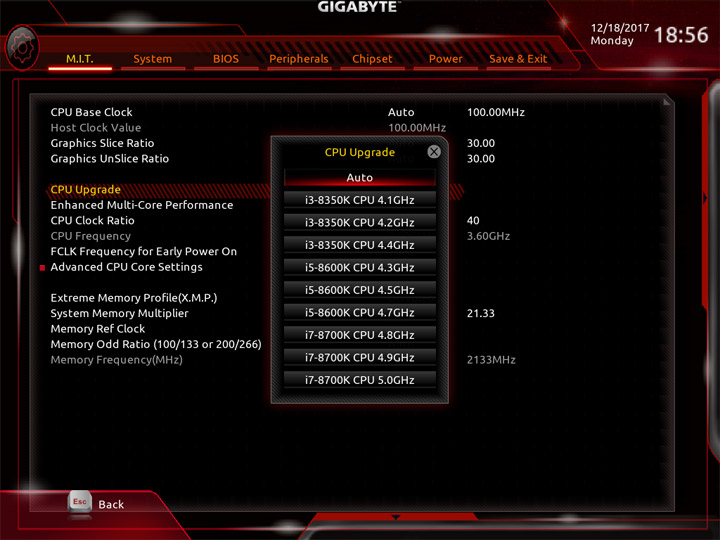
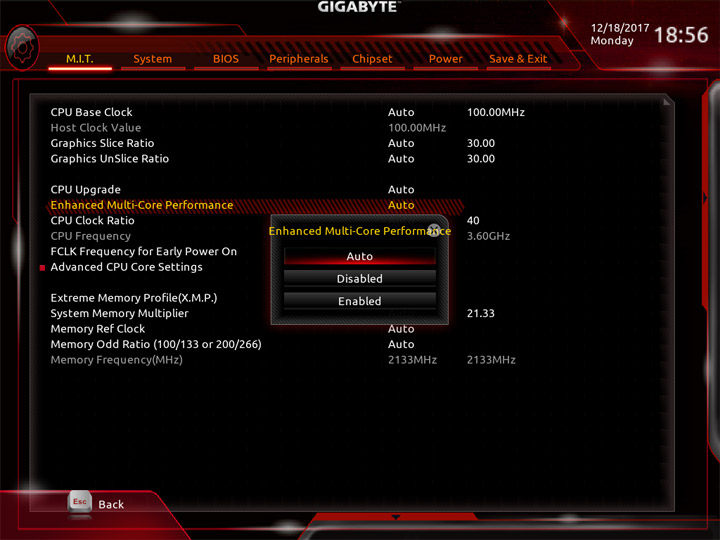
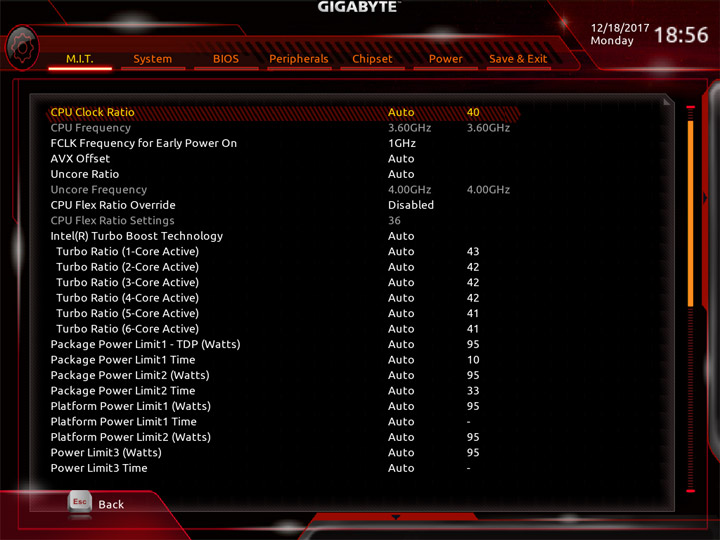
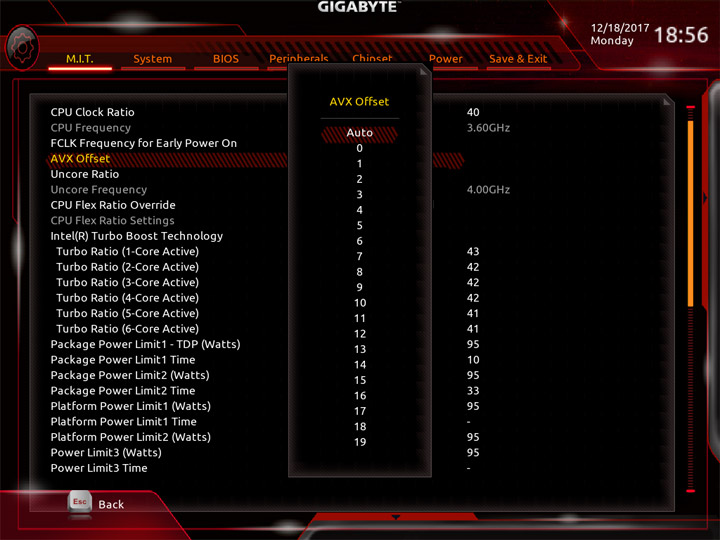
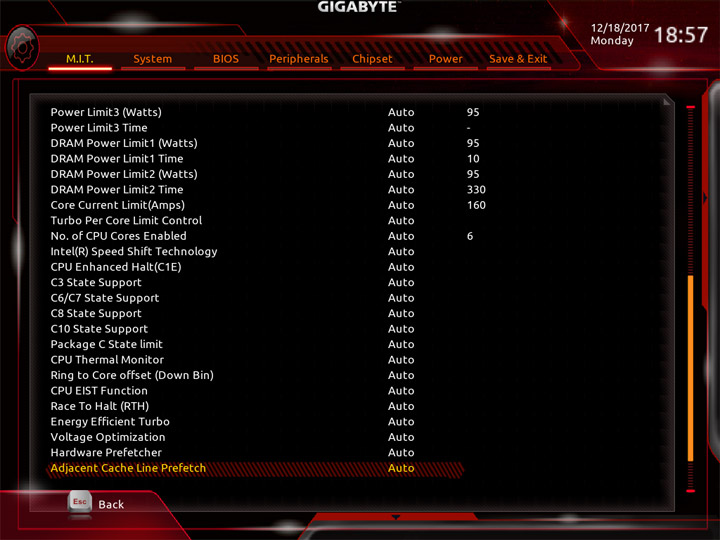
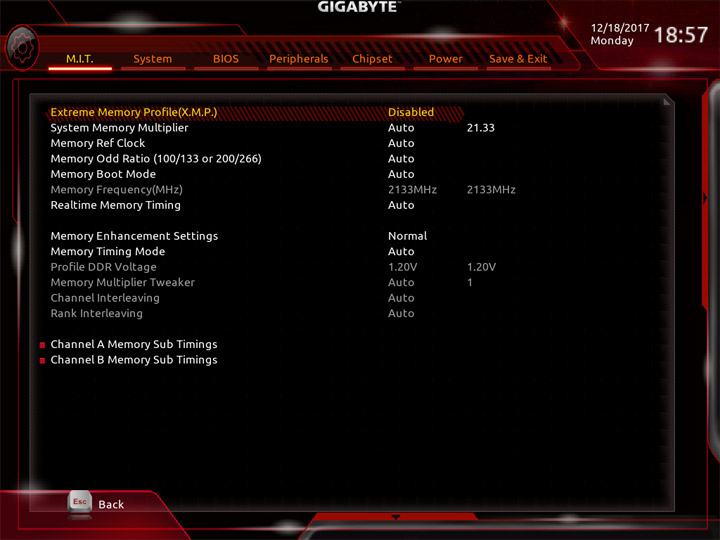
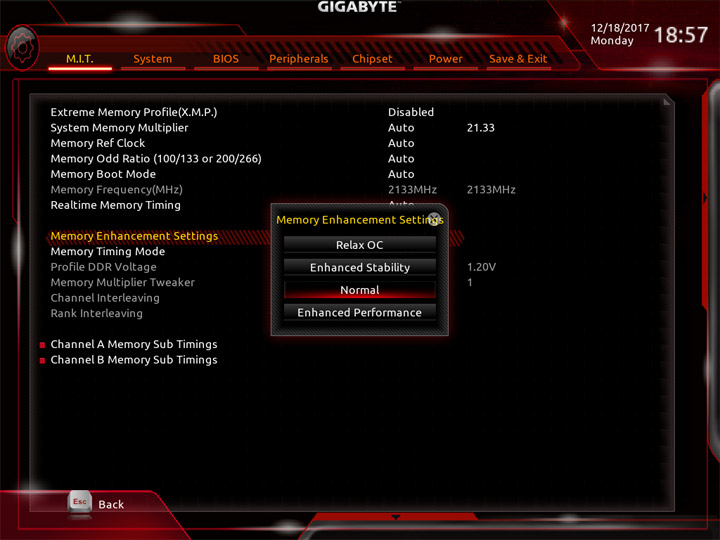
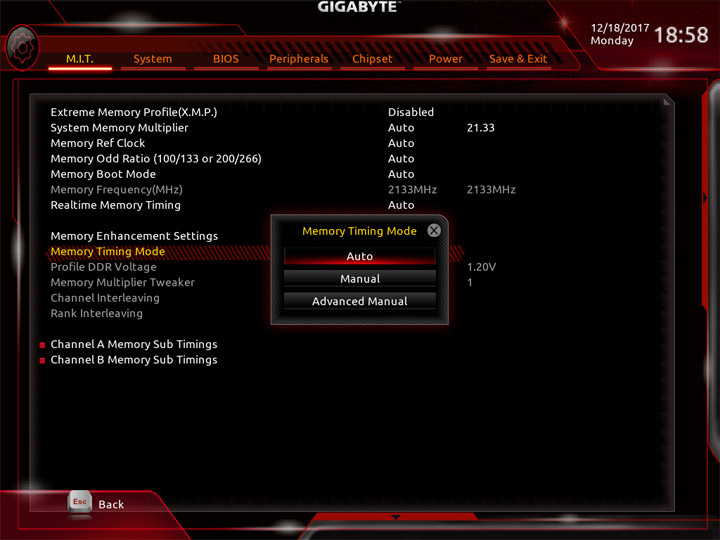
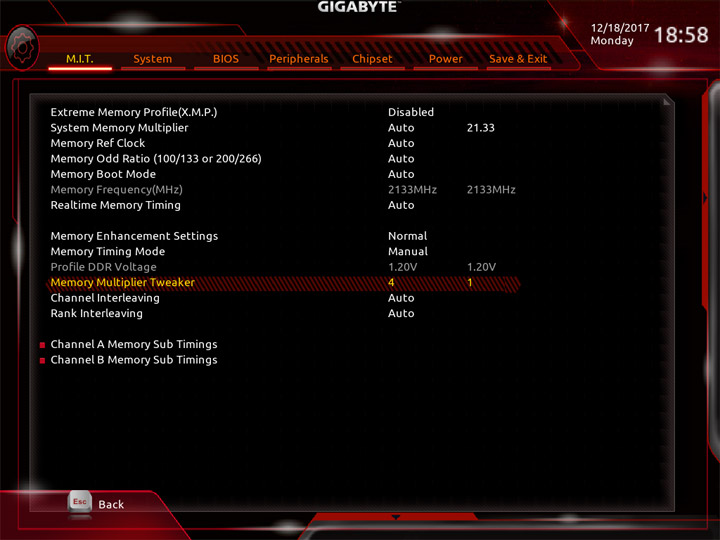
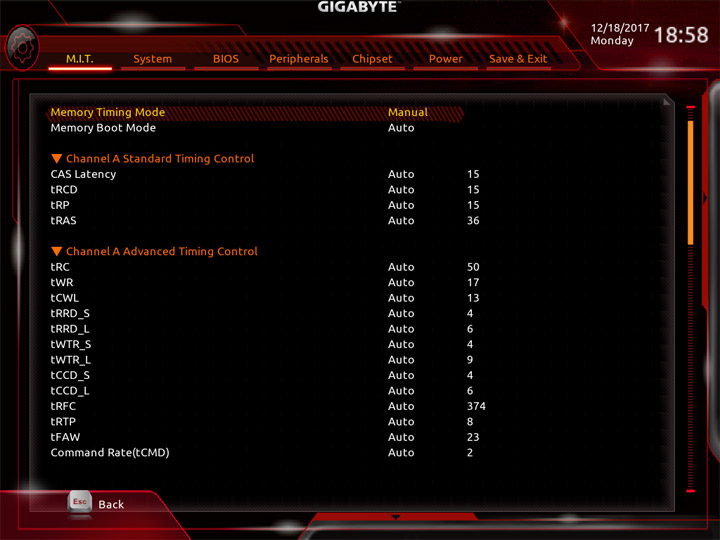
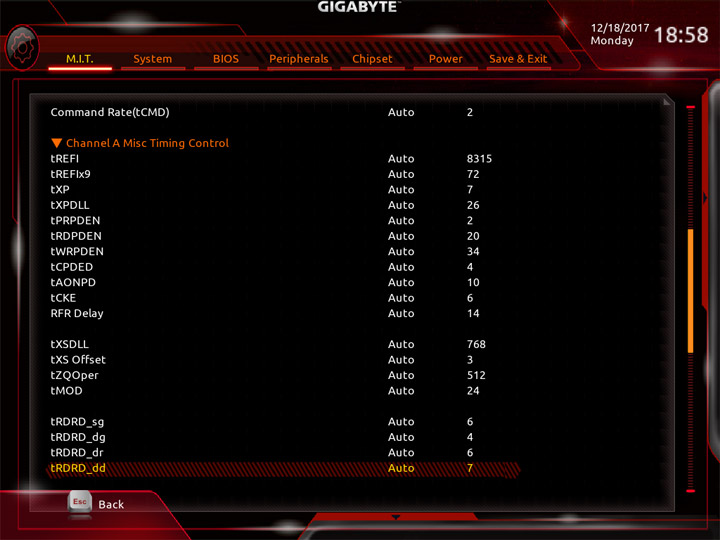

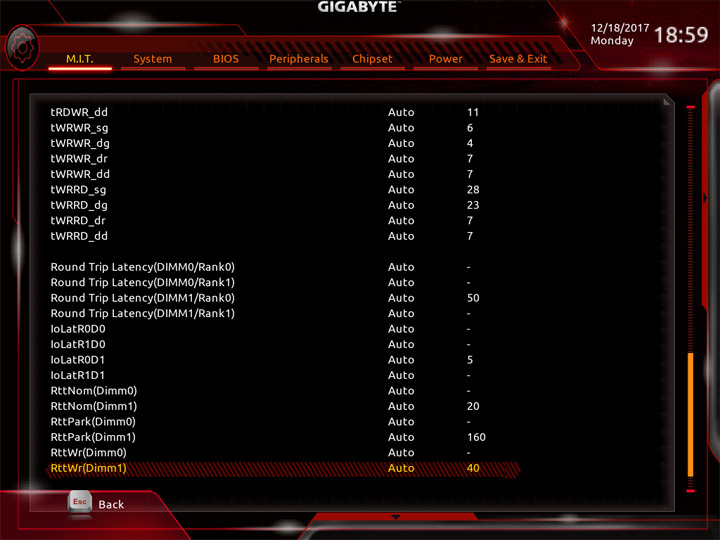
Относительно плат прошлых поколений, здесь увеличен предел для напряжений CPU IO и SA. Вместе с возросшими пределами для множителя ОЗУ добавился раздел Internal VR Control.

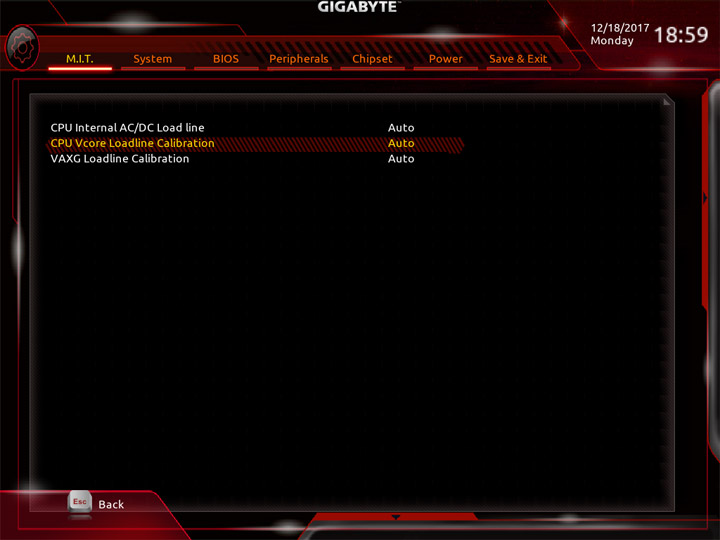
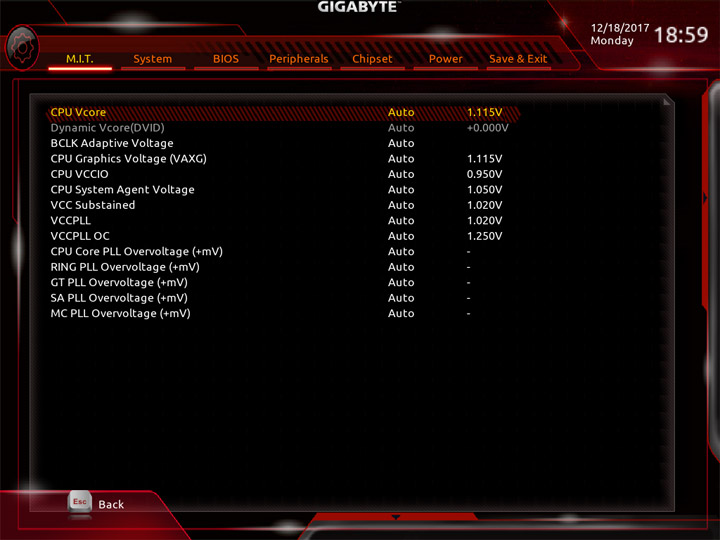
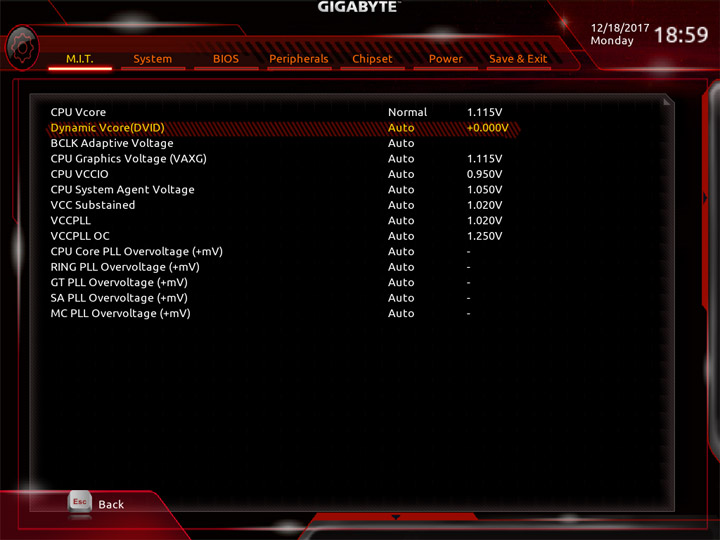
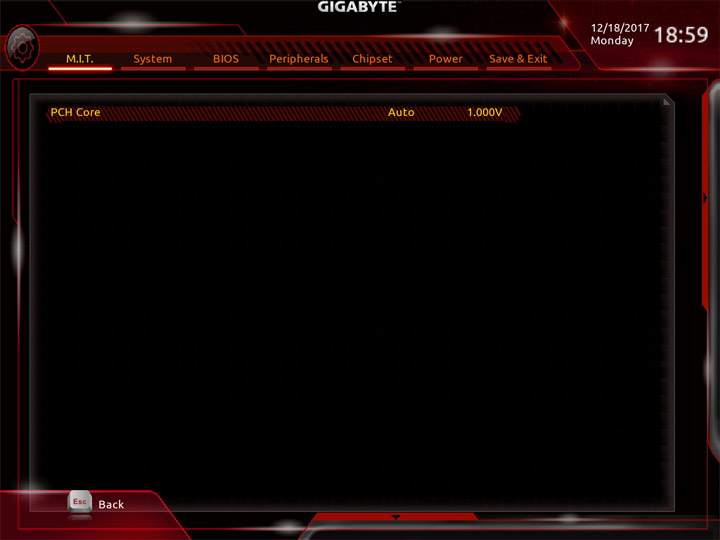
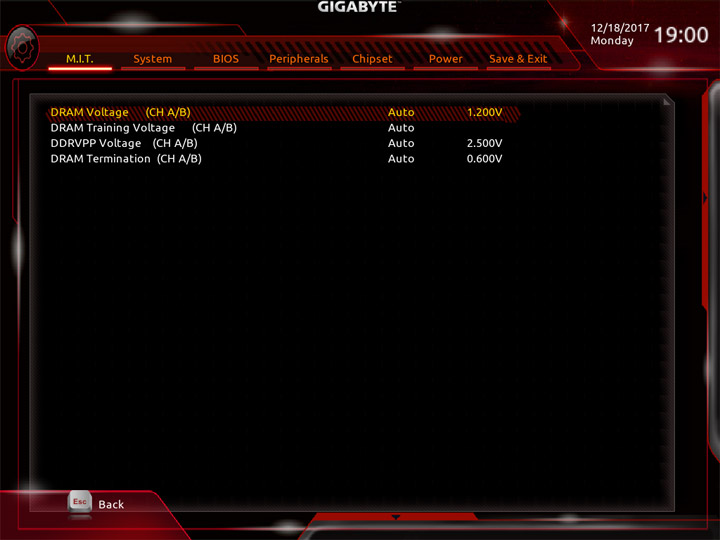
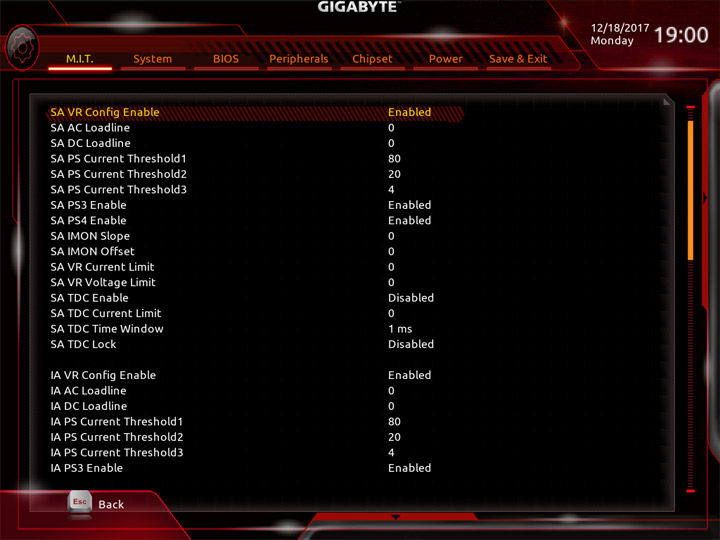
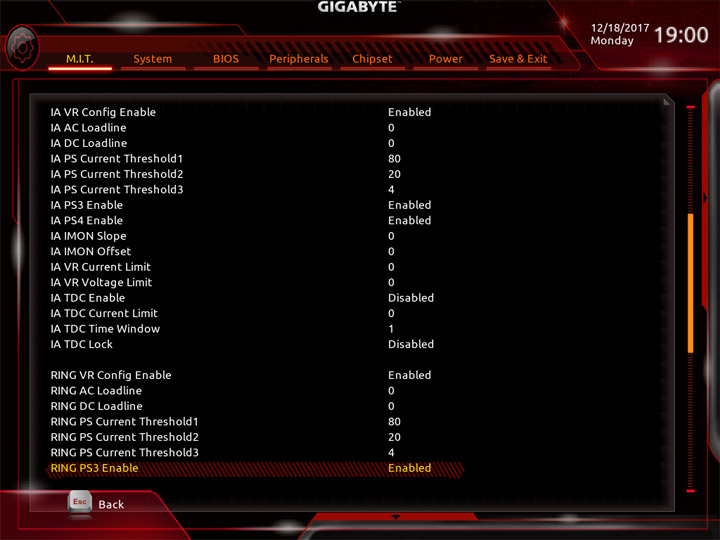
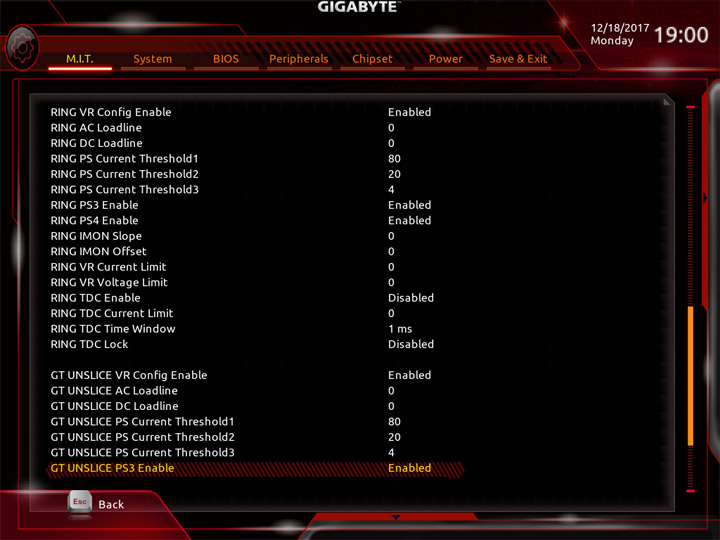
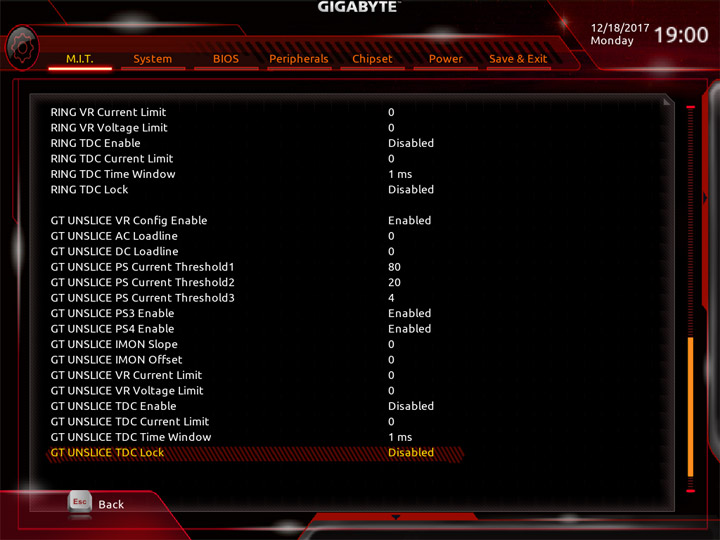
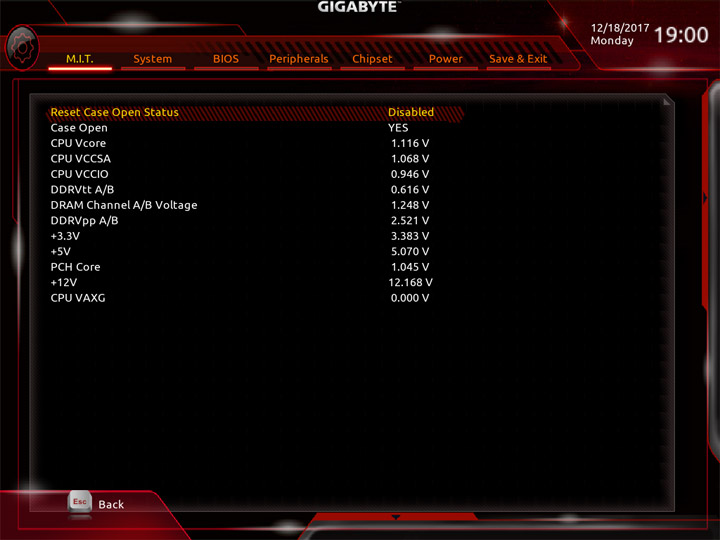
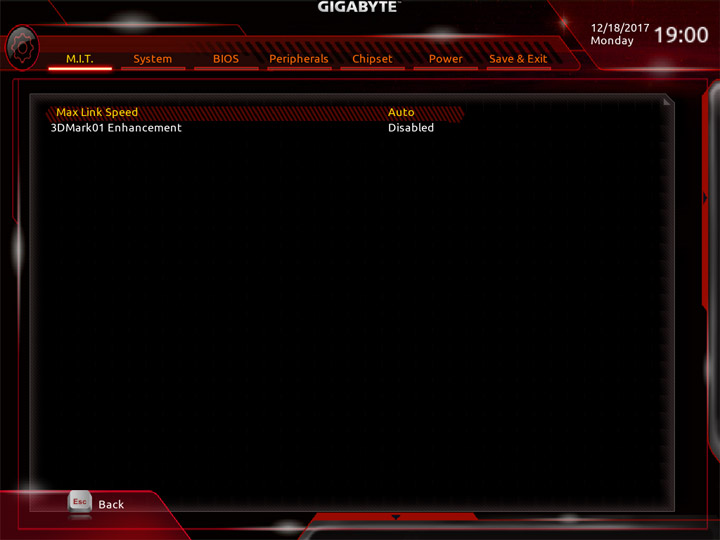
Самые важные параметры собраны в таблице.
| Параметр | Диапазон регулировки | Шаг |
|---|---|---|
| CPU Base Clock (МГц) | 80–500 | 0,01 |
| CPU Clock Ratio (Multiplier) | 8–127 | 1 |
| CPU Vcore (В) | 0,6–1,8 | 0,005 |
| Dynamic Vcore (DVID) (В) | –0,3…+0,4 | 0,005 |
| CPU Vcore Loadline Calibration | Auto/Standard/High/Turbo | |
| Uncore Ratio (Multiplier) | 8–127 | 1 |
| System Memory Multiplier | 8–63, 8–83 | 1, 1,33 |
| DRAM Voltage (В) | 1,0–2,0 | 0,01 |
| CPU System Agent Voltage (В) | 0,8–1,5 | 0,01 |
| CPU VCCIO (В) | 0,8–1,5 | 0,01 |
| PCH Core (В) | 0,8–1,3 | 0,02 |
| Graphics Slice Ratio (Multiplier) | 10–30 | 0,5 |
| Graphics UnSlice Ratio (Multiplier) | 10–30 | 0,5 |
| CPU Graphics Voltage (VAXG) (В) | 0,6–1,5 | 0,005 |
| VAXG Loadline Calibration | Auto/Standard/High |
Старт системы достаточно быстр. Уже из UEFI можно изменить сценарий работы подсветки и её оттенок, но в фирменном ПО возможностей значительно больше.
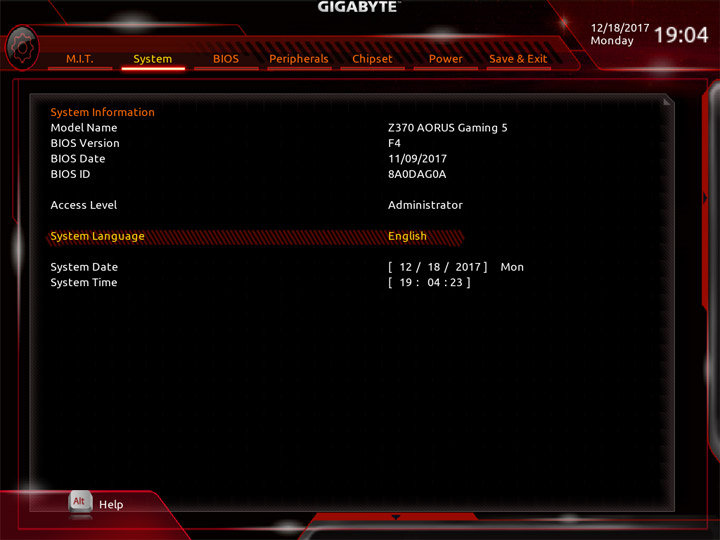
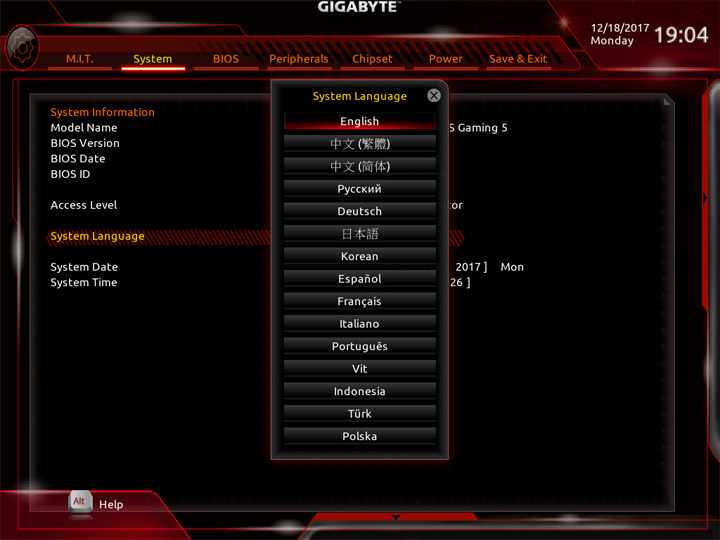
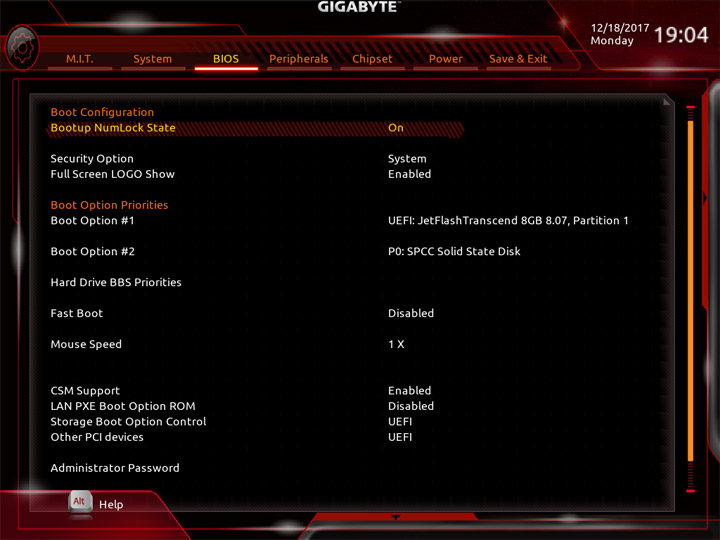
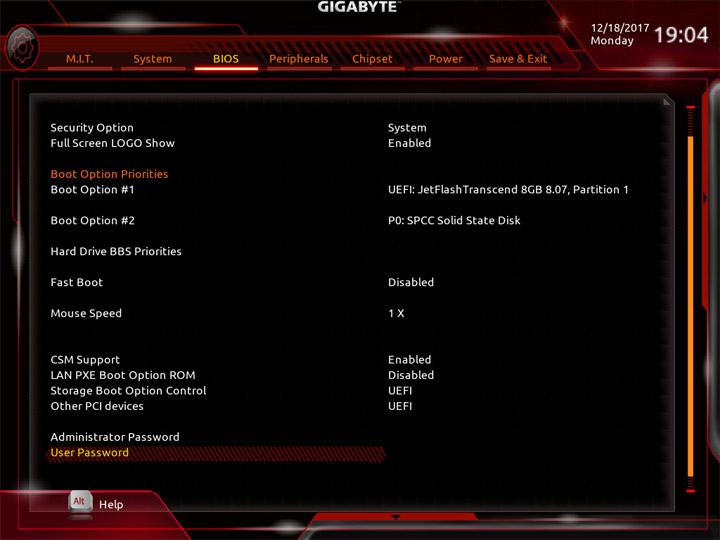
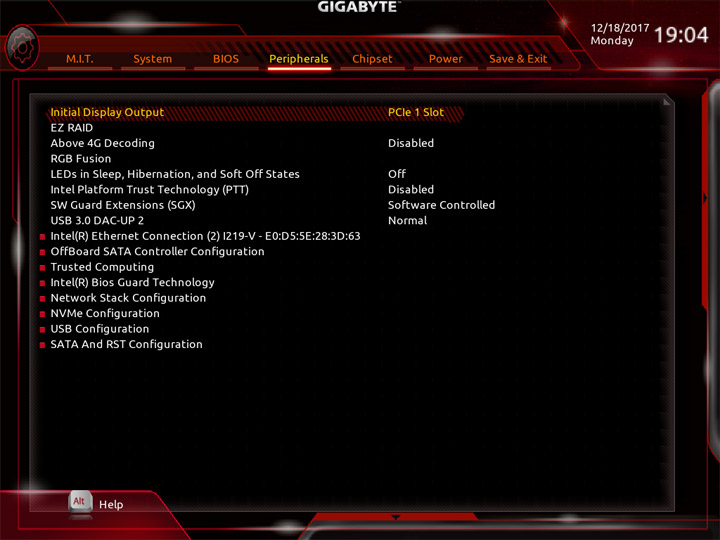
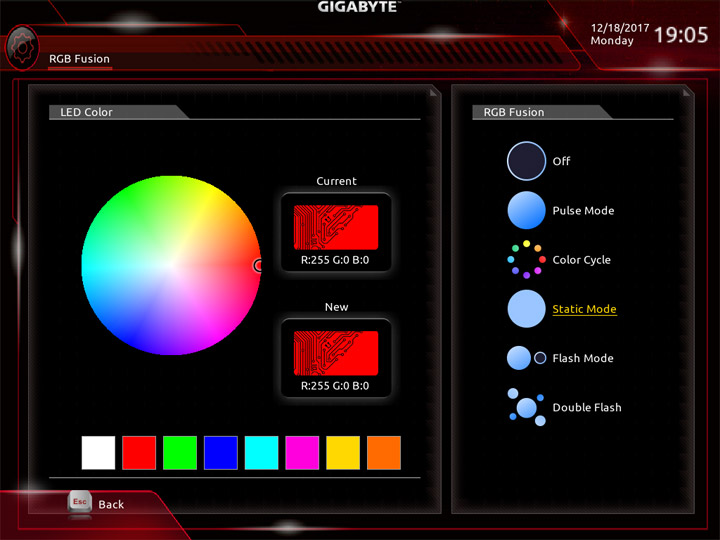
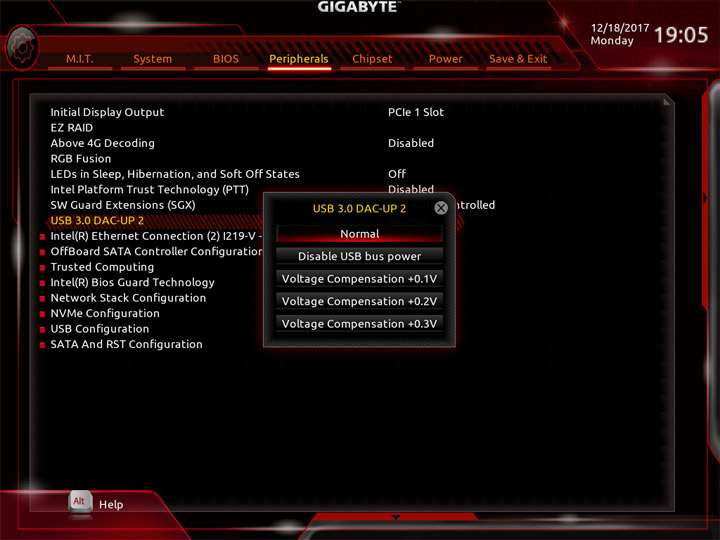
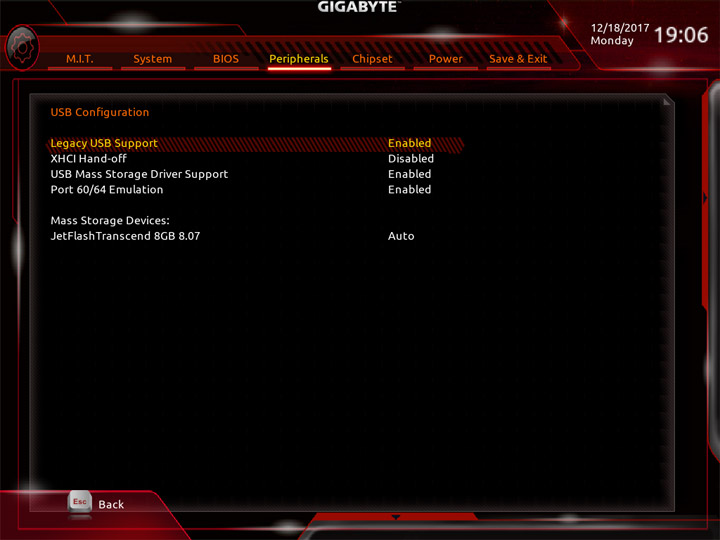
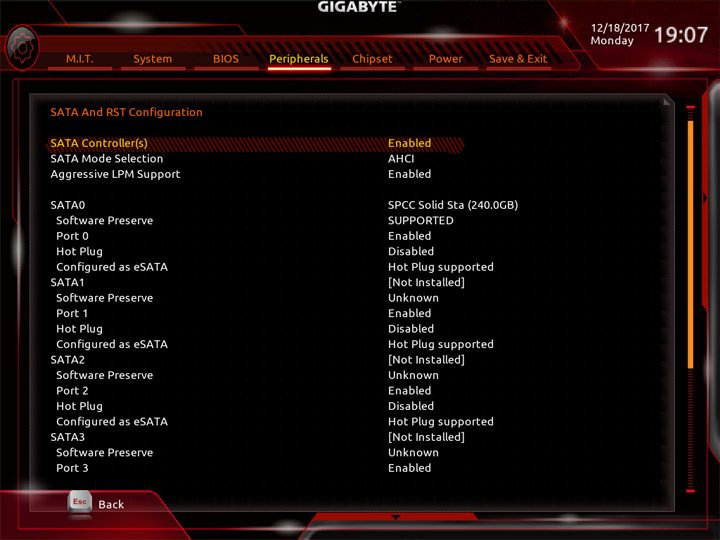
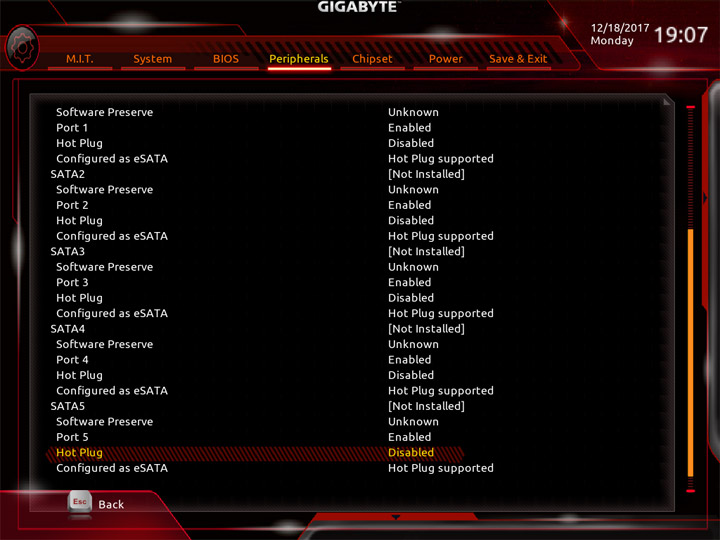
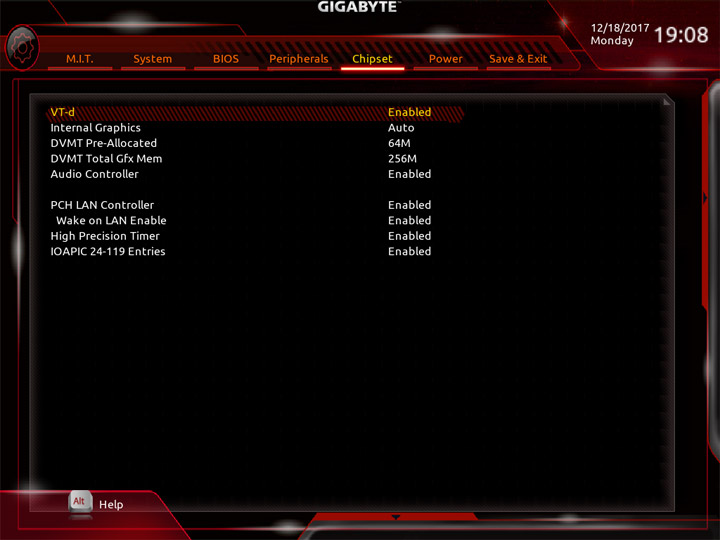
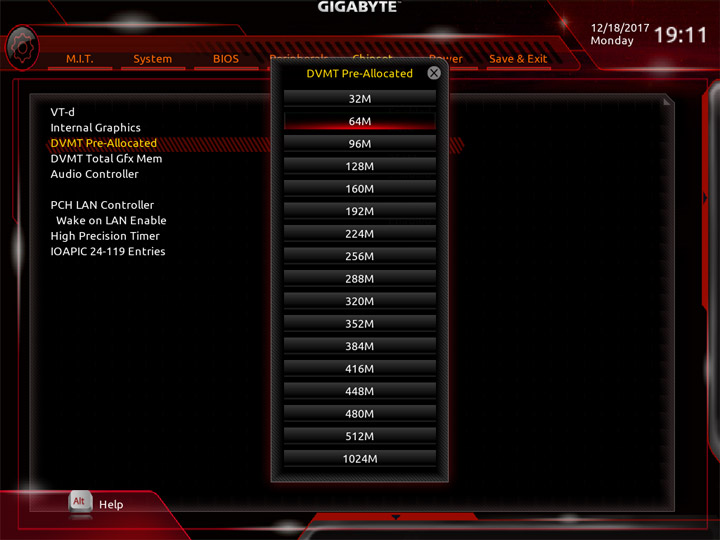
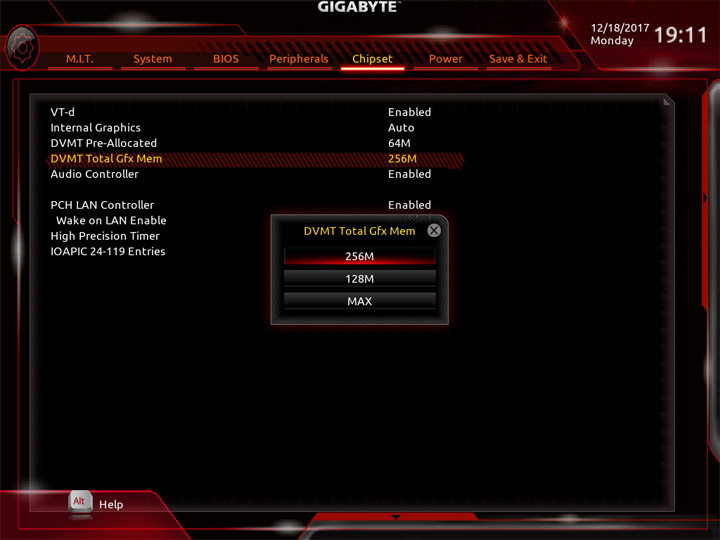
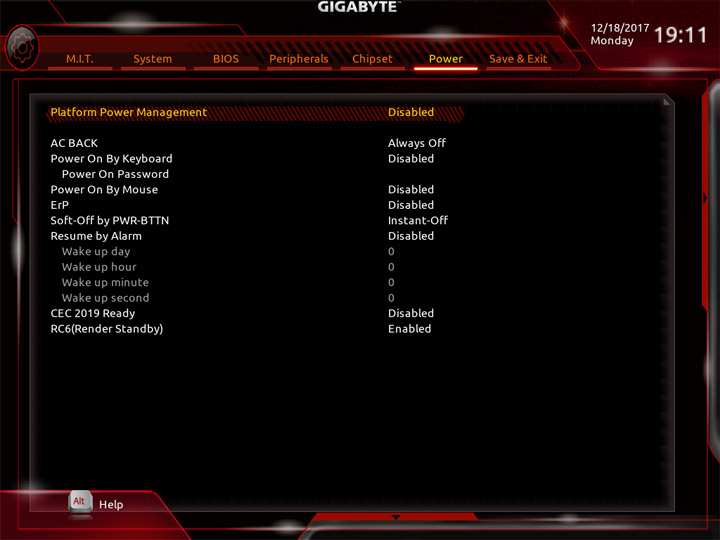
Хранить настройки системы можно как в одном из восьми профилей, так и на внешнем носителе.
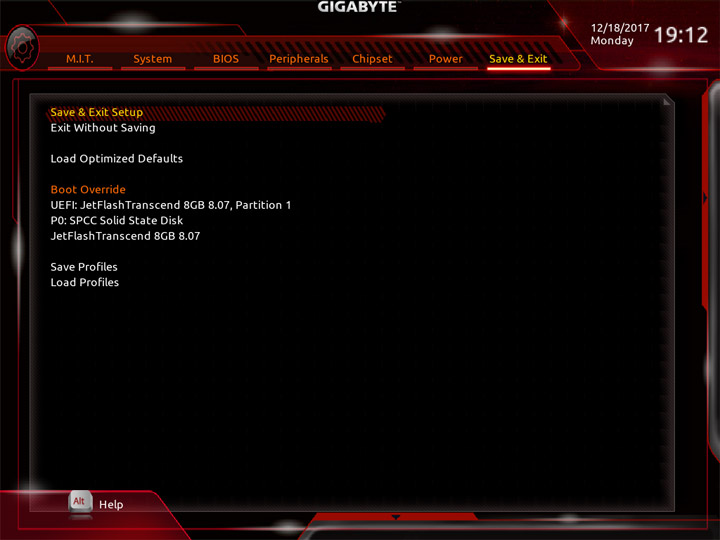
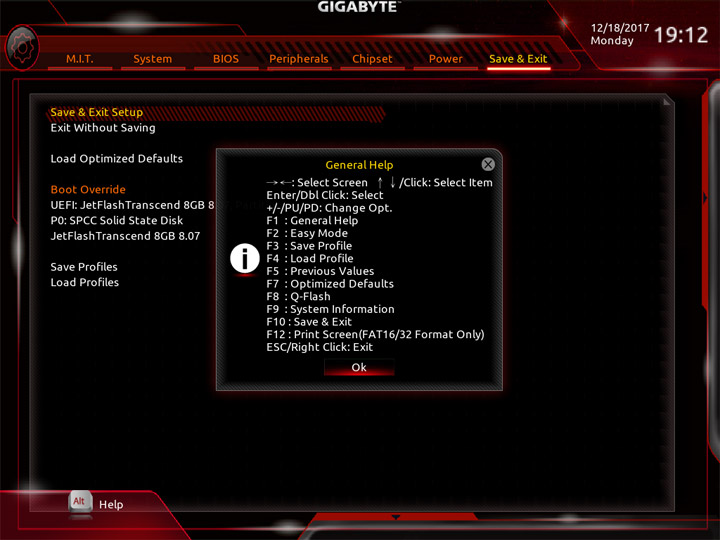
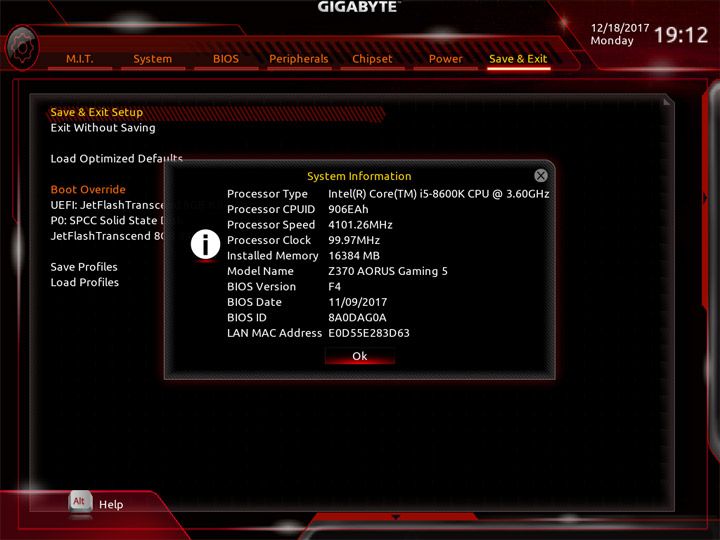
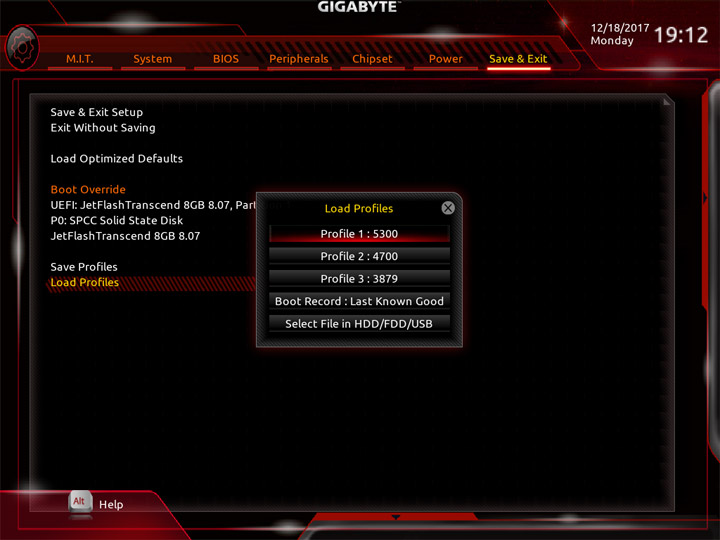
Комплектное ПО
Внушительный состав из бонусных утилит в этот раз возглавила новая версия специального ПО для работы со звуком от Creative. На моей памяти, Gigabyte первые предлагают её в составе своих плат в качестве бонуса. Ещё можно отметить появление Smart HUD, это программа для наложения видео поверх экрана (позиционируется как помощник при прохождении игр).
| Программное обеспечение | |
|---|---|
| Фирменное | APP Center (3D OSD, @BIOS, Ambient LED (RGB Fusion), Auto Green, BIOS Setup, Cloud Station, Color Tempertaure, EasyTune, EZRAID, Fast Boot, Game Boost, On/Off Charge, Platform Power Management, Smart Backup, Smart HUD, Smart Keyboard, Smart Time Lock, System Information Viewer, V-Tuner, USB Blocker, USB DAC-UP 2) |
| Звуковое | Creative Sound BlasterX 720° |
| Сетевое | cFosSpeed Internet Accelerator Software, TriDef SmartCam (лицензия на 90 дней), XSplit Gamecaster + Broadcaster (Premium лицензия на 1 год) |
| Дополнительное | Intel Extreme Tuning Utility, Intel Software Guard Extensions Platform |
Поиск, установку, обновление утилит можно проводить из фирменной оболочки APP Center. Там же сделали страничку для некоторых функций Windows. В целом, нового ничего, кроме обновлённого фонового рисунка.
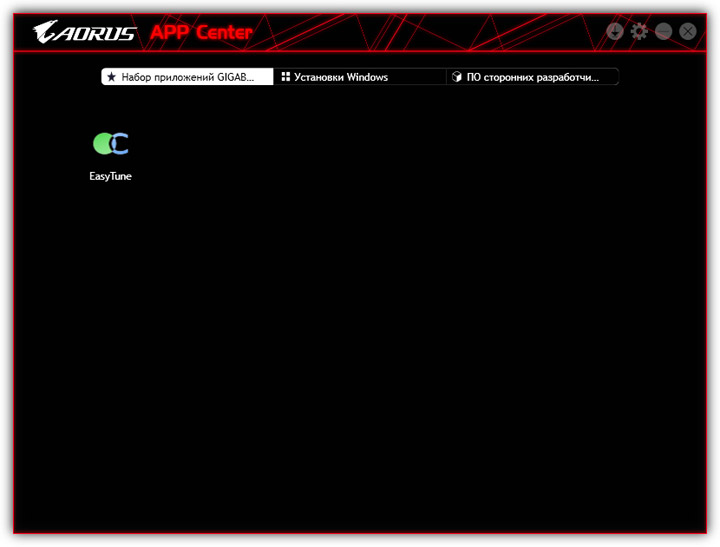
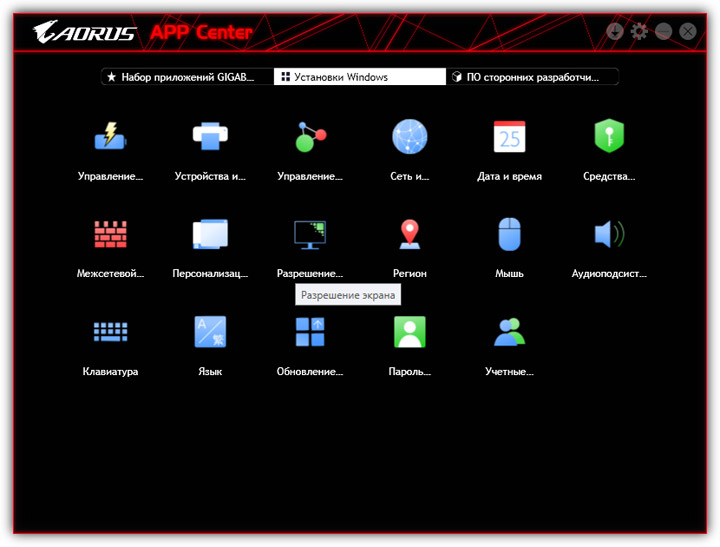
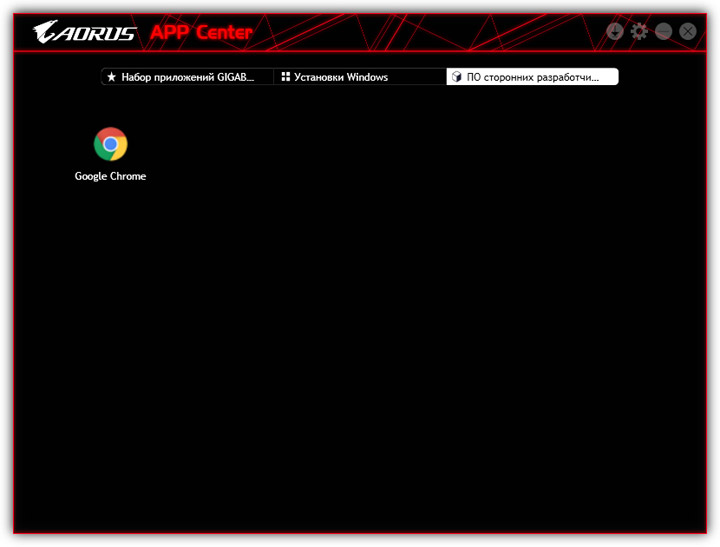
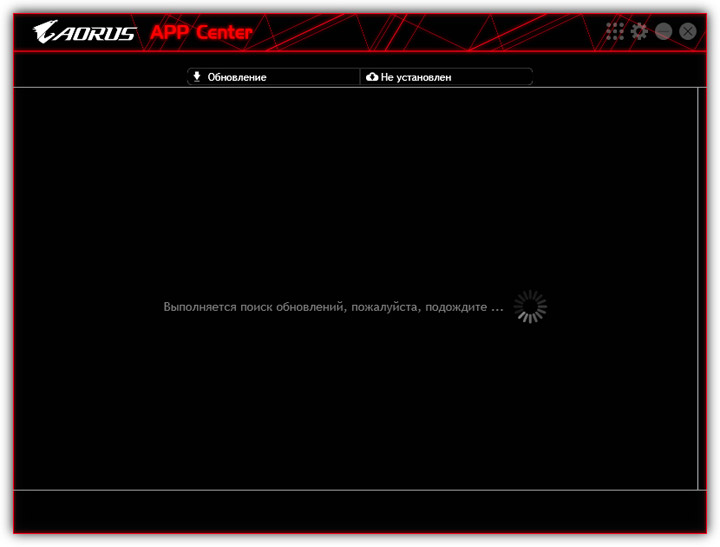
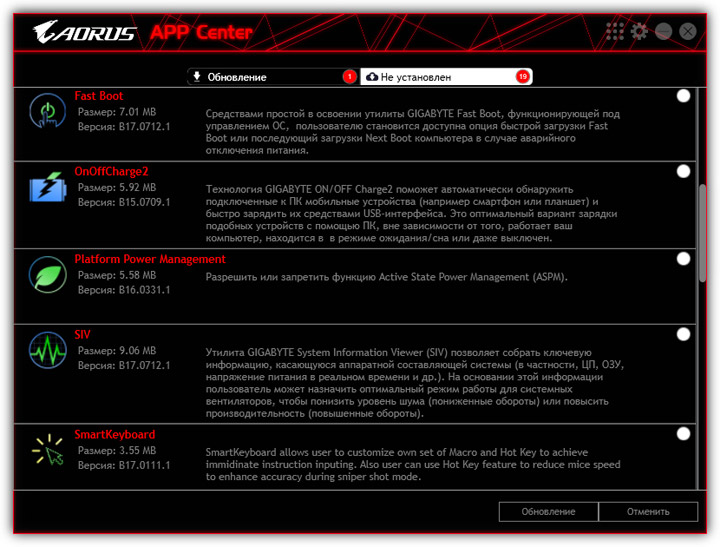
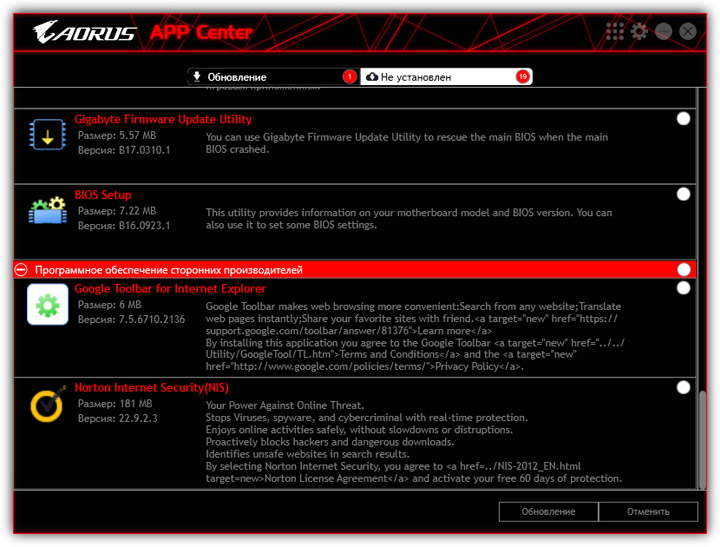
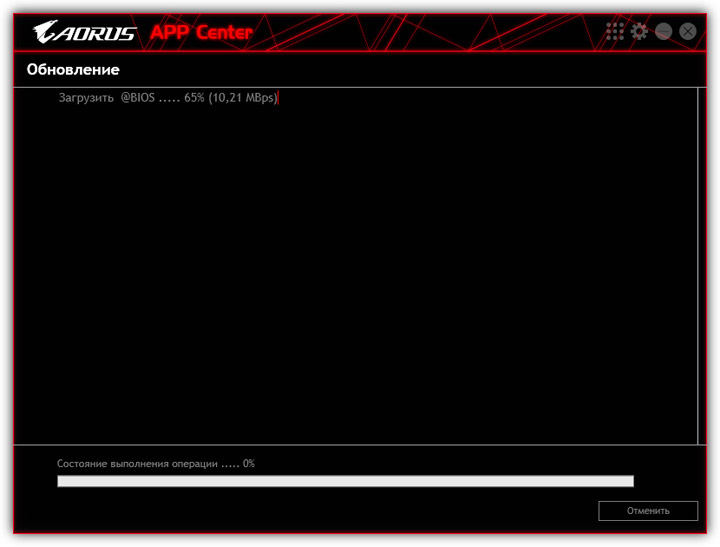
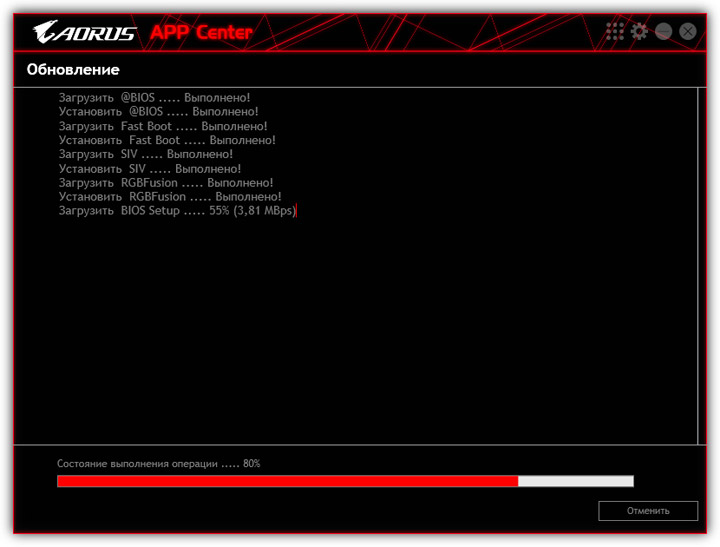
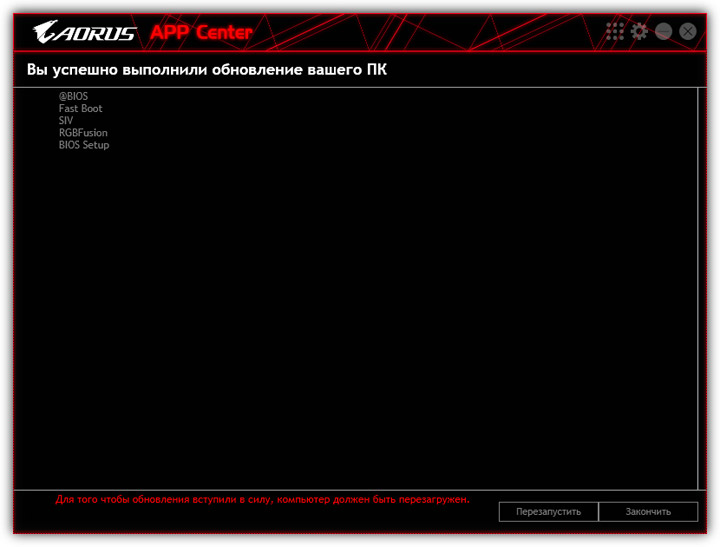
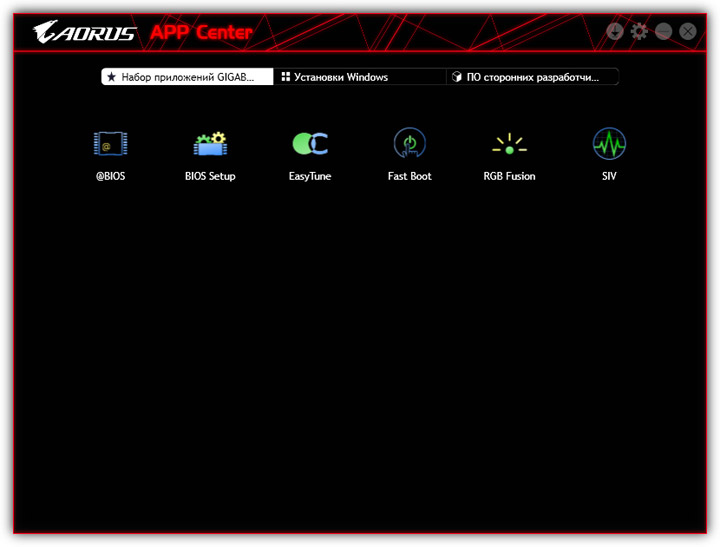
В этот раз я проверю лишь некоторые программы из списка, для полного изучения их всех понадобится оформить отдельный обзор — настолько общее число велико. Однако ни названия, ни функциональность их не изменилась, потому для более глубокого изучения их особенностей я рекомендую провести поиск по нашим прошлым материалам. Так, @BIOS позволит не только обновить прошивку, но и изменить изображение на стартовом экране.
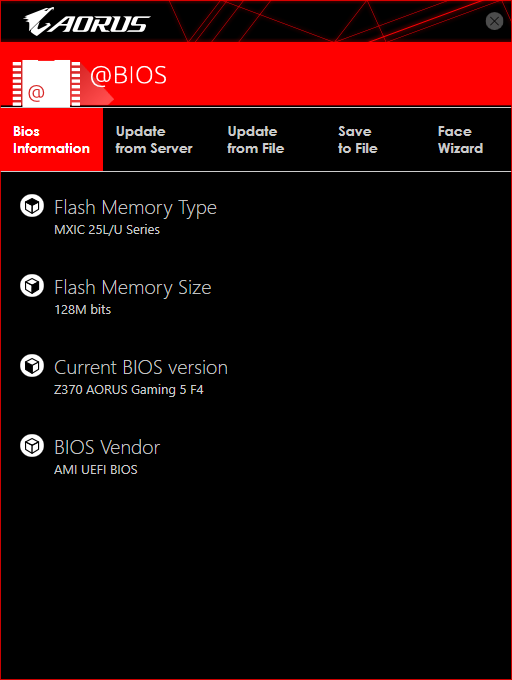
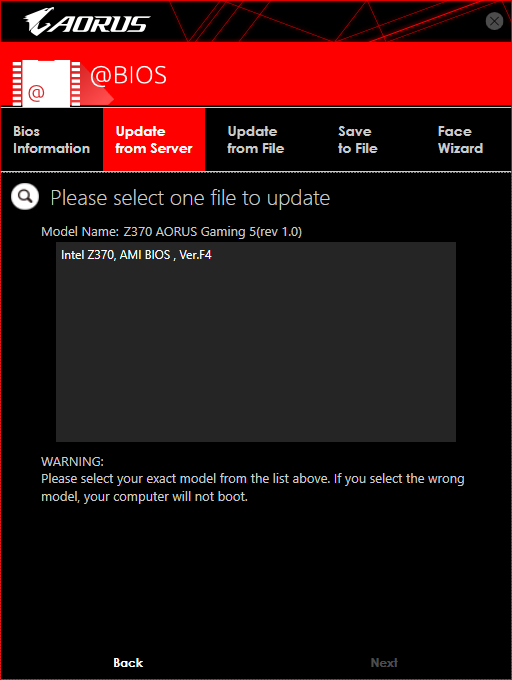
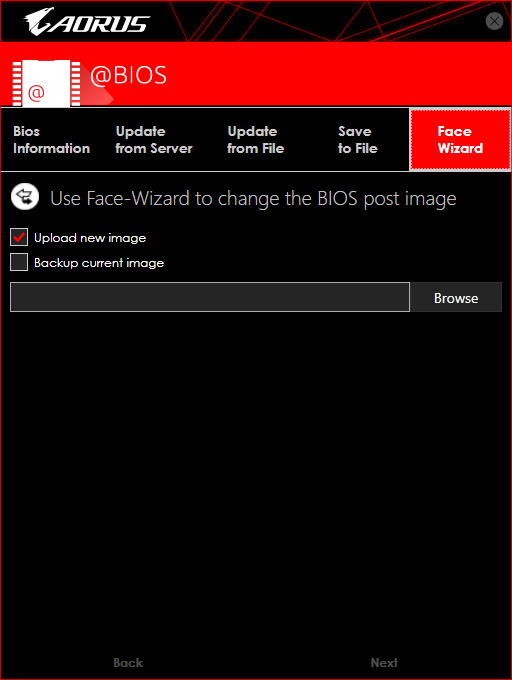
BIOS Setup представляет собой лёгкий инструмент по управлению небольшим, но востребованным числом переменных из UEFI.
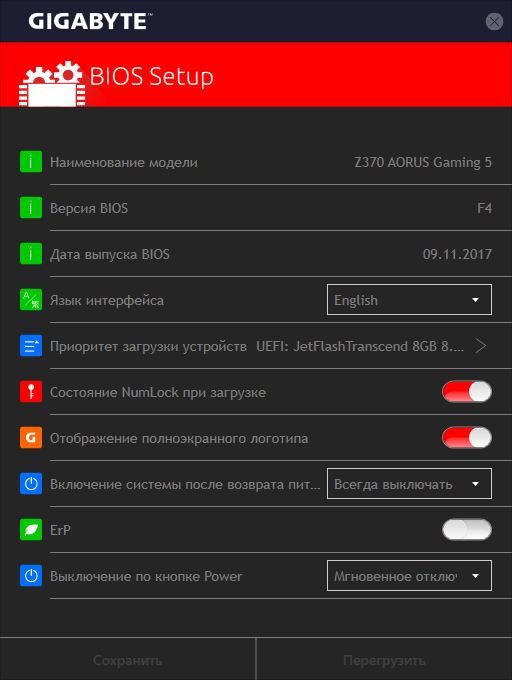
EasyTune наиболее известный и, думаю, полезный инструмент. Здесь можно изучать параметры и даже менять их «на лету», основные напряжения регулируются отсюда без проблем, как и множители ЦП. Модифицированная переменная удобно обозначается другим оттенком (до момента её применения). Есть и способы автоматического разгона, отличающиеся от набора в UEFI. Рассмотрим их чуть позже.
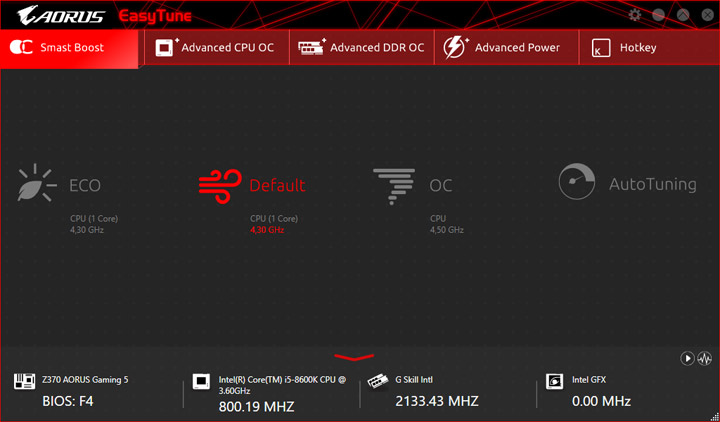
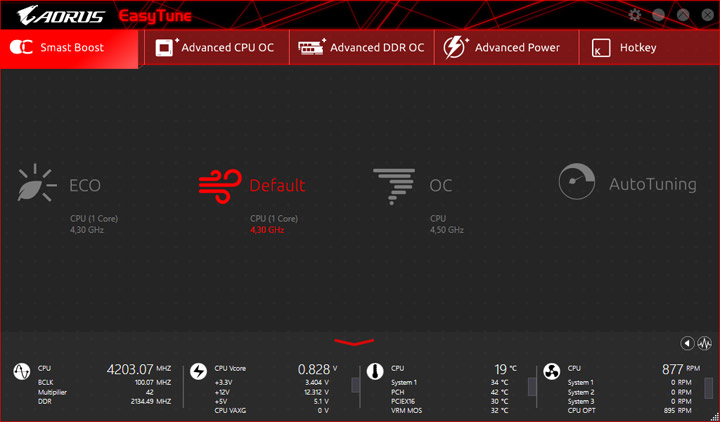
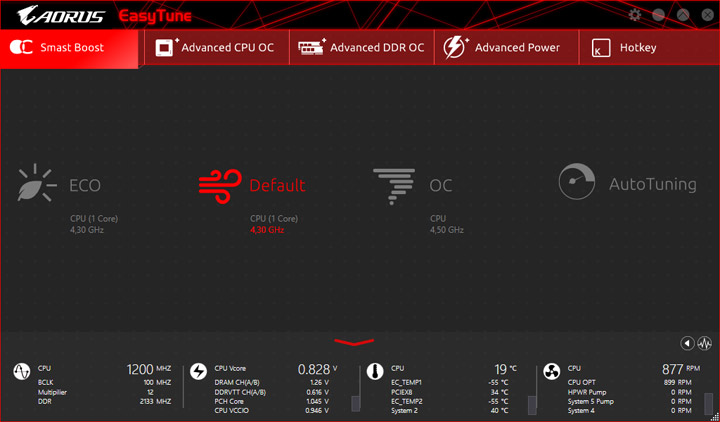
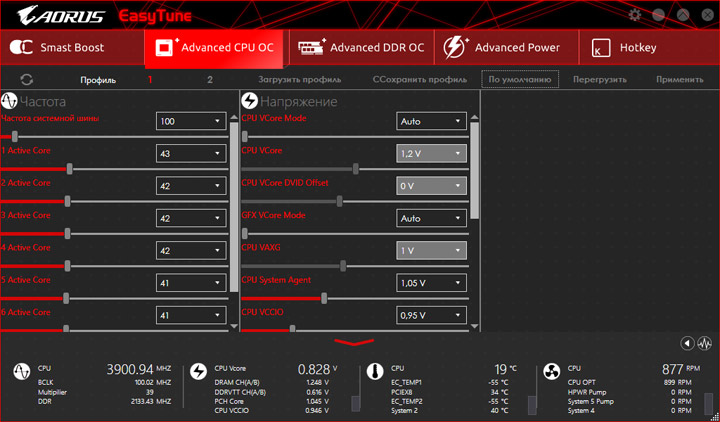
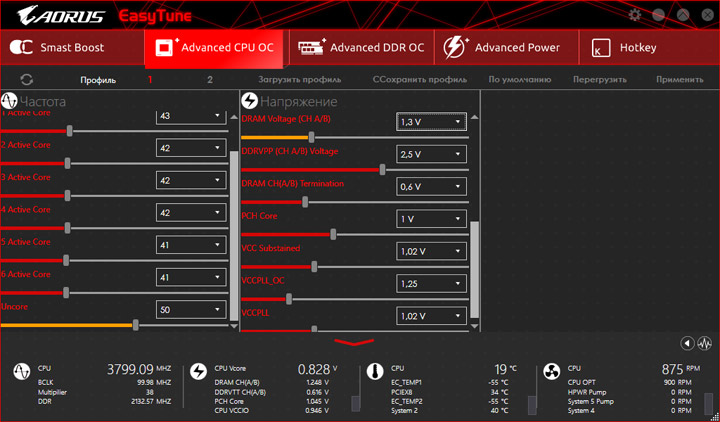
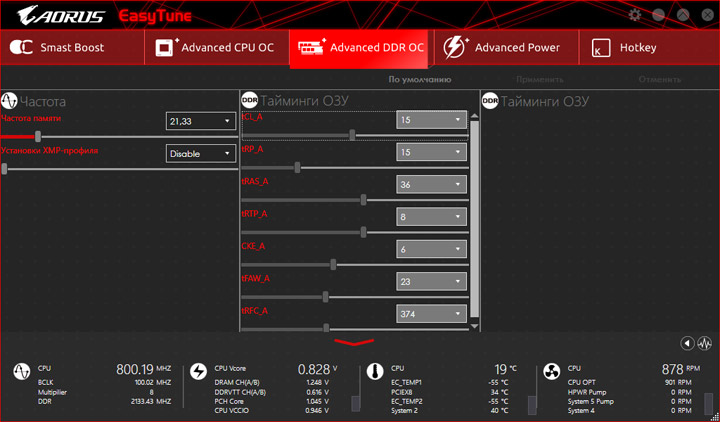
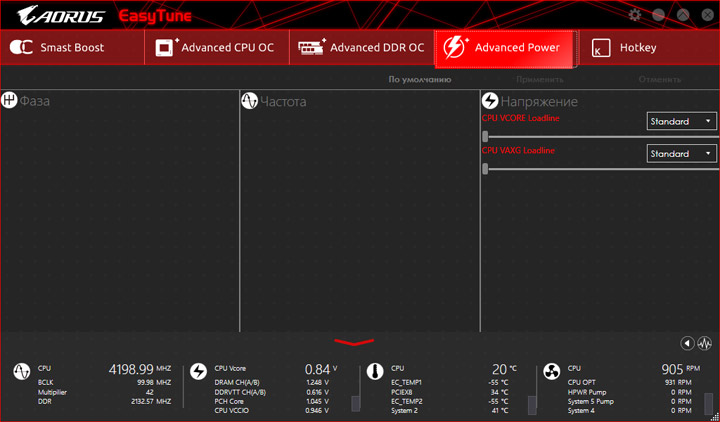
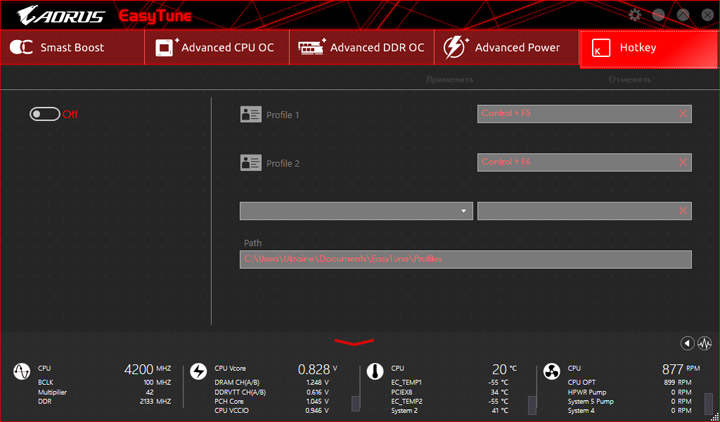
При помощи Fast Boot можно запланировать автоматический вход в UEFI после перезагрузки ПК.
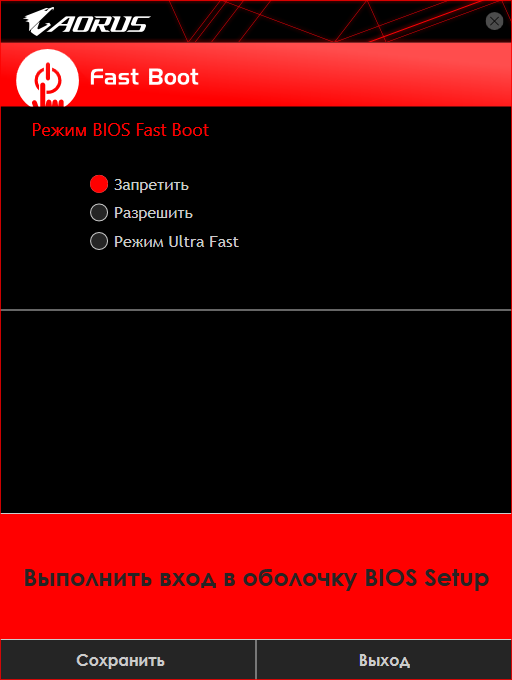
RGB Fusion имеет довольно простой и понятный интерфейс. Можно воспользоваться базовыми сценариями для изменения подсветки или же прибегнуть к особым настройкам. При выставлении оценки для всей системы иллюминации скромничать не получится, её много и она действительно выглядит эффектно.
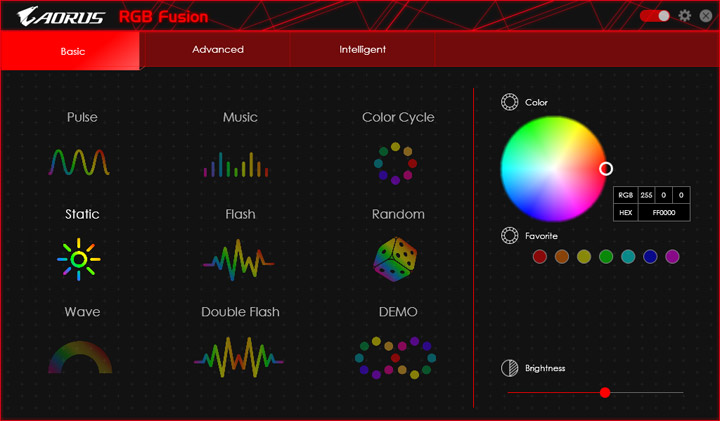
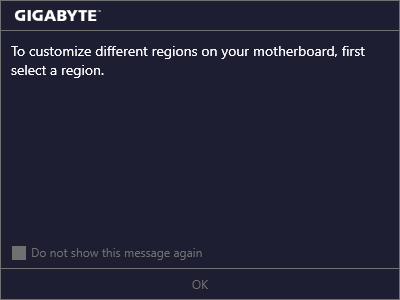
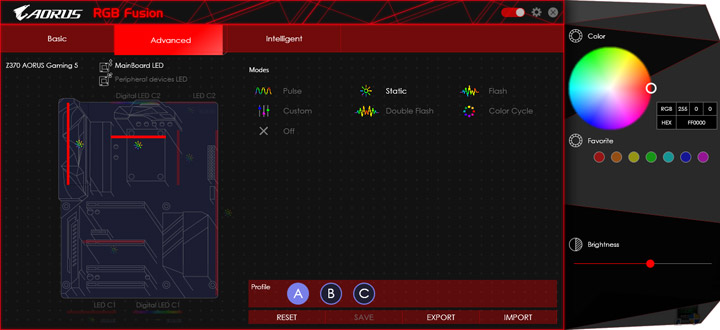
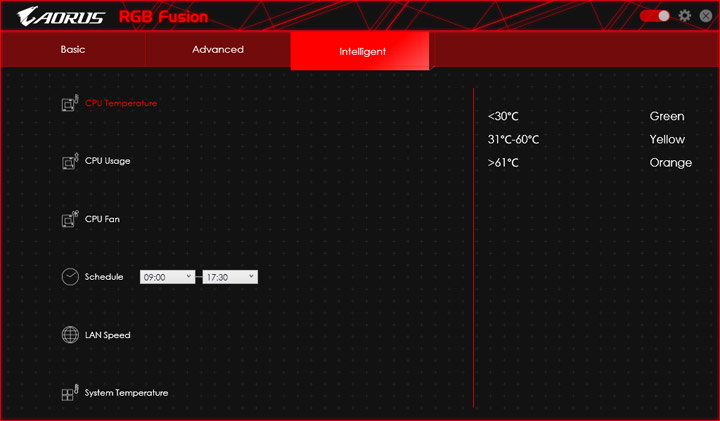
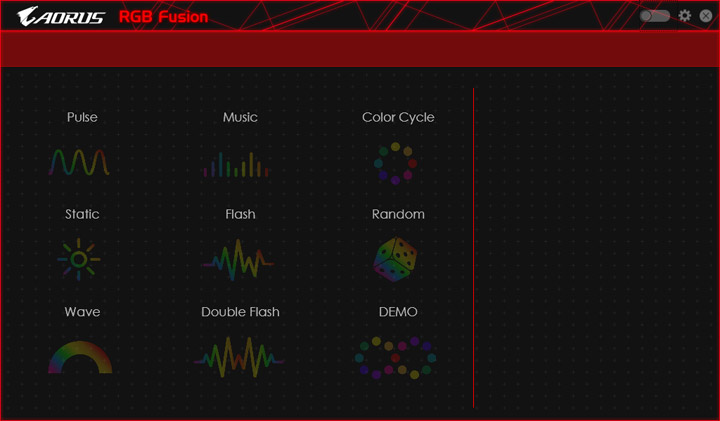
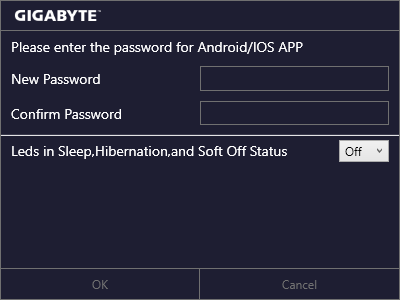
Наиболее интересным в SIV, как и прежде, является возможность калибровки и последующей настройки охладителей с оглядкой на полученный паспорт устройства. Схема не запоминается на уровне UEFI, а работать начинает уже при запуске Windows.
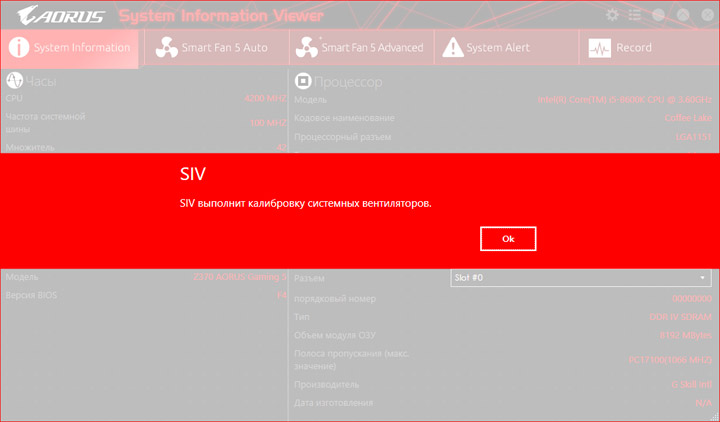
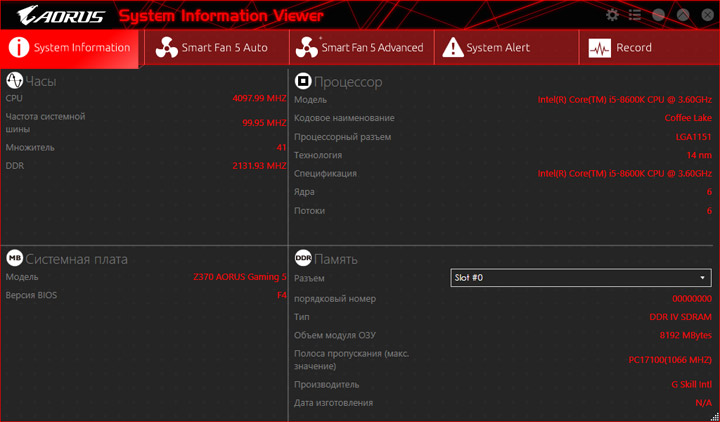
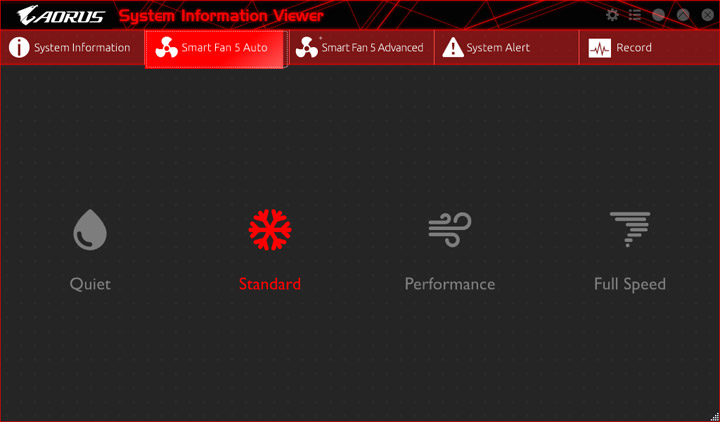
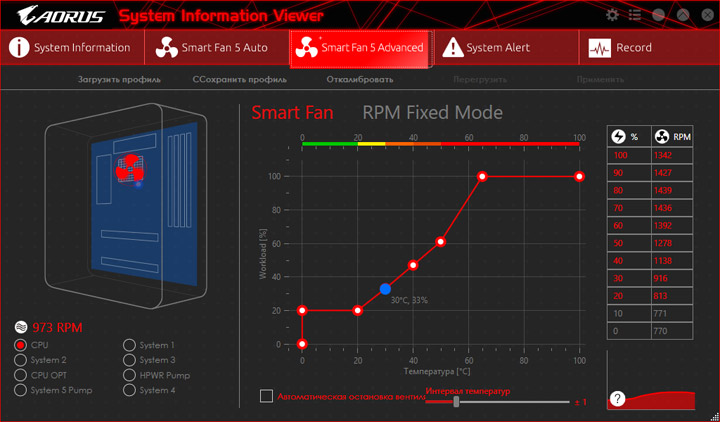
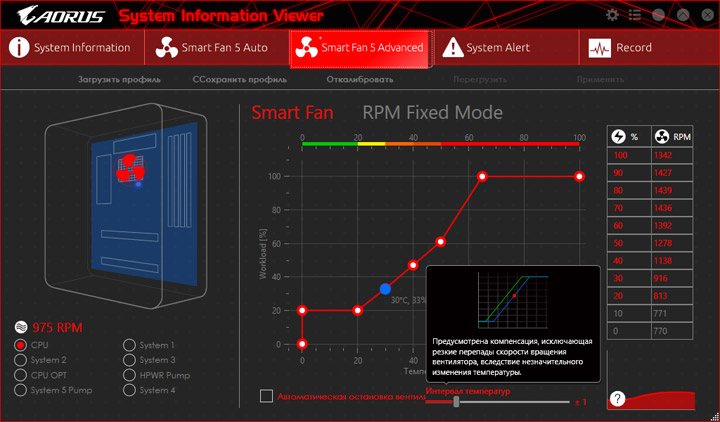
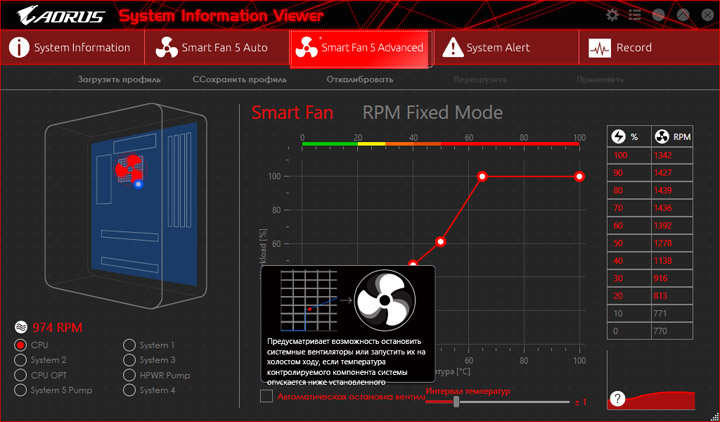
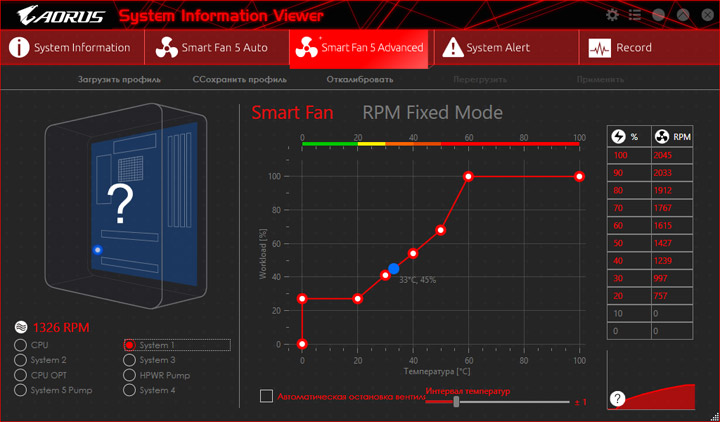
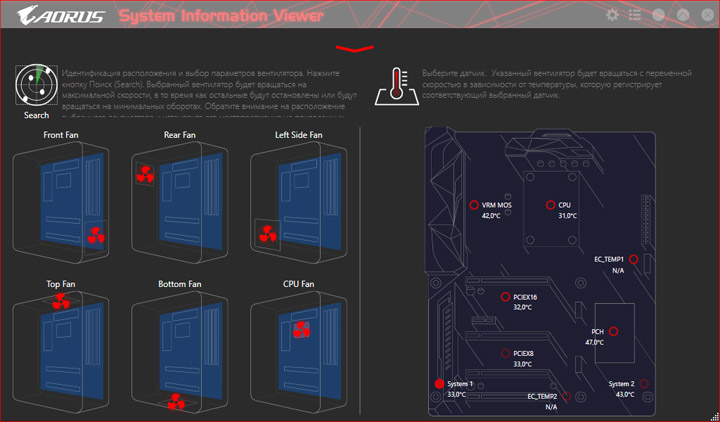
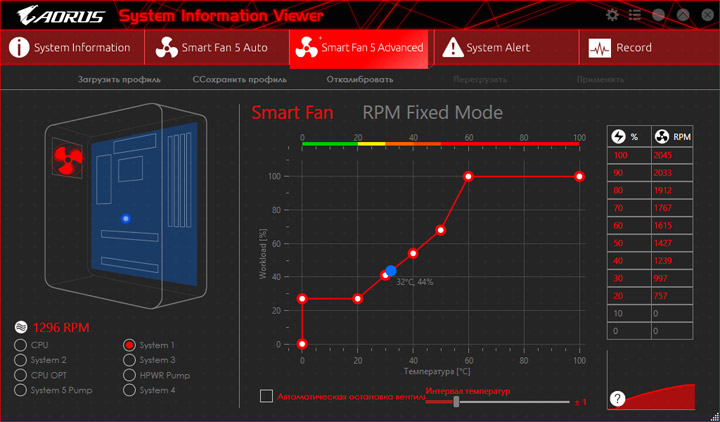
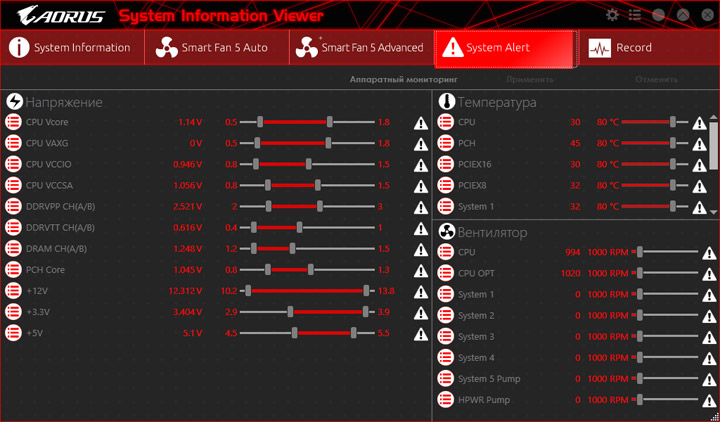
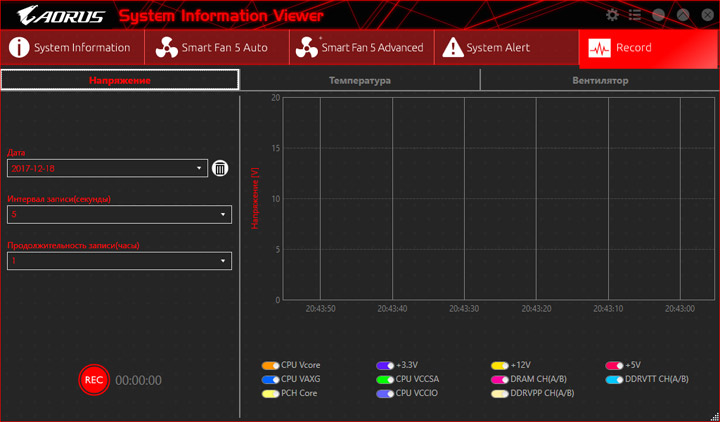
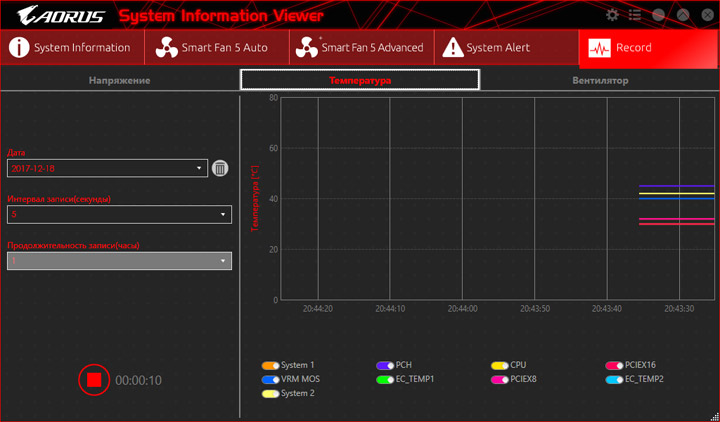
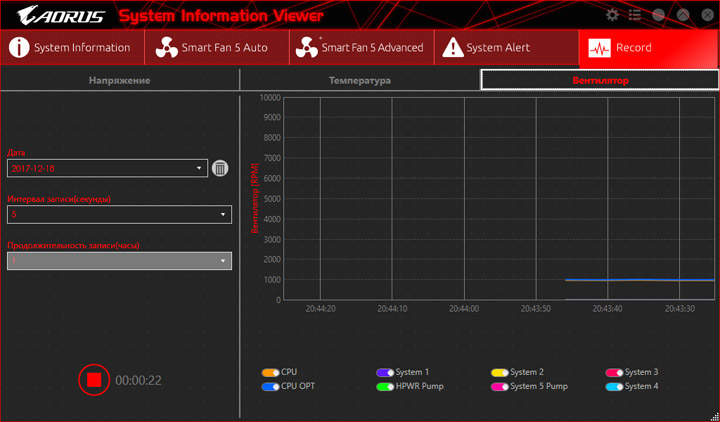
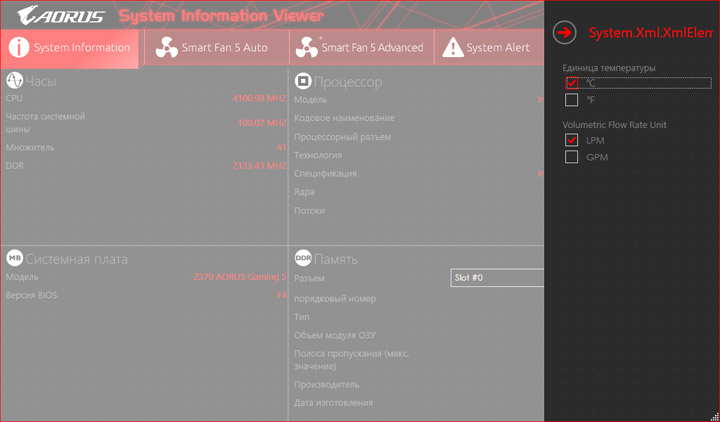
Для наблюдения за переменными в режиме реального времени окно можно изменить до более компактного.
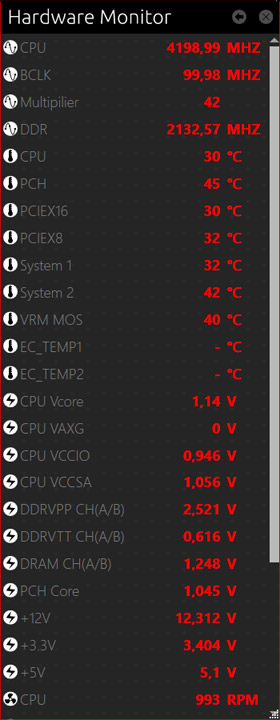
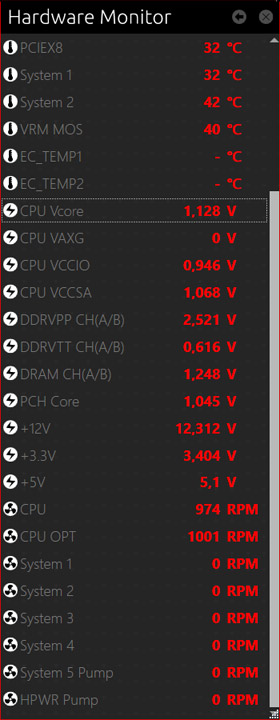
Звук основан на старшем кодеке от Realtek, потому первоначальная наладка производится при участии их фирменного конфигуратора. Ввиду отсутствия банального ОУ, говорить об сногшибательном звучании не приходится. Основной чертой этой платы является мягкость подачи (с начальными настройками). Нет внятности позиционирования, любители динамических композиций будут расстроены.
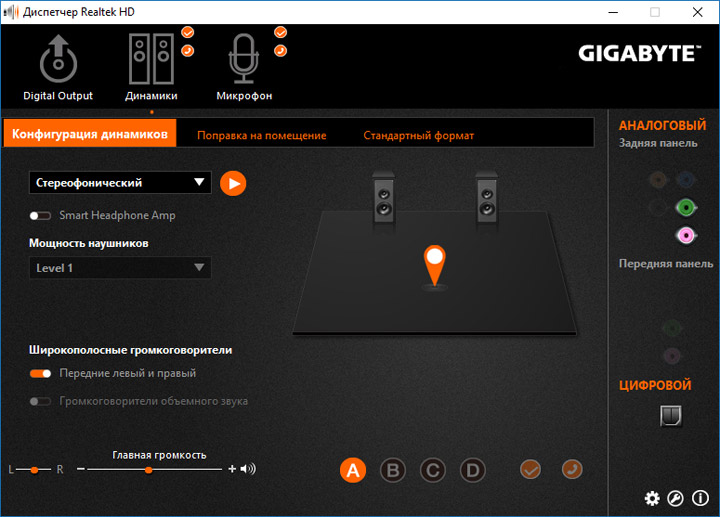
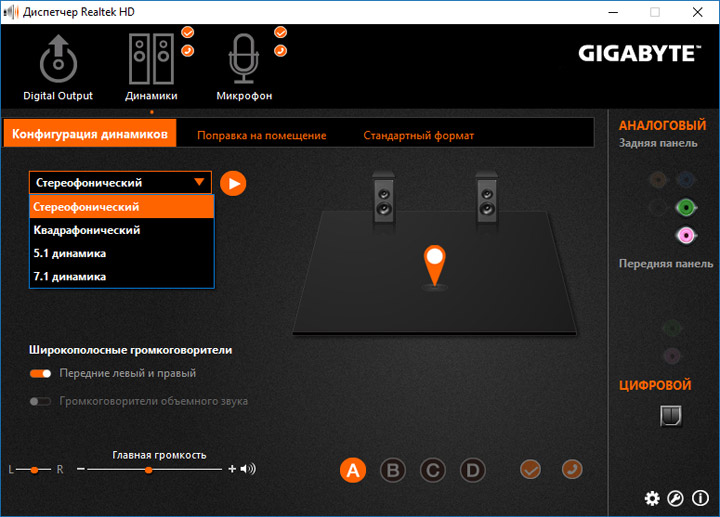
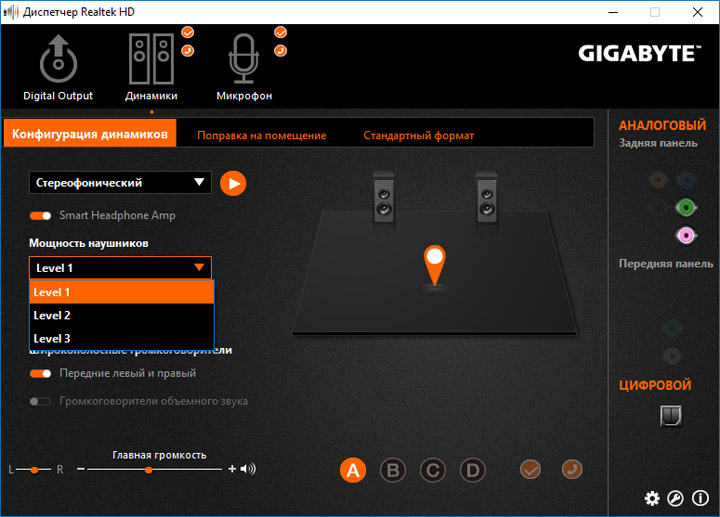
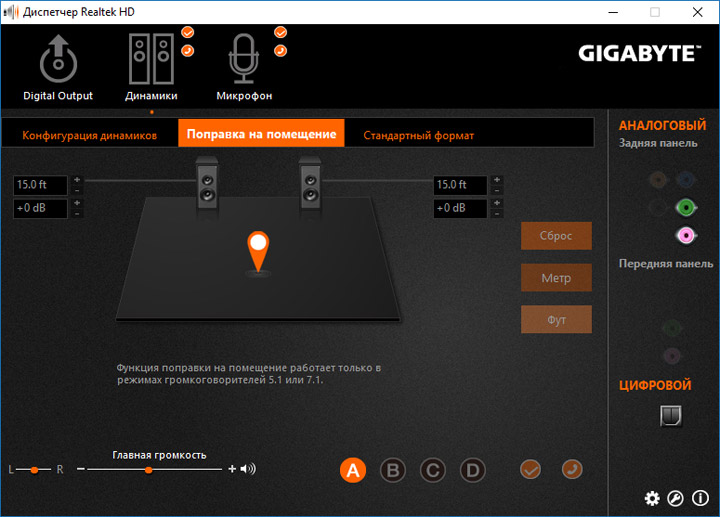
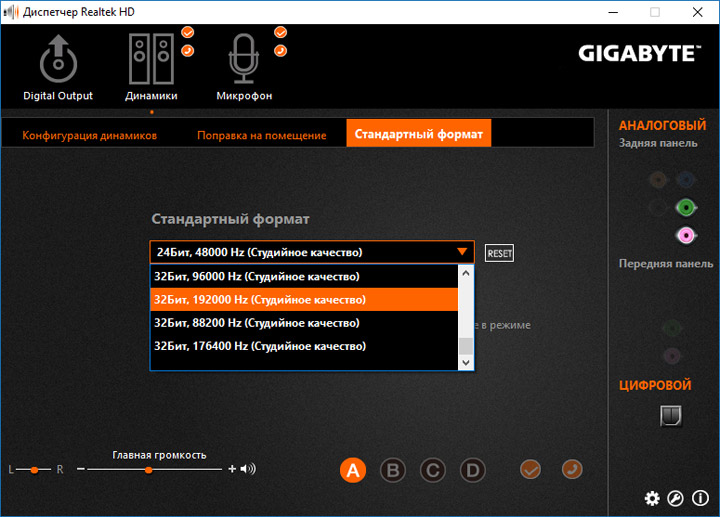
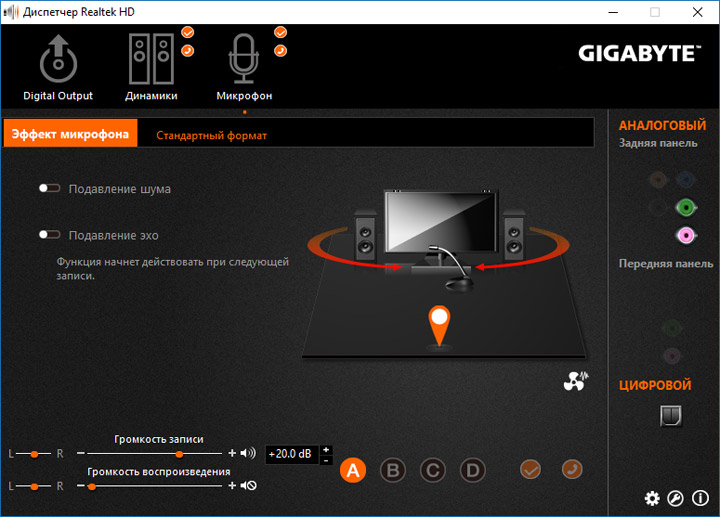
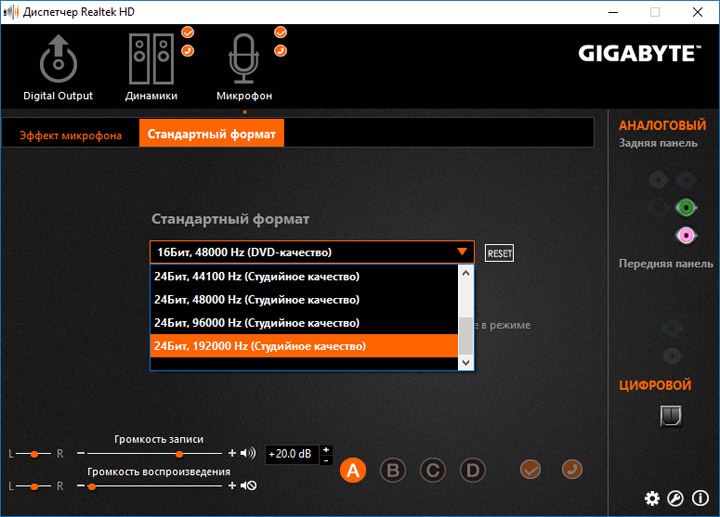
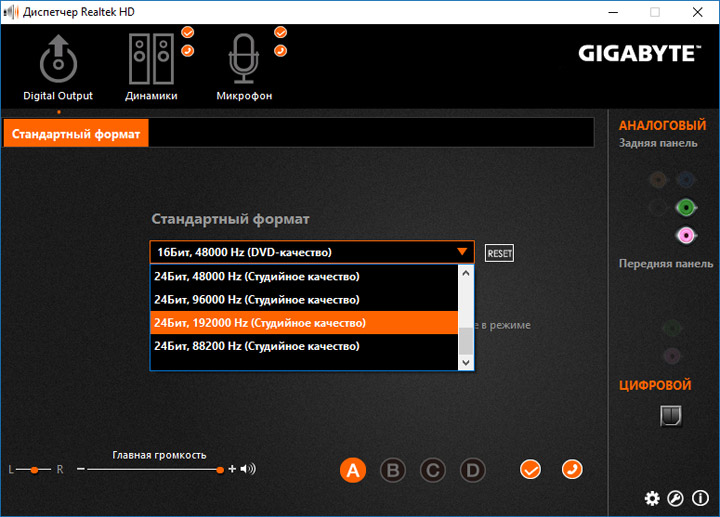
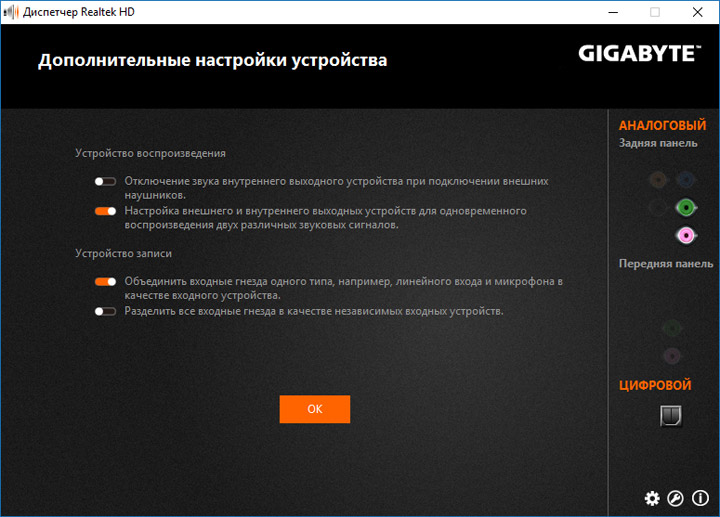
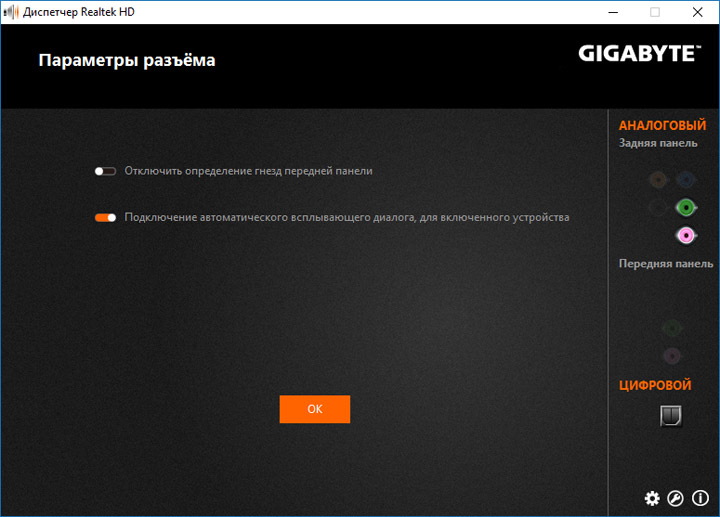
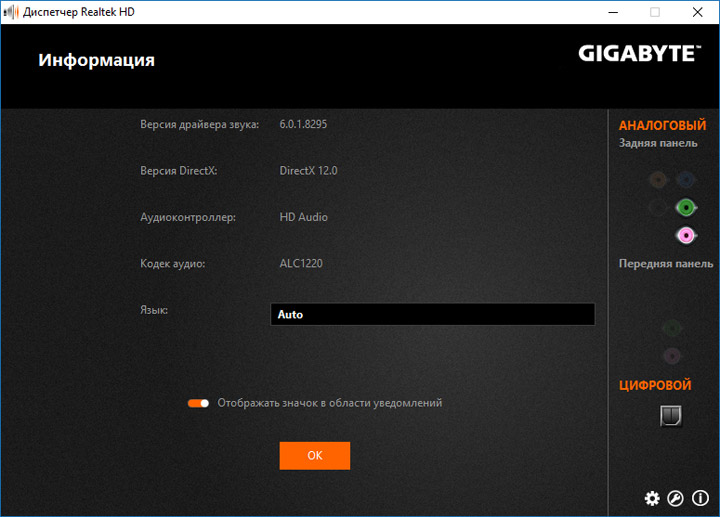
Для преображения звучания предлагается использовать Creative Sound BlasterX 720°. От прошлых продуктов этого разработчика новинка отличается наличием множества готовых профилей не просто под сценарии, а с конкретным стилистическим обозначением. Надо сказать, эффекты действительно в корне меняют общее впечатление о воспроизводимом контенте. Видимо, именно поэтому «чистому» звучанию уделили не слишком много внимания.
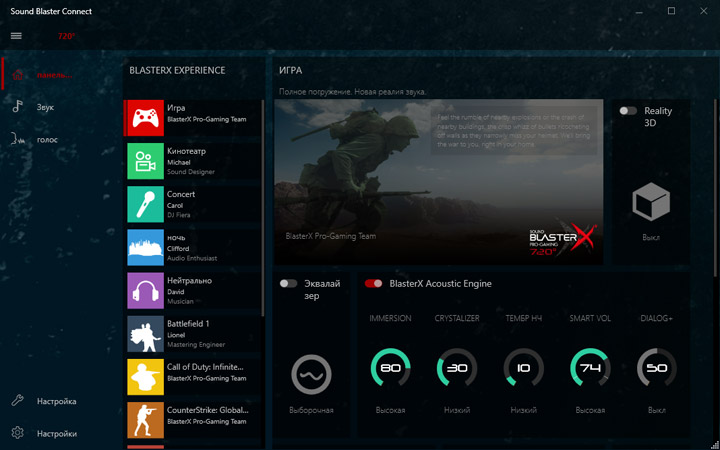
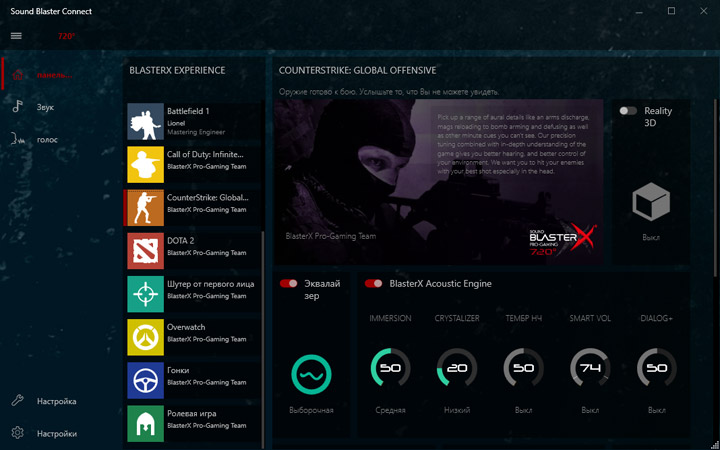
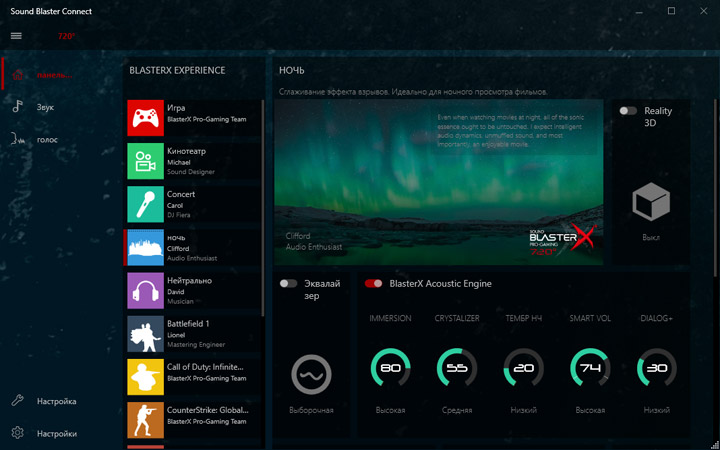
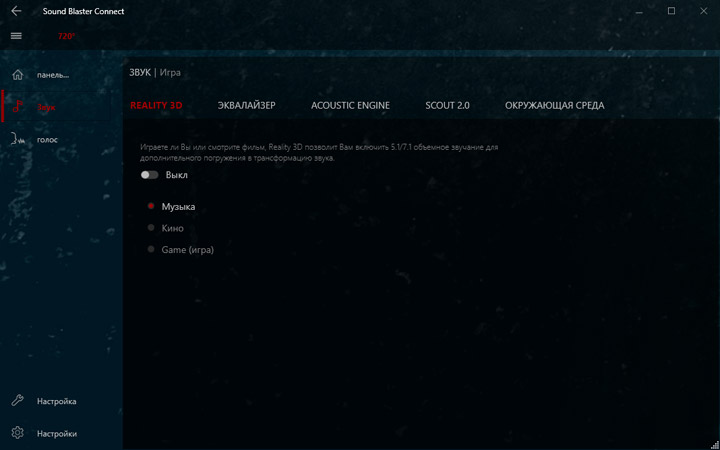
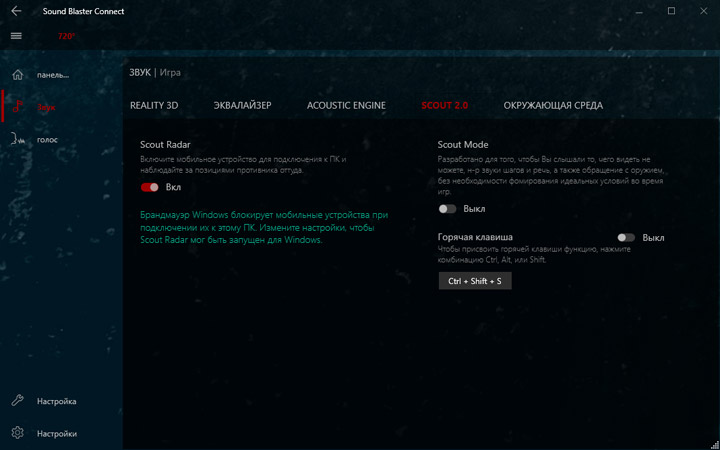
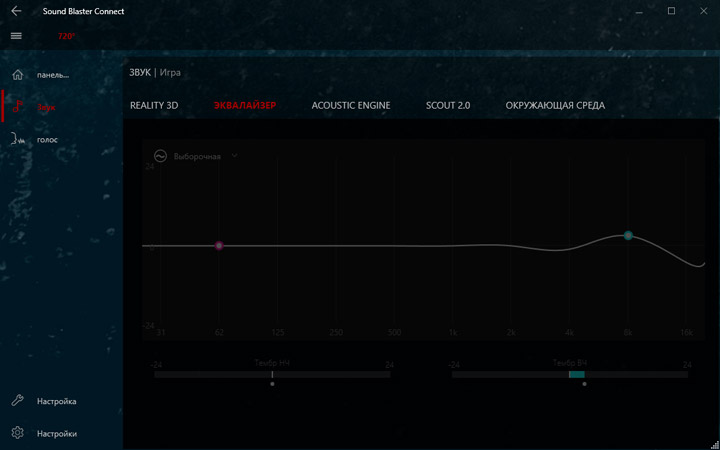
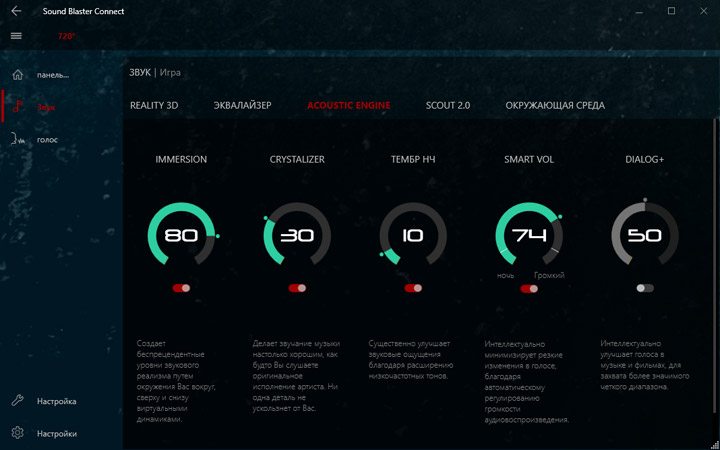
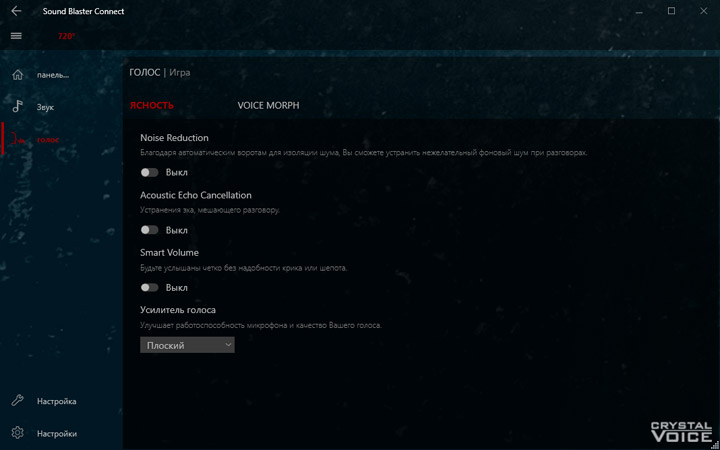
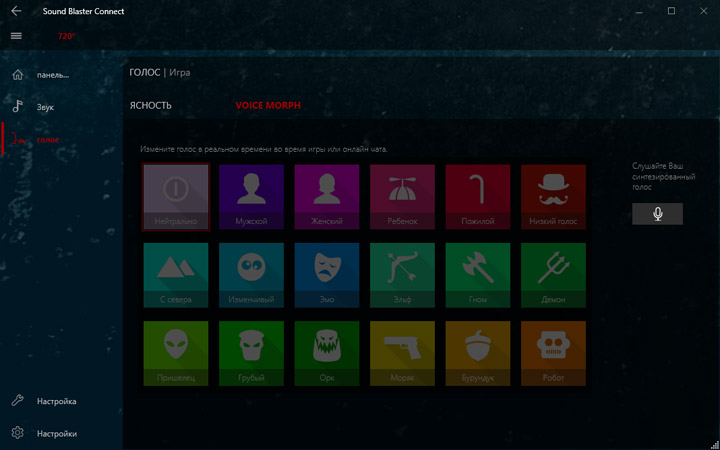
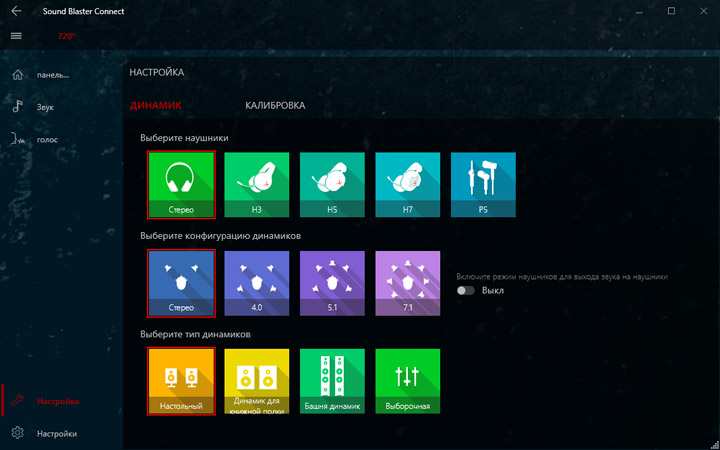
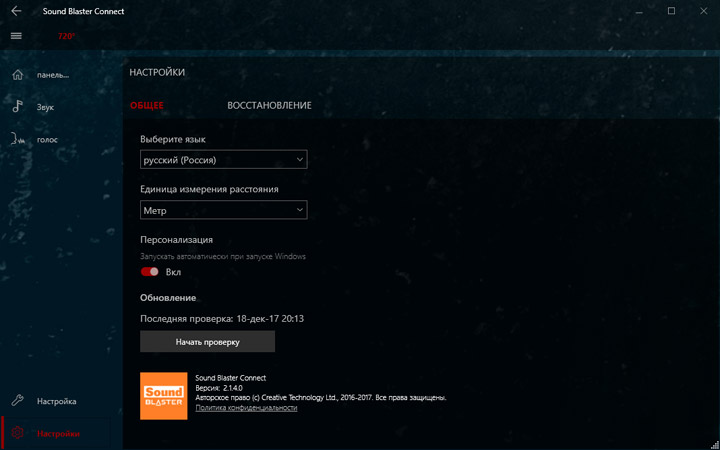
Для каждого из сценариев общее число настраиваемых элементов действительно объёмно. Одновременно можно работать и с микрофоном.
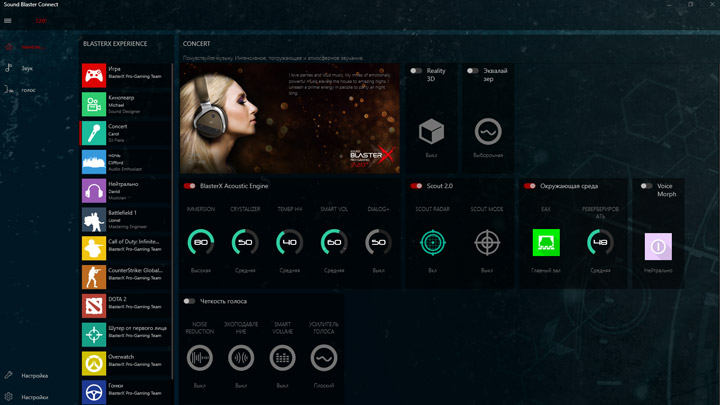
В роли бонуса для сетевой подсистемы предлагается популярный продукт cFosSpeed. Игровой аудитории будет интересен годовой ключ для комплекса от XSplit.
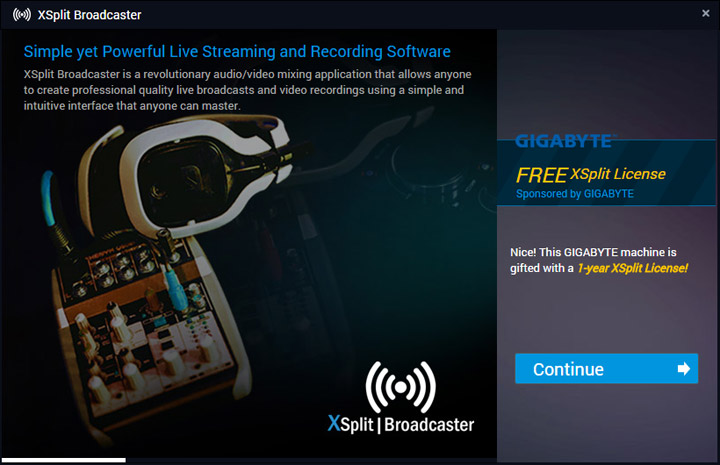
В качестве беспроводного адаптера выбрали решение от Intel, больше информации о нём позволят получить следующие скриншоты:
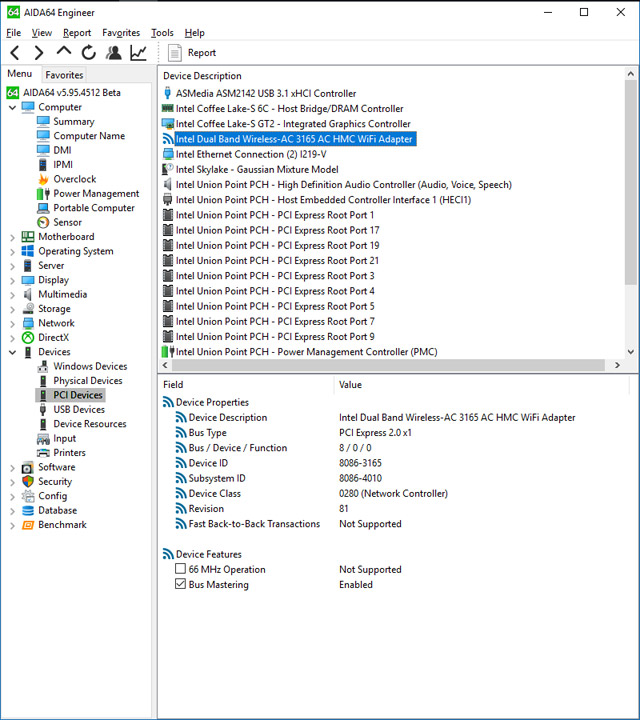
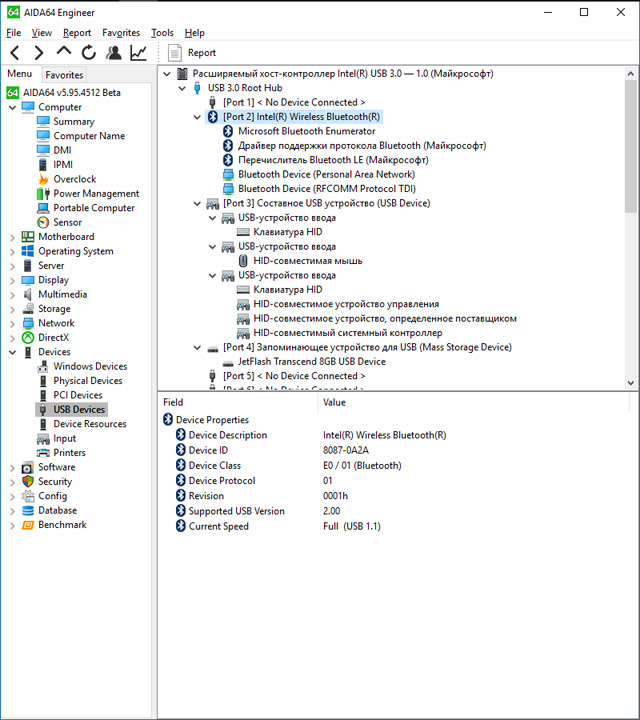
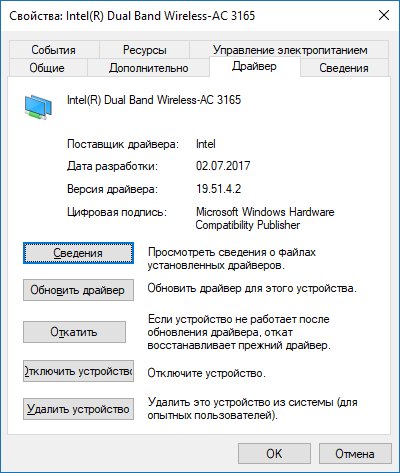
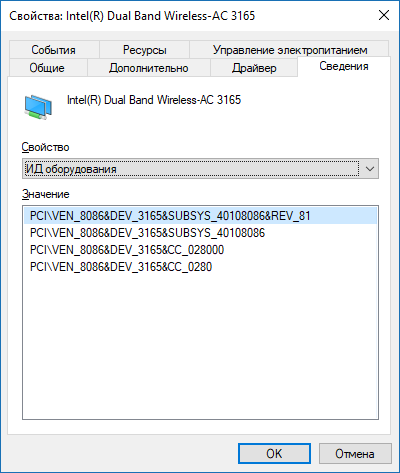
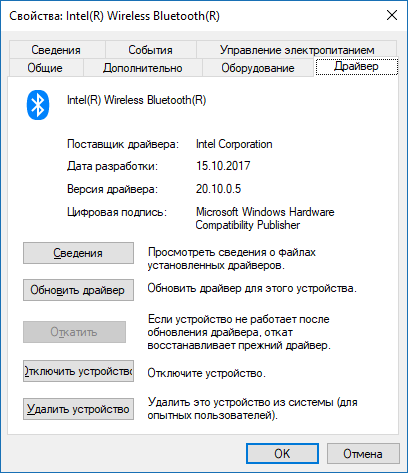
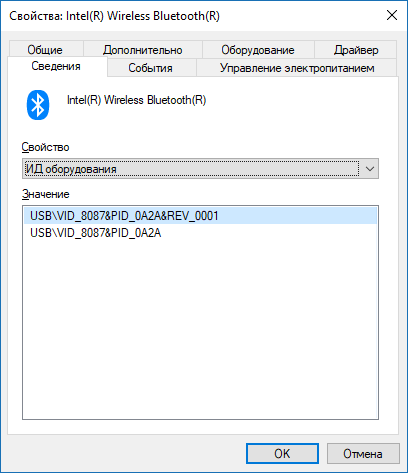
Тестовый стенд
В состав стенда вошли:
- процессор: Intel Core i5-8600K (3,6 ГГц);
- кулер: Cryorig R1 Ultimate;
- термоинтерфейс: Noctua NT-H1;
- память: G.Skill TridentZ F4-3200C15D-16GTZKO (2x8 ГБ, 3200 МГц, 15-15-15-35-2T, 1,35 В);
- видеокарта: MSI GTX 780Ti Gaming 3G (GeForce GTX 780Ti);
- накопитель: Silicon Power Slim S55 (240 ГБ, SATA 6 Гбит/с, AHCI mode);
- блок питания: SilverStone SST-ST65F-PT (650 Вт);
- операционная система: Windows 10 Pro x64;
- драйверы: Intel Chipset Software Installation Utility (10.1.1.44), Intel Management Engine Interface (11.7.0.1037), Intel IGP Driver (22.20.16.4785), Intel Rapid Storage Technology Driver (15.8.1.1007), GeForce 385.69 (22.21.13.8569), PhysX 9.17.0524.
Все обновления для ОС, доступные в Центре Обновления Windows, были инсталлированы. Сторонние антивирусные продукты не привлекались, тонкие настройки системы не производились, размер файла подкачки определялся системой самостоятельно.
В качестве тестов использовались следующие приложения:
- AIDA64 5.92 (Cache & Memory benchmark);
- Super PI 1.5 XS;
- wPrime 2.10;
- x265 HD Benchmark;
- Maxon Cinebench R15;
- POV-Ray 3.7.0;
- LuxMark v3.1;
- Futuremark 3DMark 13;
- DiRT 3 Complete Edition (1.2.0.0);
- Hitman: Absolution (1.0.447.0);
- Grand Theft Auto V (1.0.877.1);
- Rise of the Tomb Raider (1.0.668.1).
За время тестирования представителей платформы Intel LGA1151 версии программных продуктов регулярно обновляются. Для возможной корреляции результатов они сведены в сравнительную таблицу:
| Продукт | Версия микрокода | AIDA64 | BenchDLL | 3DMark 13 | Windows 10 |
|---|---|---|---|---|---|
| Gigabyte Z370 Aorus Gaming 5 | F2 | 5.95.4510 | 4.3.770-x64 | 2.4.3819 | 10.0.16299.98 |
| ASUS ROG Strix Z370-I Gaming | 0430 | 5.92.4391 | 4.3.759-x64 | 2.4.3819 | 10.0.16299.64 |
| ASRock Fatal1ty Z370 Gaming K6 | P1.20 | 5.92.4383 | 4.3.759-x64 | 2.4.3819 | 10.0.16299.64 |
| ASUS ROG Maximus X Apex | 0401 | 5.92.4383 | 4.3.759-x64 | 2.4.3819 | 10.0.16299.19 |
| MSI Z370 Gaming Pro Carbon AC | A.00 | 5.92.4370 | 4.3.759-x64 | 2.4.3819 | 10.0.15063.674 |
| ASUS ROG Strix Z370-E Gaming | 0410 | 5.92.4358 | 4.3.759-x64 | 2.3.3732 | 10.0.15063.632 |
О прошивках. Обычно тесты осуществляются на самой последней версии, доступной к моменту проведения замеров, но в этот раз нужно пояснить, почему использовалась стартовая, коей является F2. Поведения устройства вместе с последним финальным UEFI обнажило проблему, которую впервые мы зафиксировали в обзоре ASRock Fatal1ty Z370 Gaming K6. Напомню, в игровых бенчмарках, когда к качеству изображения требования возрастали, происходил непонятный процессорный коллапс: частота хаотически менялась, то падая, то вновь возрастая. Это приводило к снижению как минимальной, так и средней кадровой частоты. Для текущей испытуемой подобных проблем не фиксировалось именно со стартовой F2, хотя у неё тут есть другие недостатки, которые вполне могут быть обусловлены «сыростью» микрокода. Уточню, наблюдается плохая отработка формулы Turbo Boost — фактически, роста частот до положенных 4,3 ГГц у Core i5-8600K не происходит в моменты пиковой однопоточной нагрузки, индикатором которой хорошо выступает Super PI. Также я видел изначально сниженную частоту Uncore до 3,6 ГГц, тогда как штатной отметкой этой величины должны быть 3,9 ГГц. Все эти нюансы устранены в F4, но с ней, как я уже написал, в играх система ведёт себя хуже. Для опытных оверклокеров нет проблем настроить систему для обеспечения высоких результатов в синтетических бенчмарках, тогда как для обычного пользователя больше интересно поведение в более обыденных утилитах, игры больше соответствуют этому критерию. Потому я решил проводить тестирование производительности именно с F2.
Результаты тестирования
Перед началом замеров все настройки устанавливались в начальное положение, активировался лишь профиль XMP.
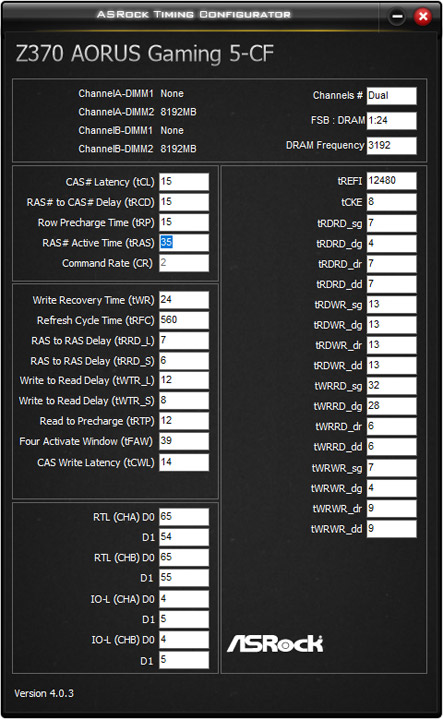
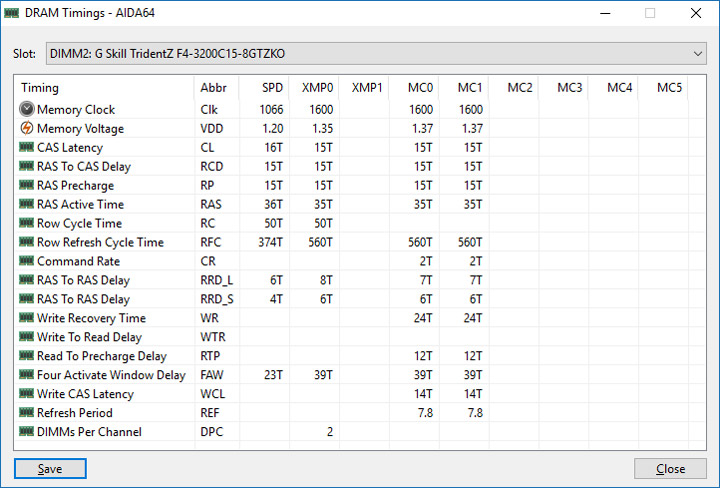
В некоторых тестах, как я только что отмечал, плата находится заведомо в неловком положении — из-за не совсем точной отработки Turbo Boost. Более того, у части конкурентов частота ЦП росла до 4,3 ГГц в любых типах тестов, а потому не стоит сразу сильно удивляться цифрам, сопоставляя их с производительностью оппонентов.
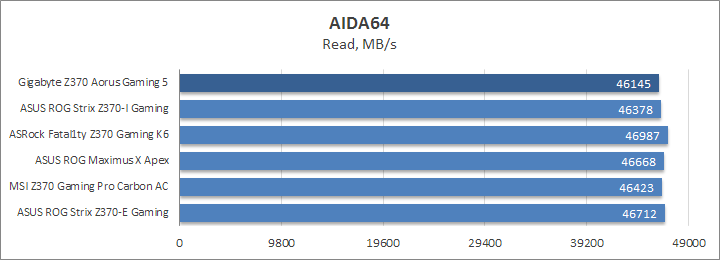
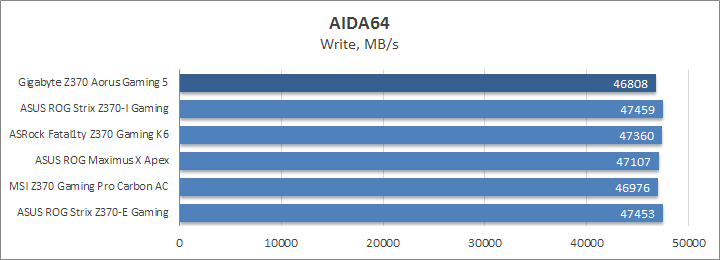
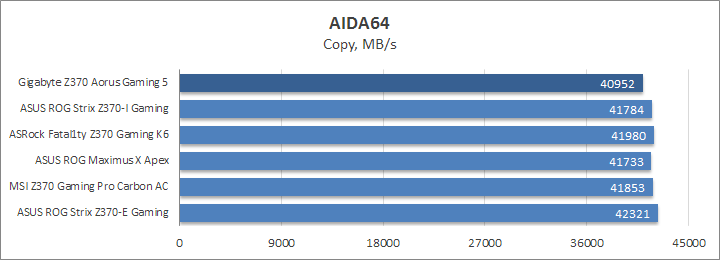
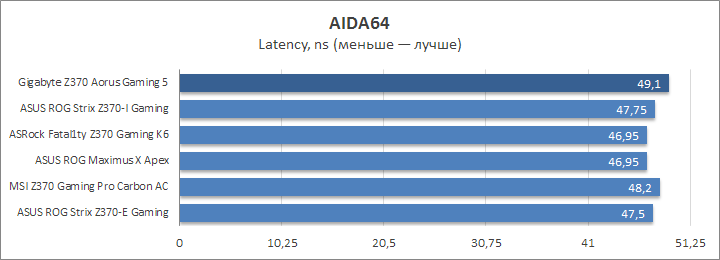
Учитывая пятипроцентное частотное отставание от прочих плат, производительность системы памяти выглядит вполне пристойно.
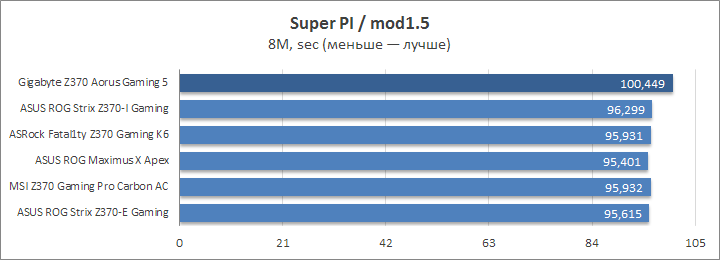
Super PI наиболее точно обнажает разницу в частоте при однопоточных сценариях в системе.
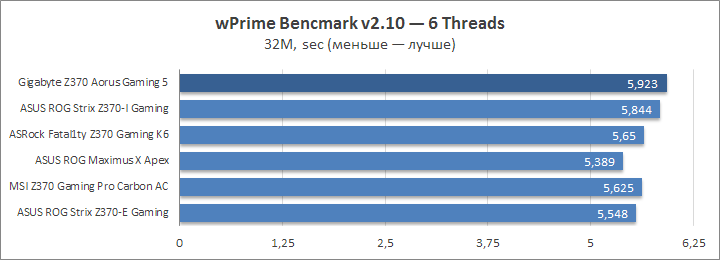
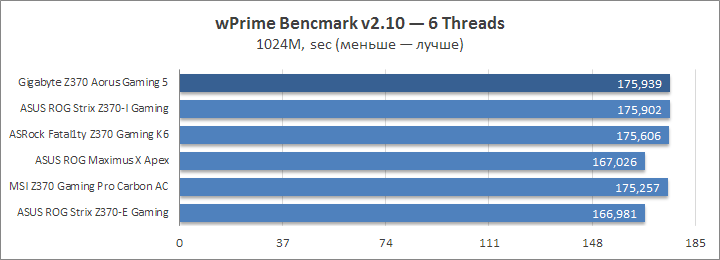
Последние места во многопоточных сценариях wPrime можно попытаться списать на низкую частоту кольцевой шины.
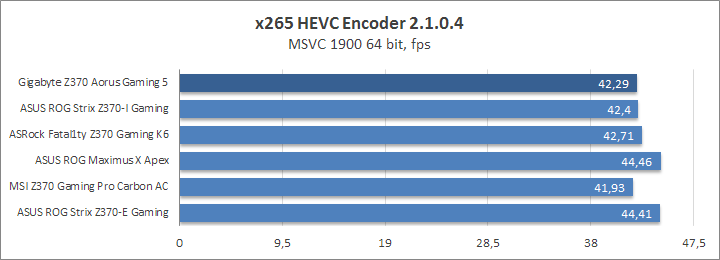
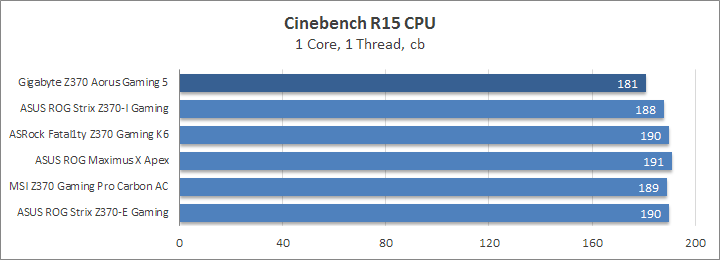
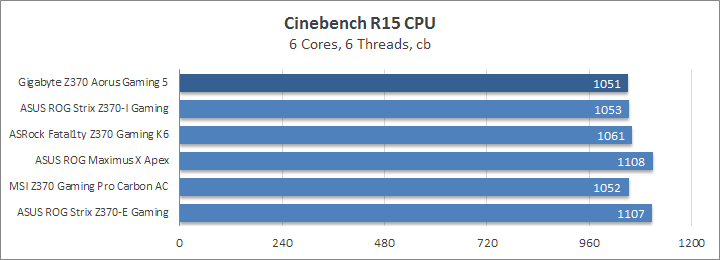
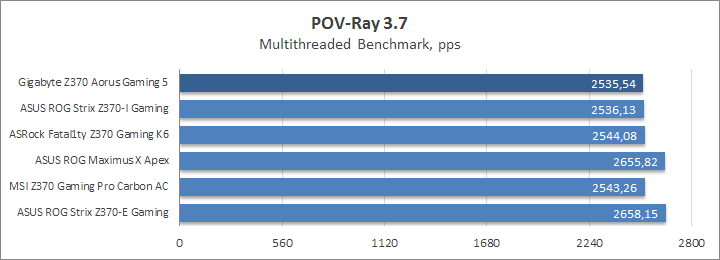
Более приближенные к реальным нагрузочные сценарии уравнивают участниц.
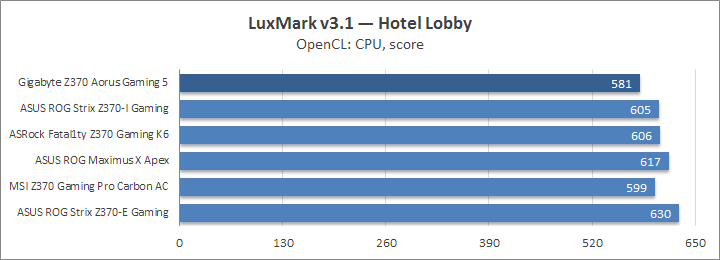
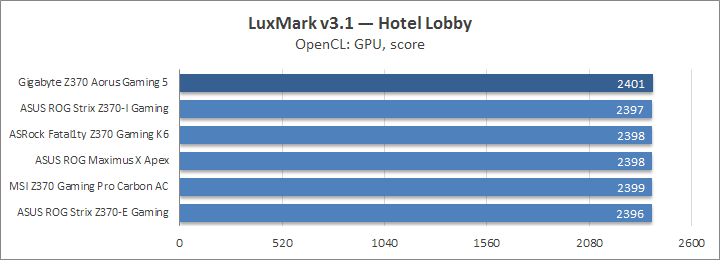
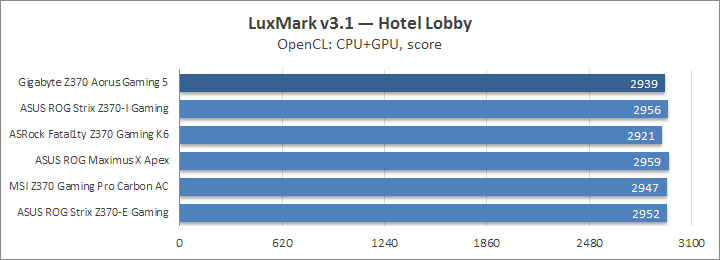
По всей видимости, LuxMark оказался также восприимчив в частоте Uncore, сниженная производительность заметна так же, как и в испытаниях с wPrime.
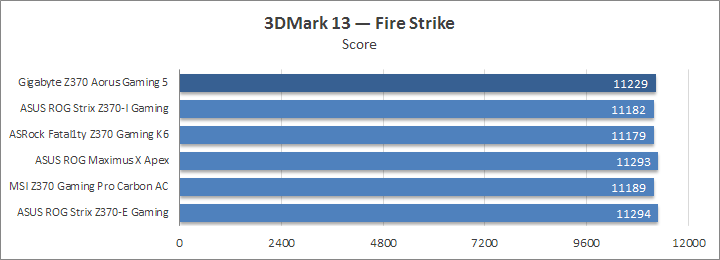
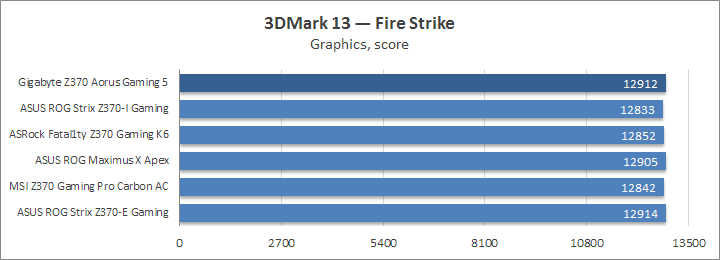
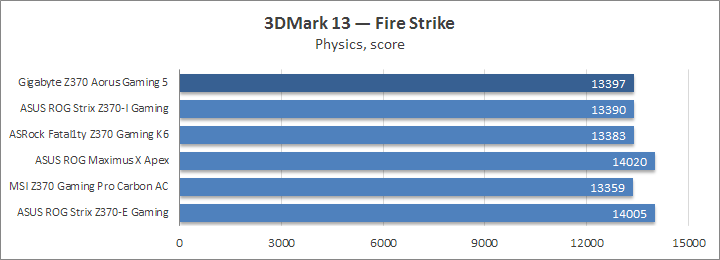
Для Fire Strike разницы в системах нет.
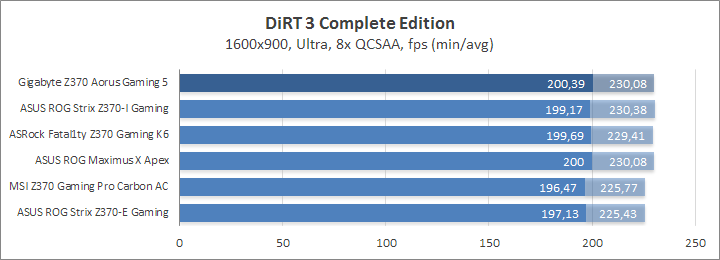
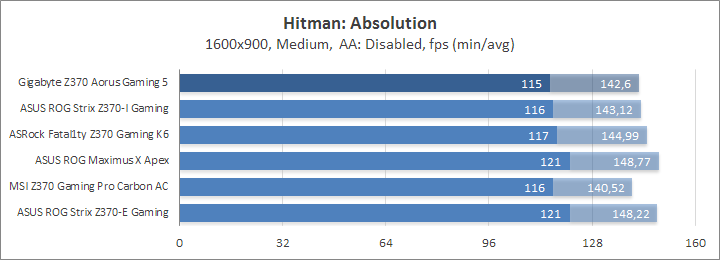
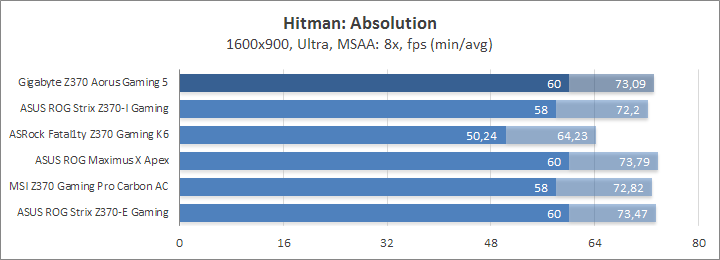
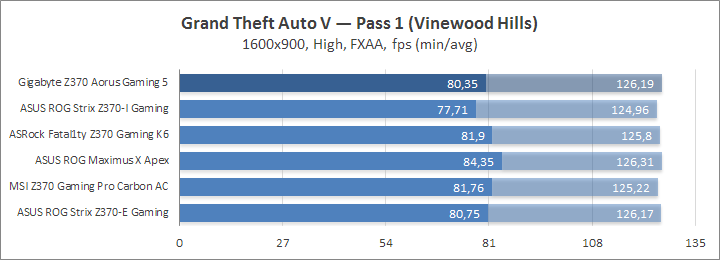
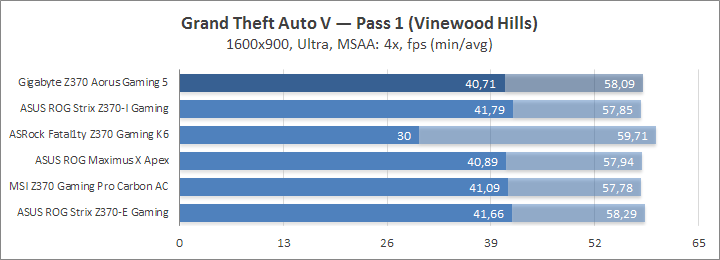
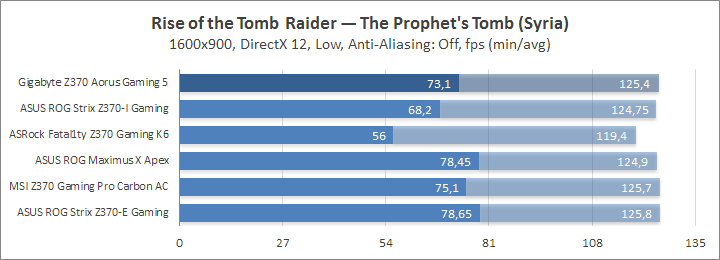
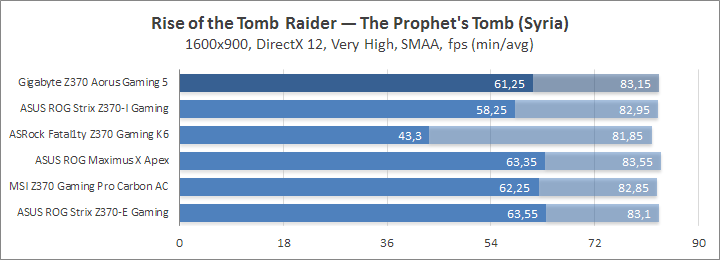
Хорошее поведение испытуемой в играх не случайно, оно обусловлено именно нашим отбором версии микрокода.
Энергопотребление системы
Замеры выполнялись после прохождения всех прочих тестов в «устоявшемся» режиме компьютера при помощи прибора собственной разработки. Для создания нагрузки использовался профиль In-place large FFTs в составе утилиты Prime95 (29.3). Производился расчёт среднего значения потребления тестового стенда «от розетки» на протяжении восьми минут работы программы, а затем, после завершения теста, ещё минуту замерялся уровень, соответствующий состоянию простоя системы.
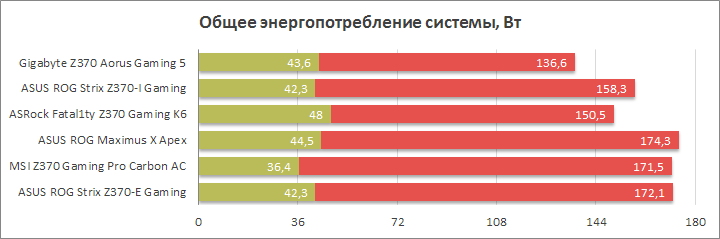
Игры не оказывают 100% нагрузки на ЦП, а в утилитах наша испытуемая не хвасталась первыми местами. Ещё одним показателем иных подходов к формированию частот выступает сравнительный анализ режима потребления. В простое поведение обычное, а вот с нагрузкой всё заметно интереснее. При активации XMP, как и везде, растут CPU IO и SA — до 1,2 и 1,32 вольт, напомню, для нашего комплекта памяти такие меры заметно излишни. К слову, напряжение на модулях, составляет 1,38 В. Частота кольцевой шины была меньше, а напряжение на ядрах не превысило 1,164 В. Очень близкой была отметка у ASUS ROG Strix Z370-I Gaming, но её потребление было больше (как и производительность).
Разгонный потенциал
Разгон ПК поможет позабыть о вышеперечисленных нелицеприятных моментах, проверим, как ведёт себя новинка в этой части. В экспериментах принимал участие инженерный нескальпированный Core i5-8600K.
Сперва посмотрим, что для нас приготовили инженеры. Начнём с профилей EasyTune. Здесь фирменный разгон обещает покорение отметки в 4,5 ГГц. Память не разгоняется, напряжение процессора остаётся в позиции «Auto». Отмечу форсирование профиля LLC до позиции «High».
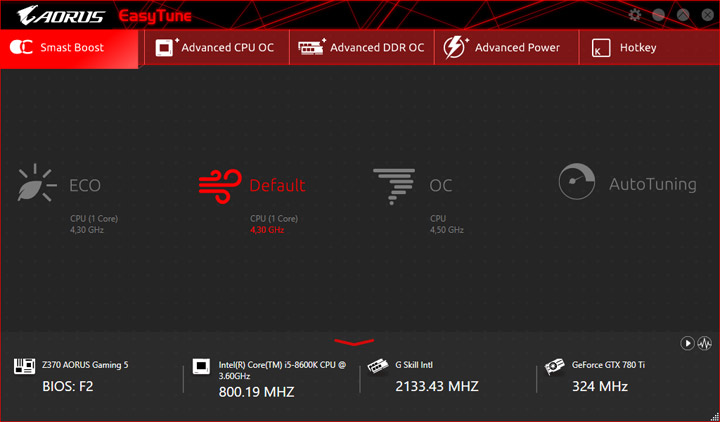
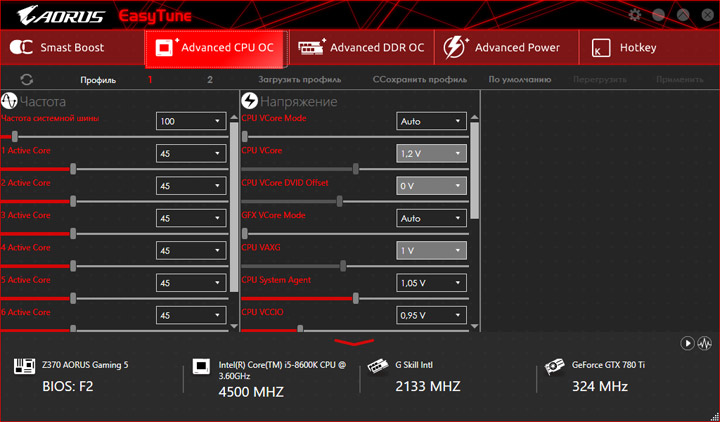
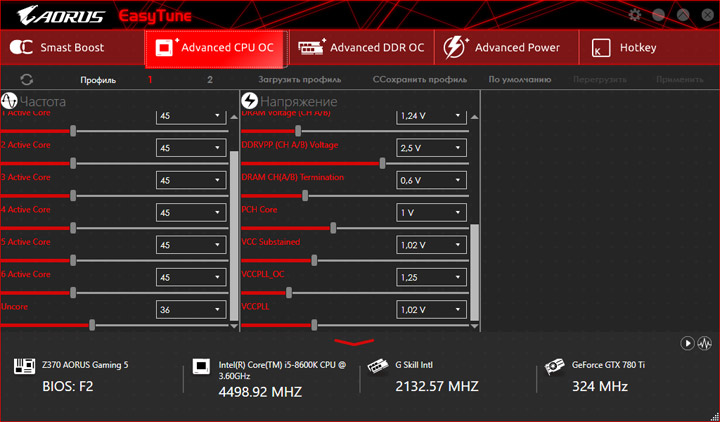
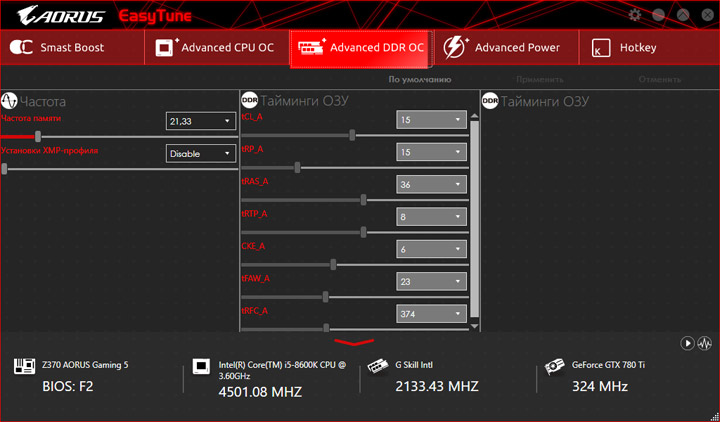
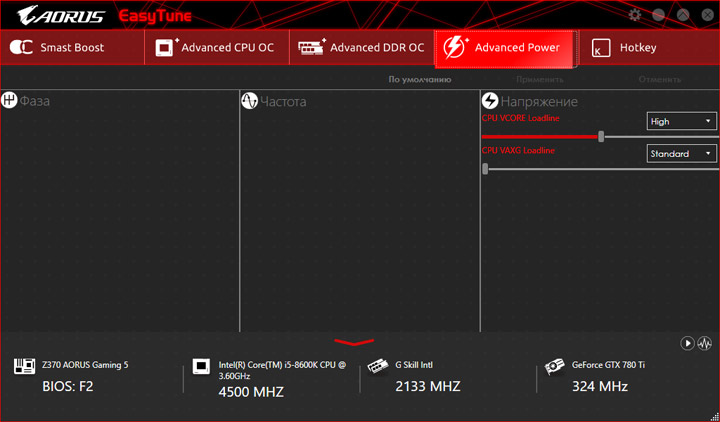
Лишь в LinX можно заметить значительное повышение напряжения, а в других тестах оно не отличалось от обычного. Проблем со стабильностью не было. Кольцевая шина осталась без внимания, потому для её повышения потребуется использовать собственные знания или же другую прошивку.
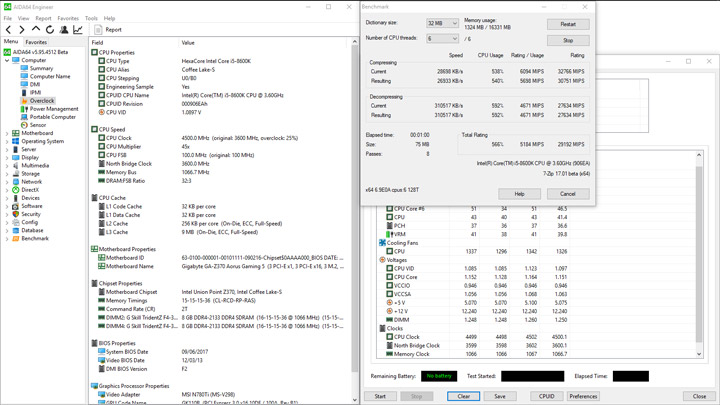
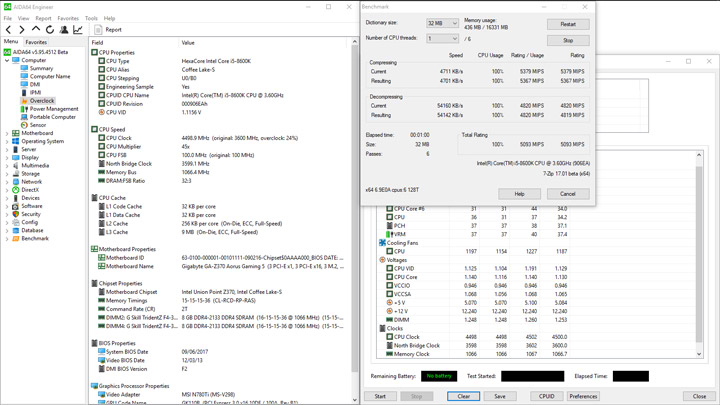
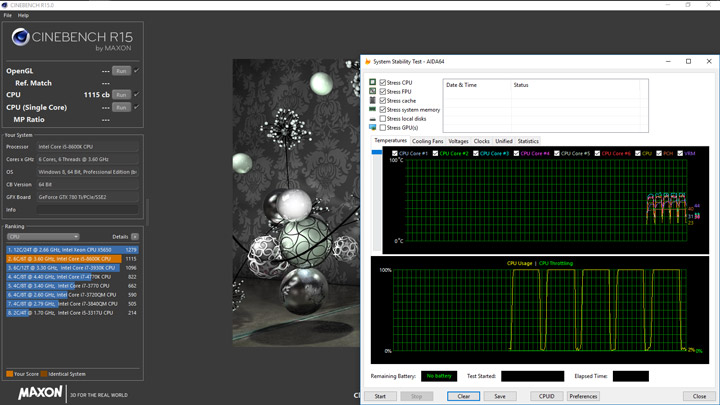
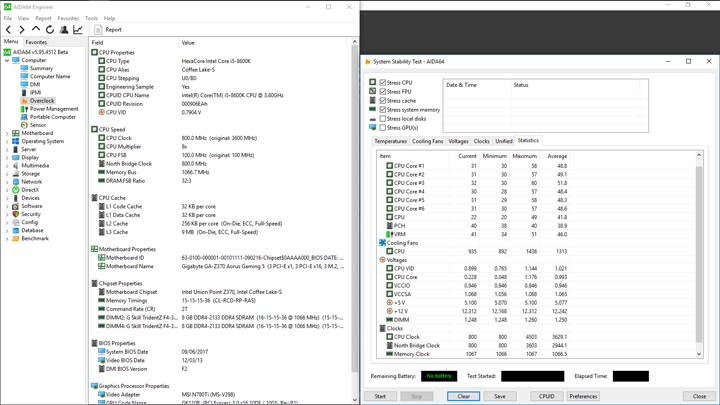
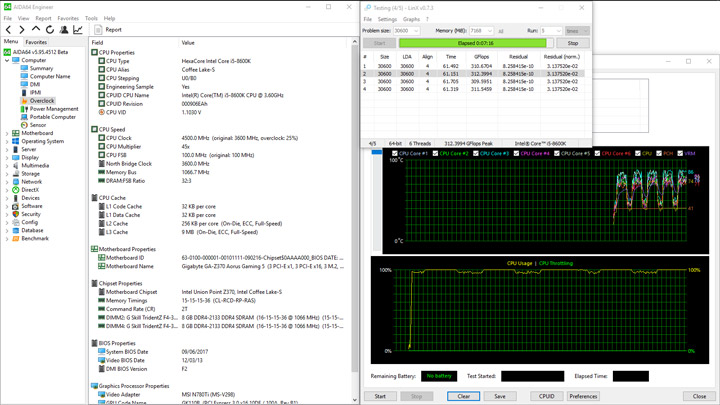
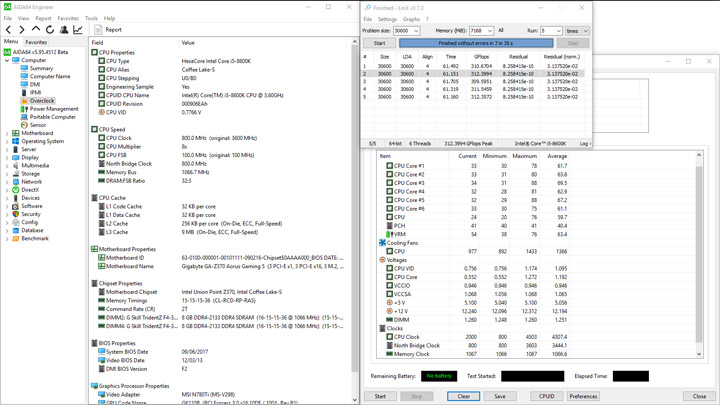
AutoTuning увеличил частоту процессора до 4,8 ГГц. Судя по всему, как и в готовом профиле, изменялся лишь множитель у процессора, напряжение на ядрах осталось в позиции Auto.
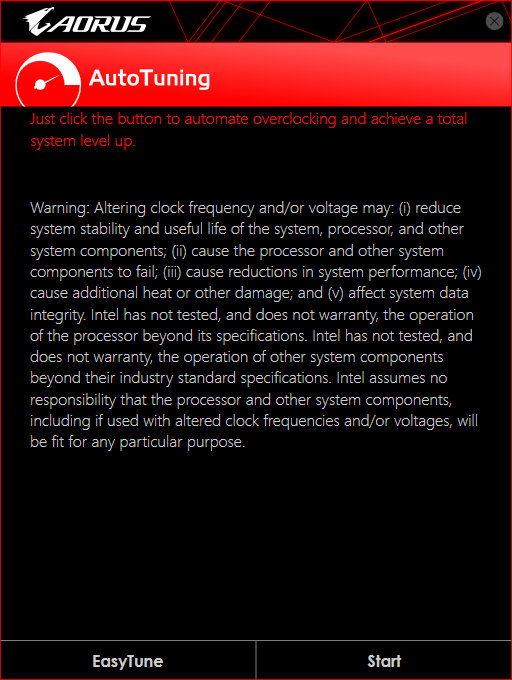
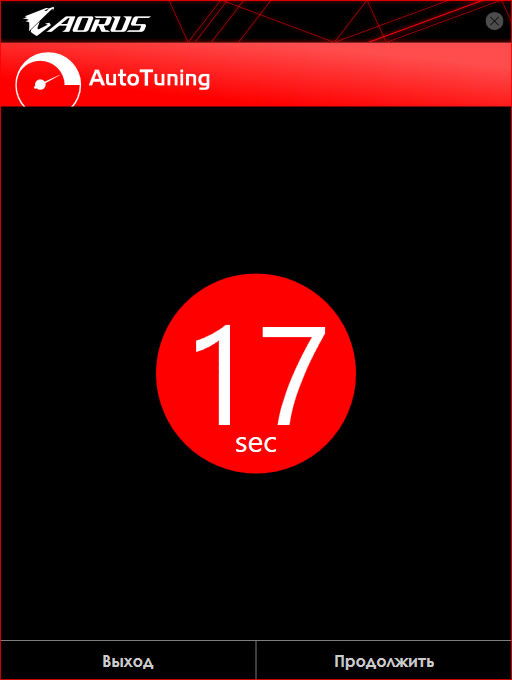

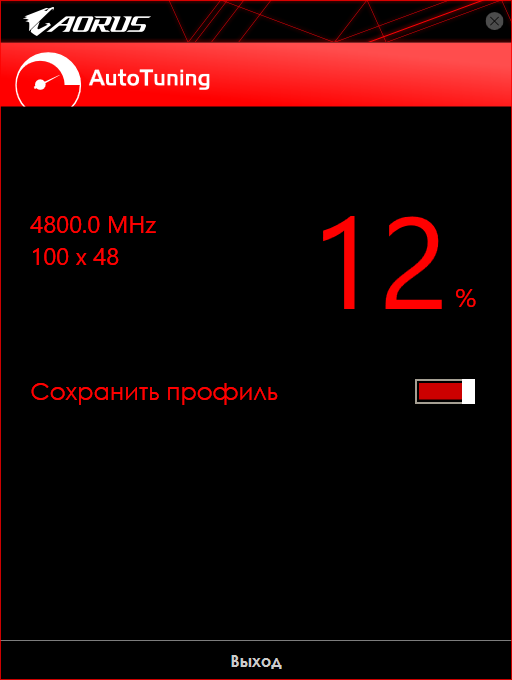
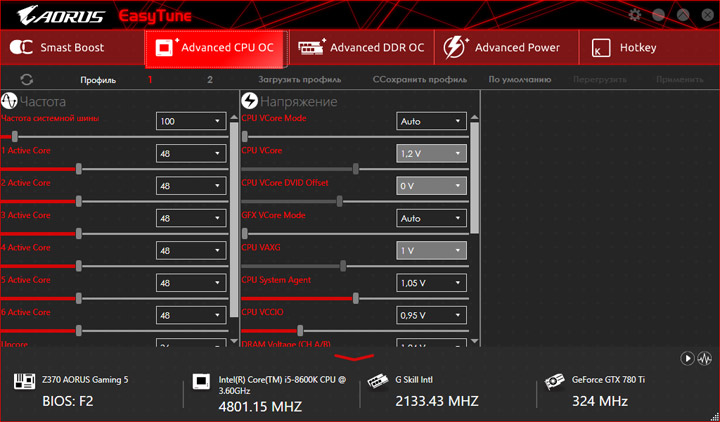
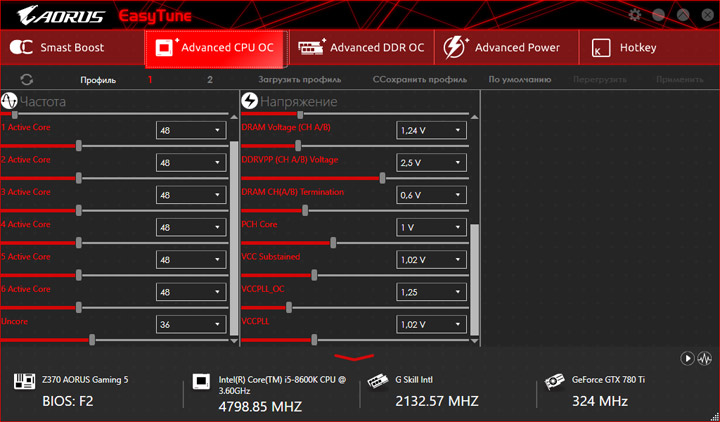
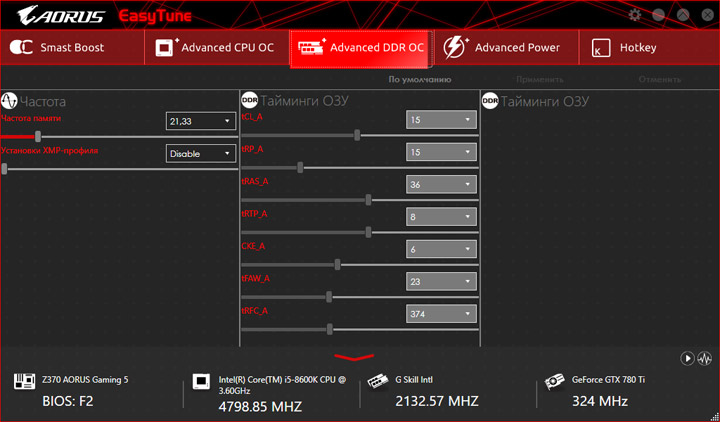
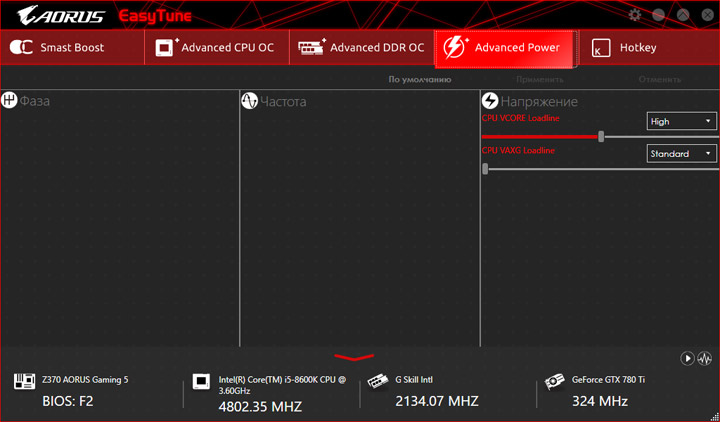
Вновь лишь в LinX рост напряжения был существенным, но до перегрева системы дело не дошло. Все тестовые сценарии завершились успешно. А значит работа с EasyTune может быть рекомендована в том числе и на условиях постоянной работы.
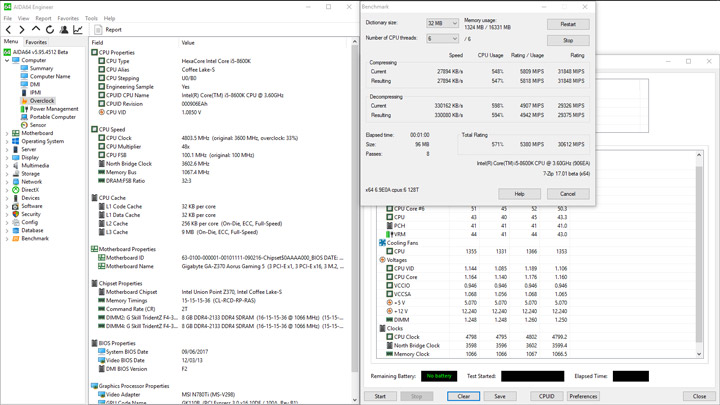
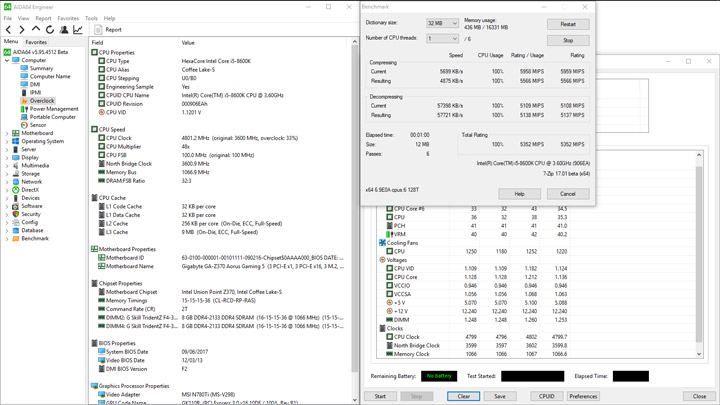
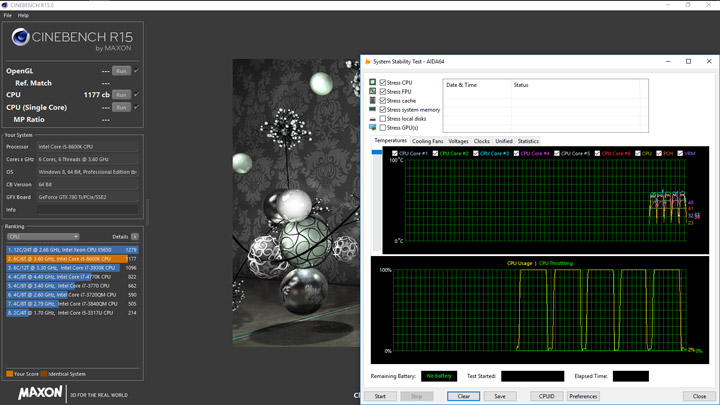
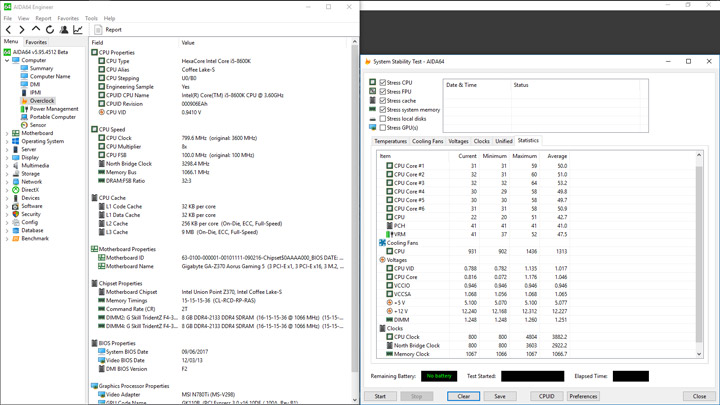
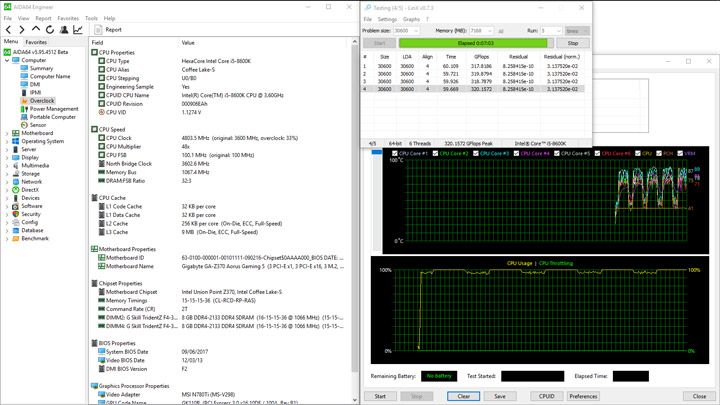
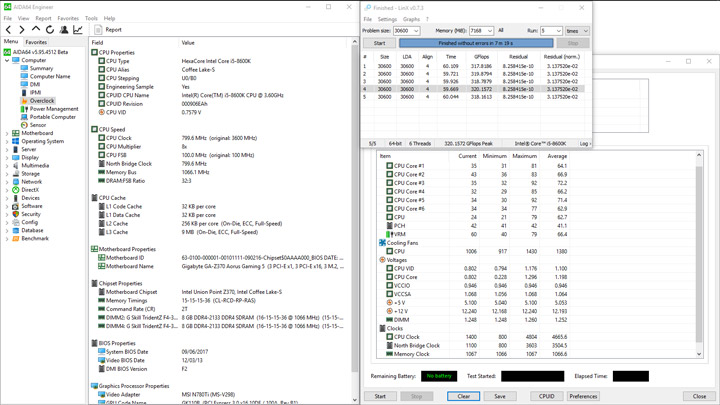
Пробные запуски готовых профилей из UEFI с прошивкой F2 показали их полную неработоспособность — частота ЦП не менялась вообще. Потому последующие эксперименты проходили уже с использованием финальной F4. Итак, частотный профиль с величиной 4,7 ГГц не затрагивает ничего, кроме процессора. Напряжения остаются в позиции Auto.
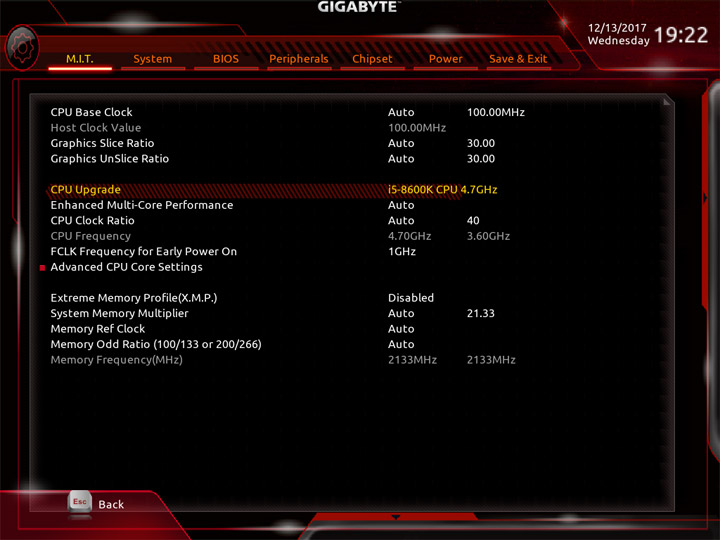
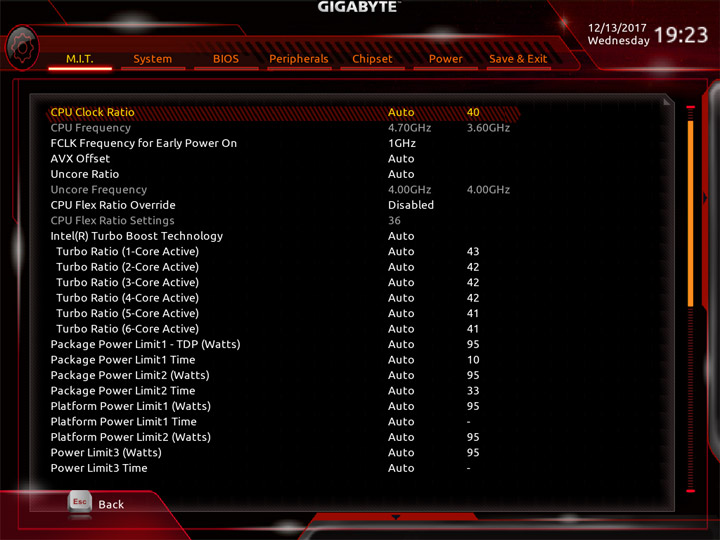
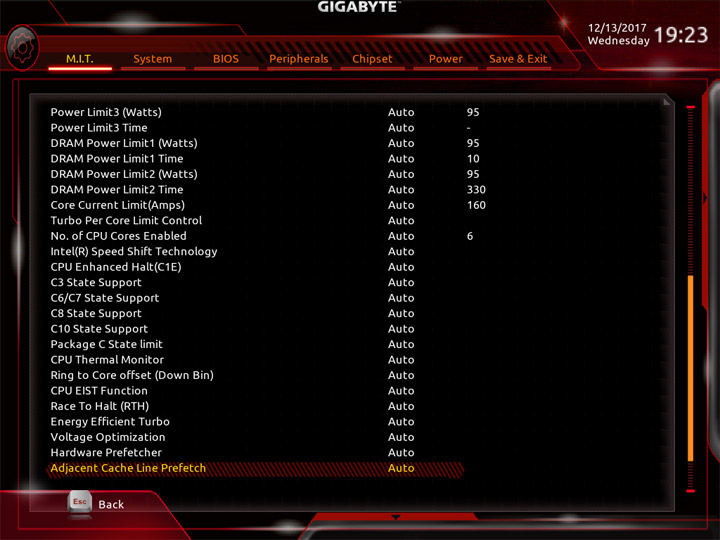
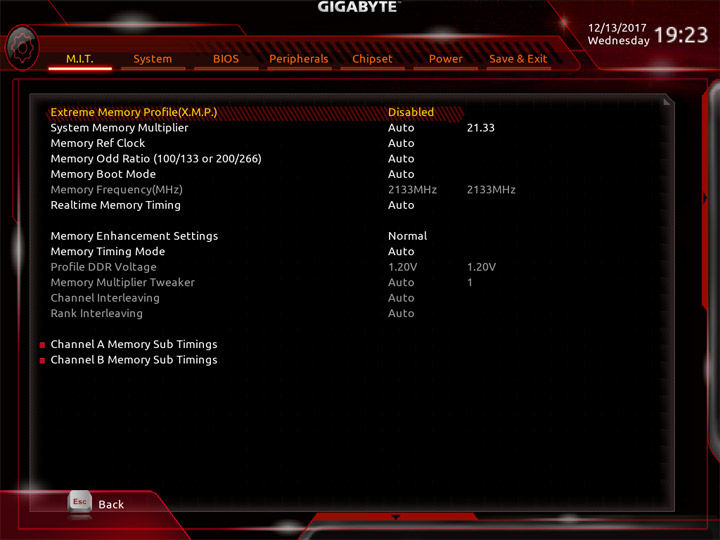
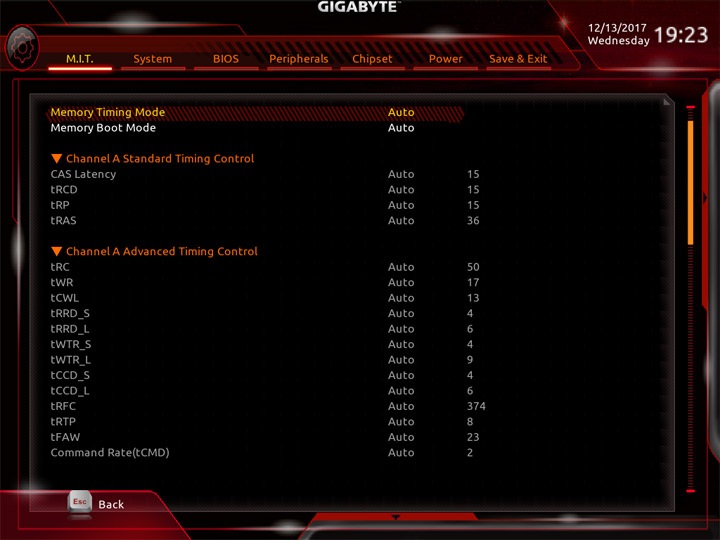
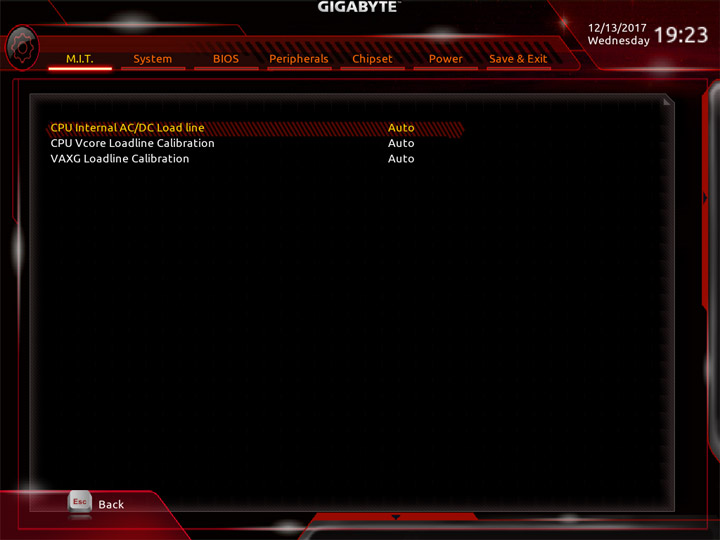
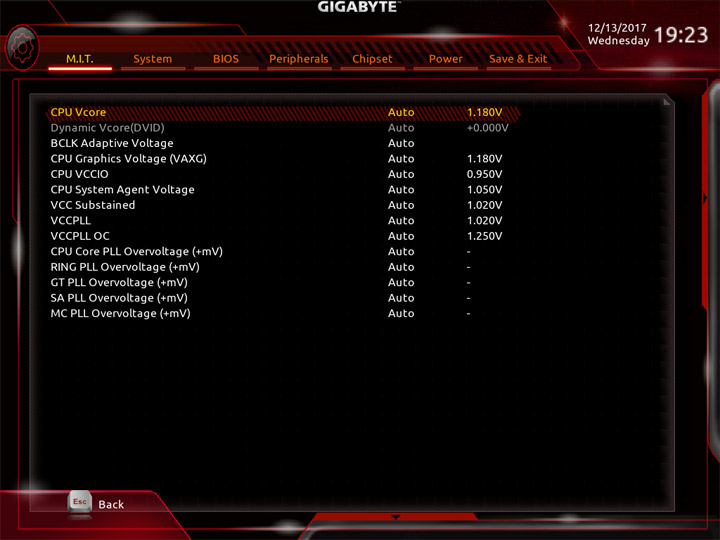
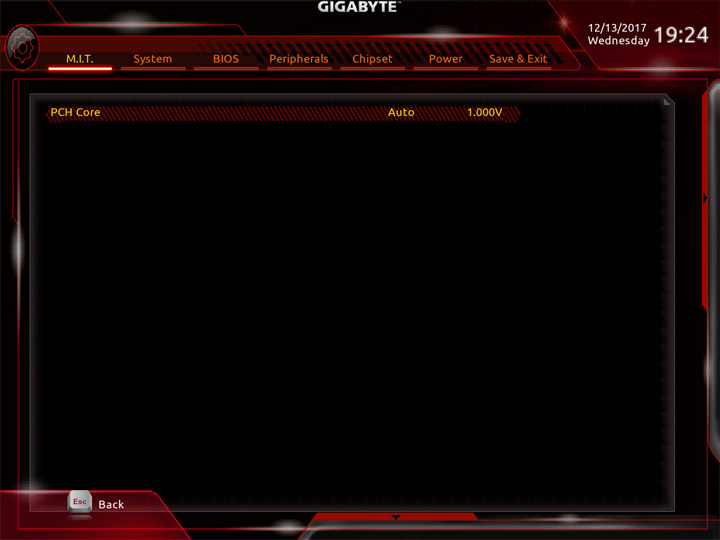
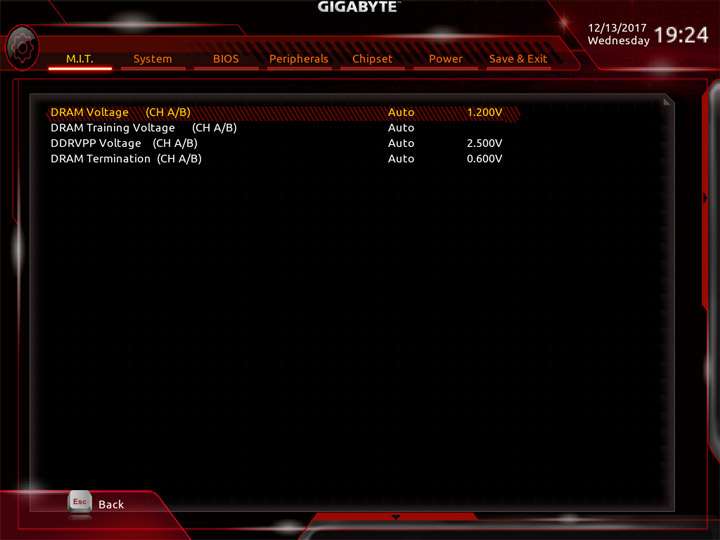
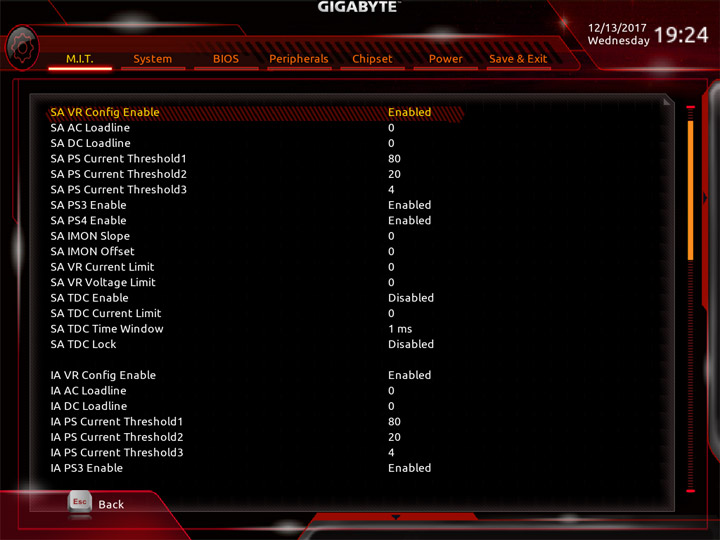
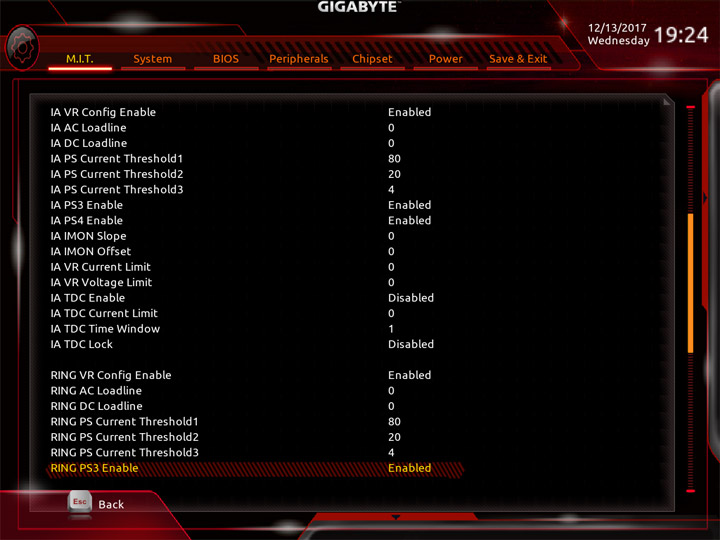
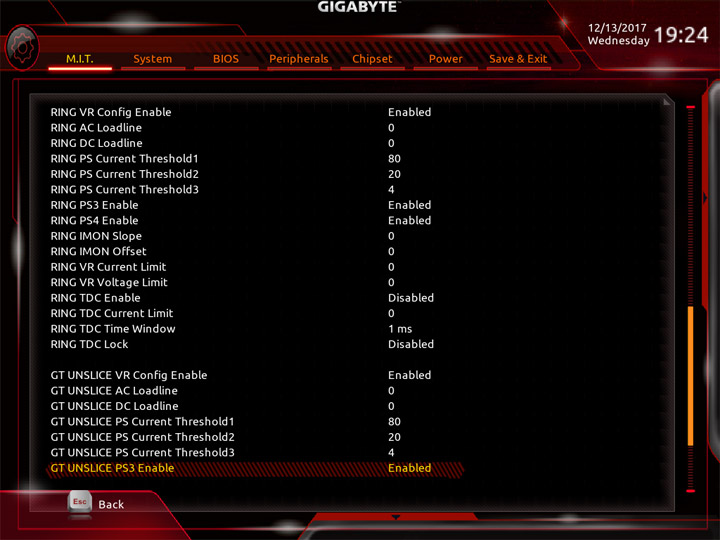
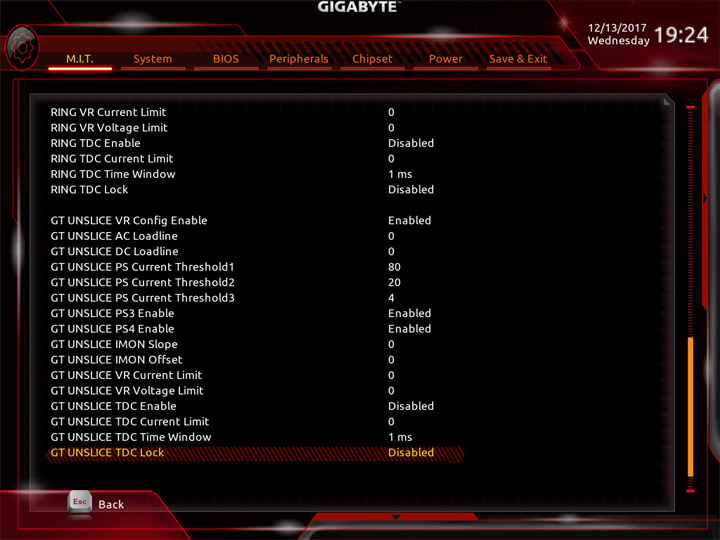
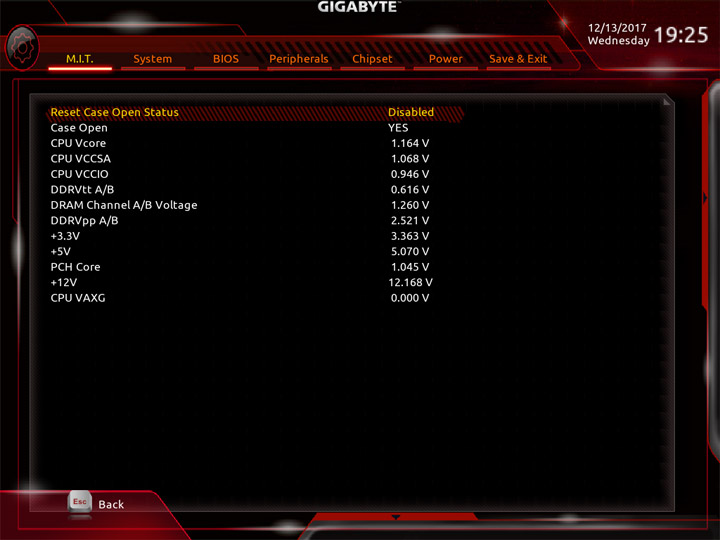
Заметен рост частоты Uncore до 4 ГГц, второстепенные напряжения остаются в штатном положении, а у ЦП оно растёт лишь при использовании LinX. Тут заметны ошибки в расчётах, но в других утилитах вопросов не было.
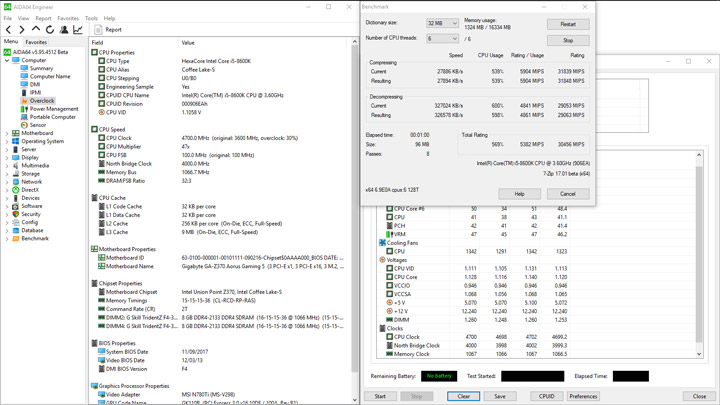
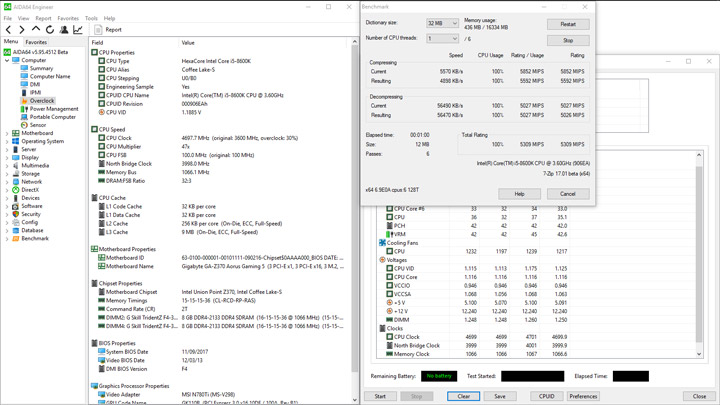
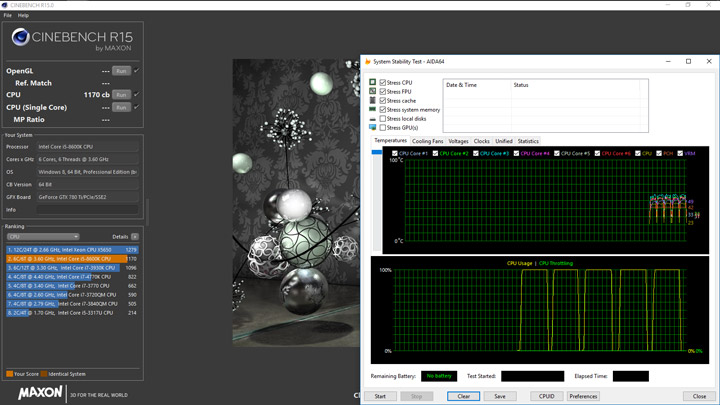
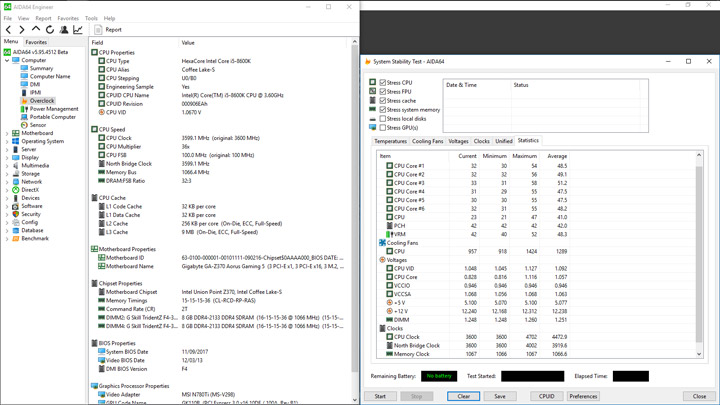
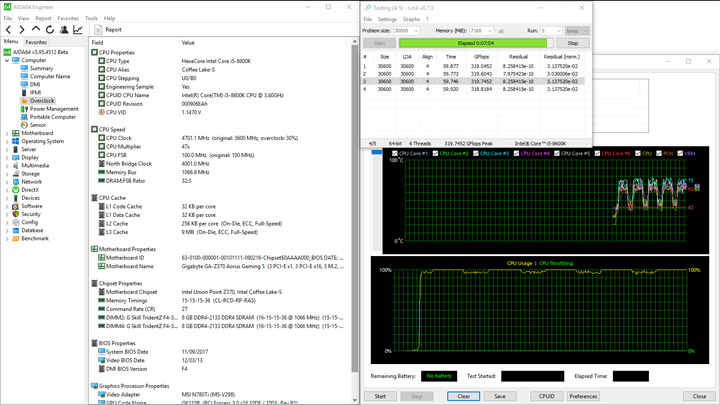
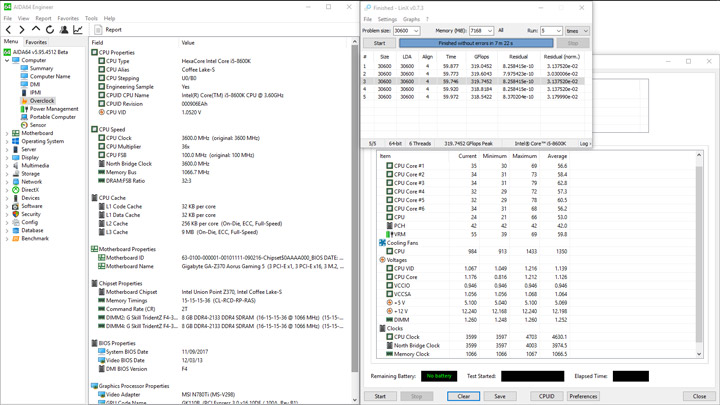
Любопытно вела себя система при поиске мной максимально стабильной отметки для BCLK. Обычно поиск верхней отметки происходит по схеме поэтапного наращивания значения. В этот раз некоторые положения этой переменной приводили систему до состояния проблем уже на этапе инициализации оборудования, хотя последующее наращивание уже от них избавляло. Другими словами, предел пришлось искать, используя точечное прощупывание островков, наугад. Итогом таких поисков оказалась отметка 377,5 МГц, результат вполне пристойный. Количество изменений и их значения были аналогичны прежде используемым в экспериментах.
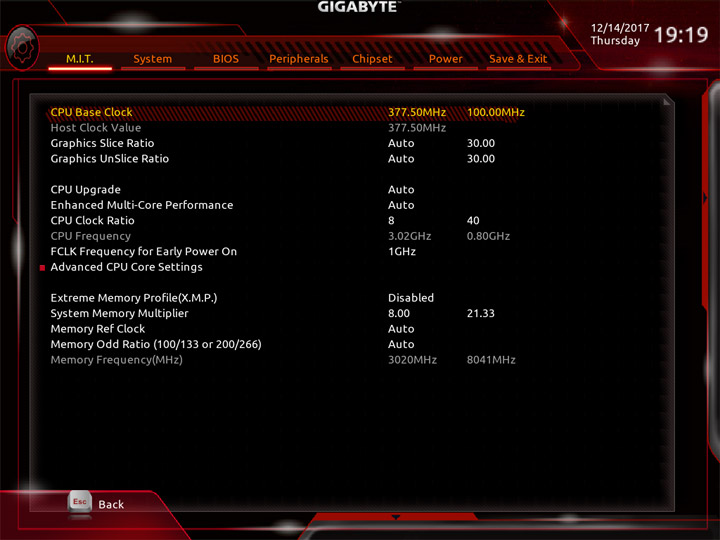
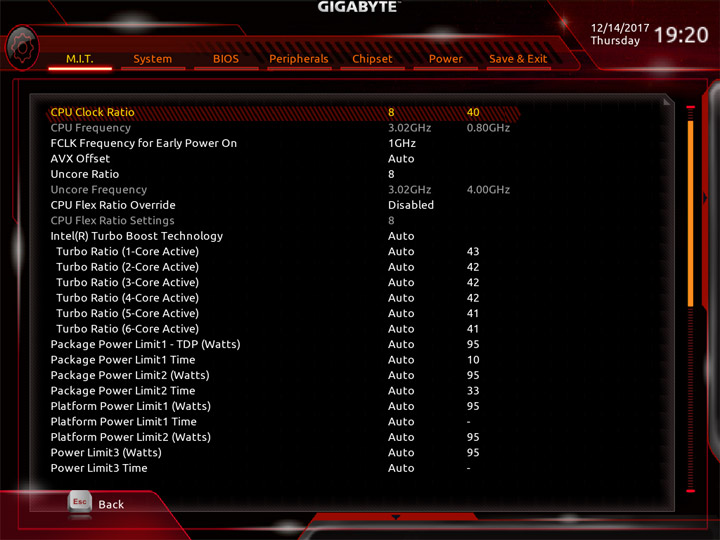
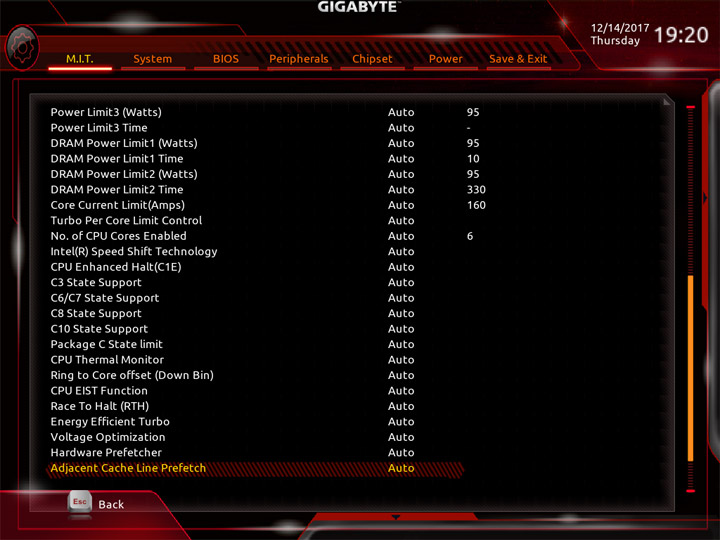
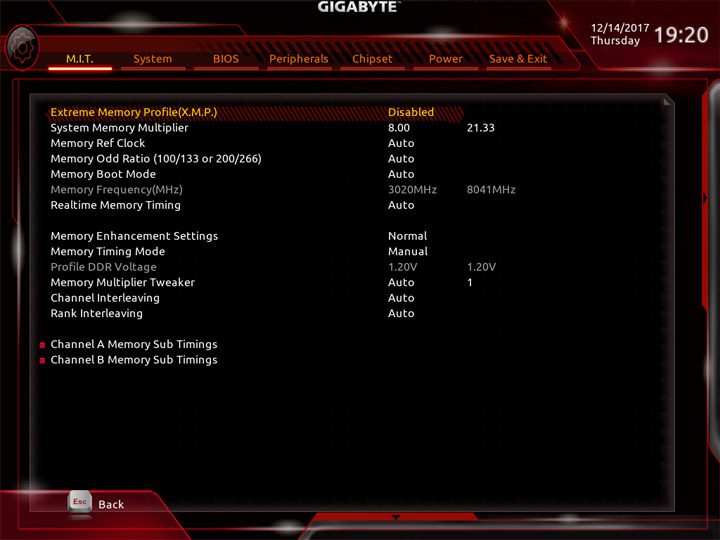
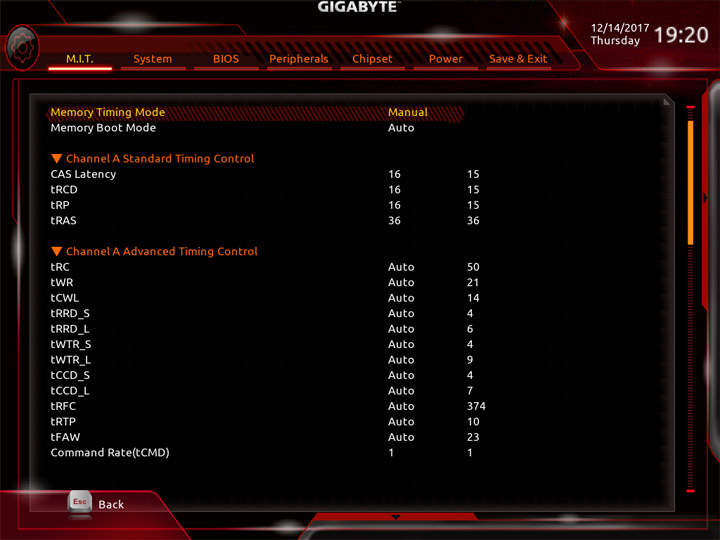

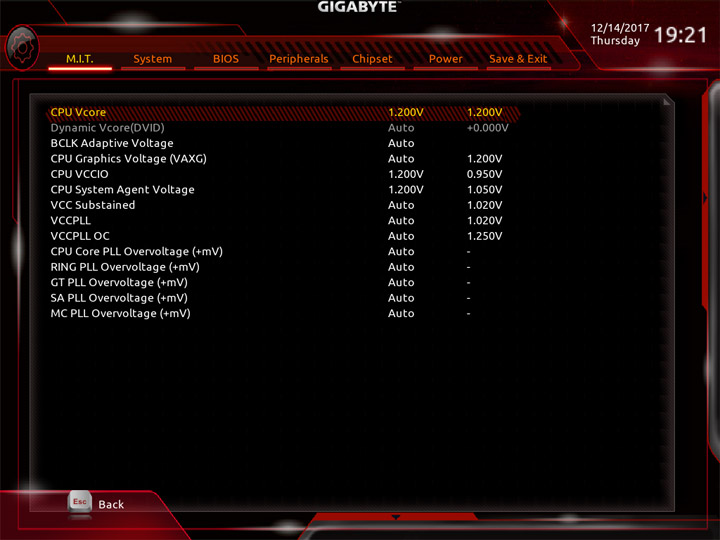
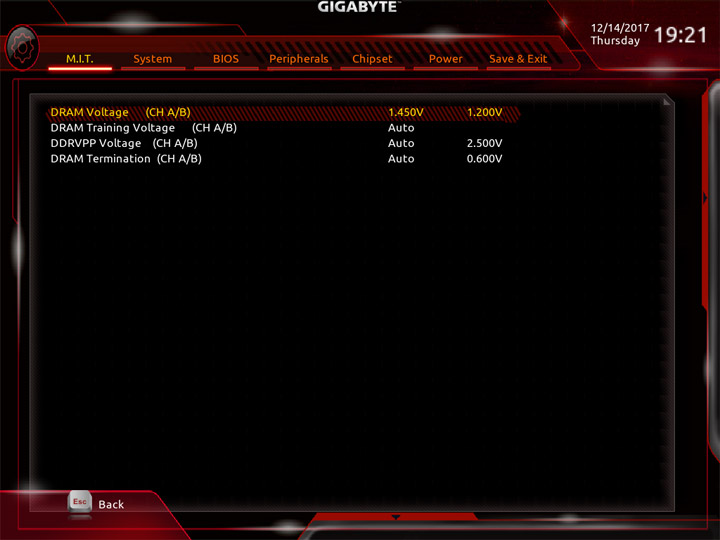
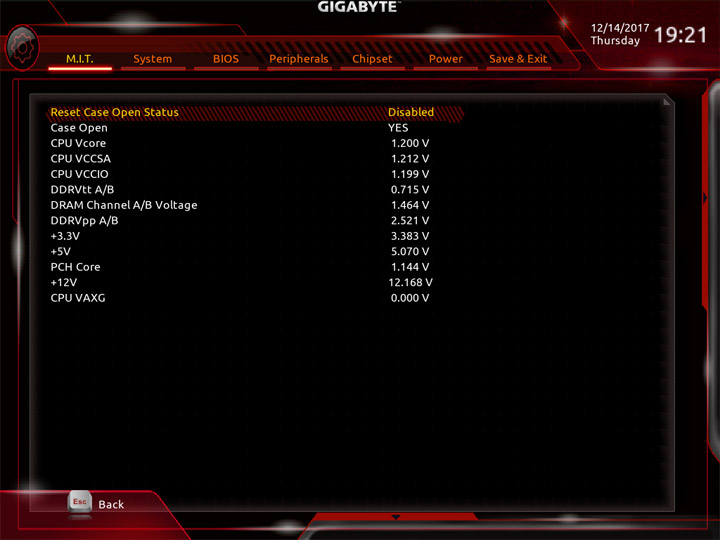
В этом режиме система вела себя полностью стабильно, в том числе без проблем проходил «холодный старт».
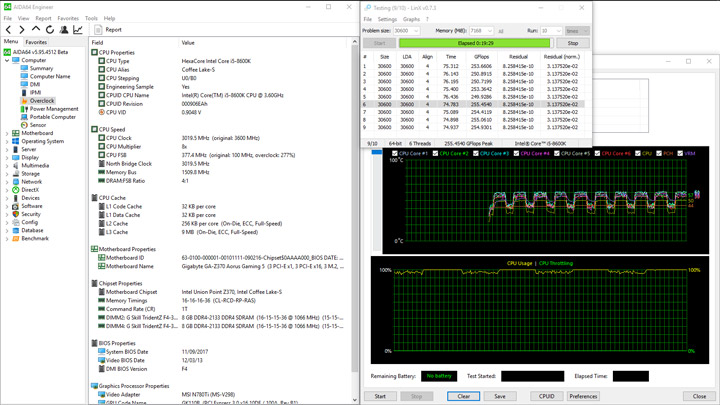
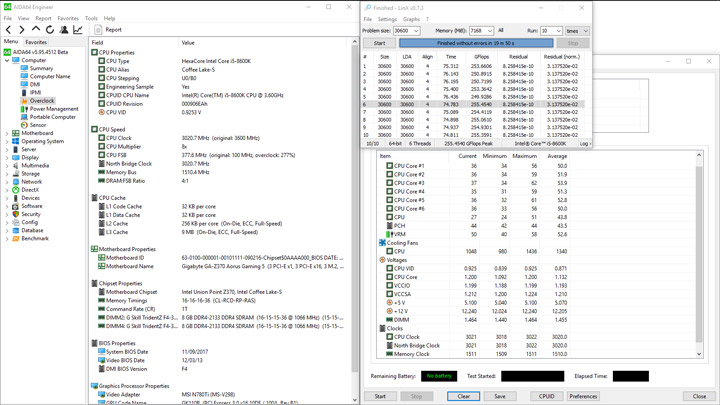
Границей «воздушного» разгона нашего экземпляра ЦП является уровень, равный 5,3 ГГц. С его установкой и подтверждением здесь проблем не возникло. А вот с чем пришлось промучиться, так это с памятью, удивительно, но ручные установки, повторяющие задержки из схемы XMP, вместе с увеличением напряжения на модулях, приводили систему к состоянию невозможности преодолеть этап POST. Но стоило в настройках указать активный статус XMP — всё тут же приходило в рабочее состояние. Я лишь корректировал CR до единицы.
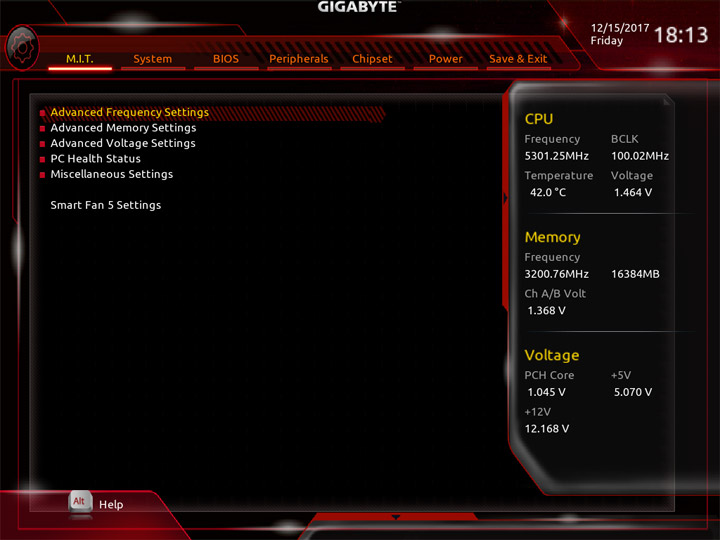
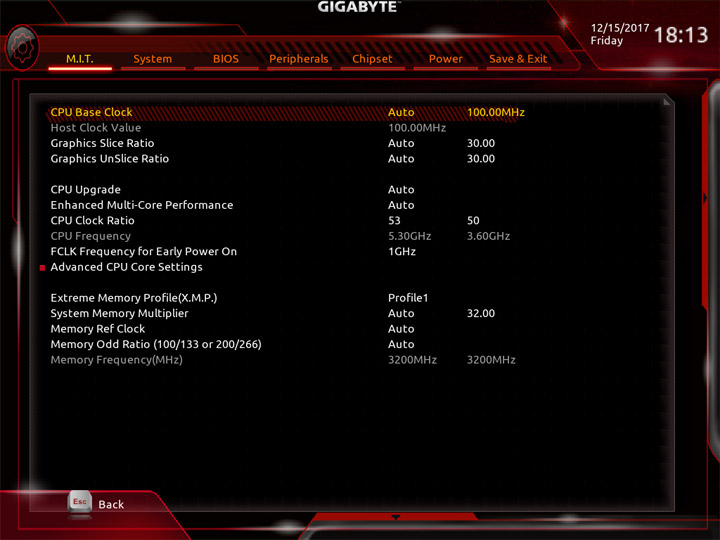
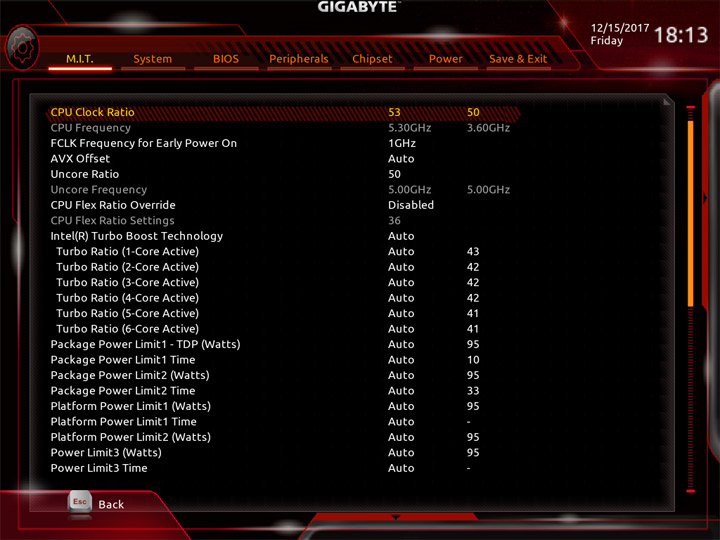
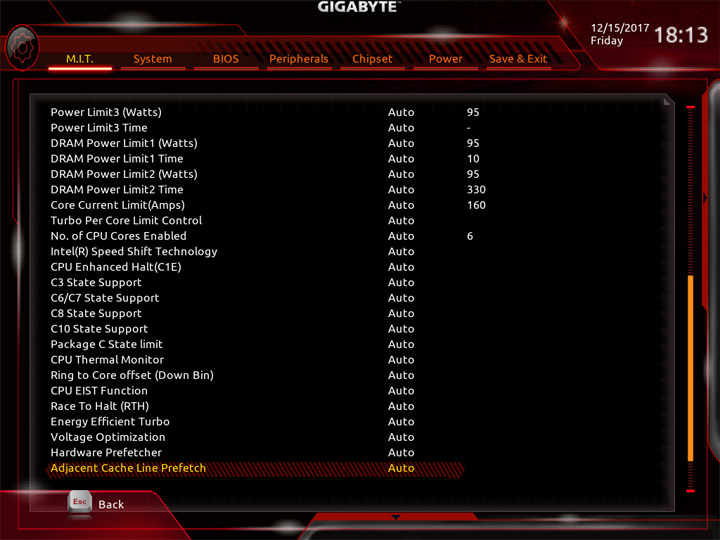
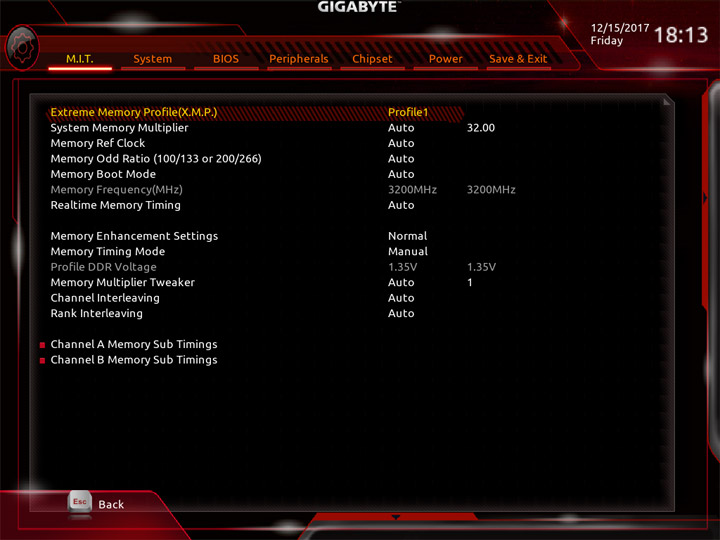
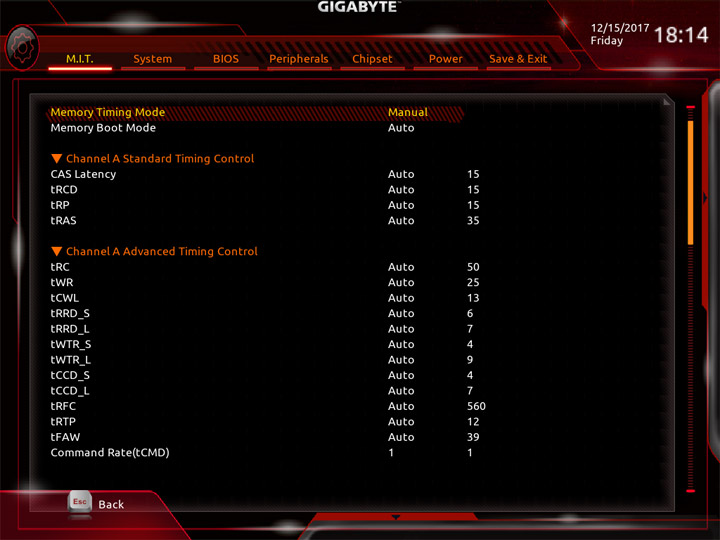
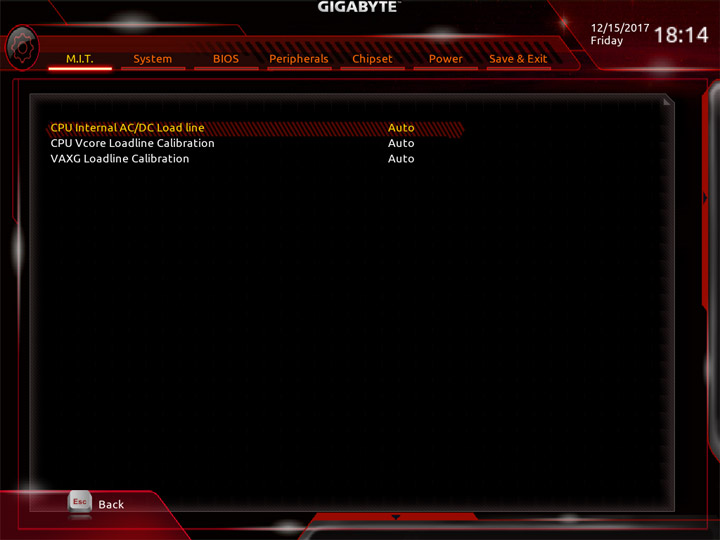
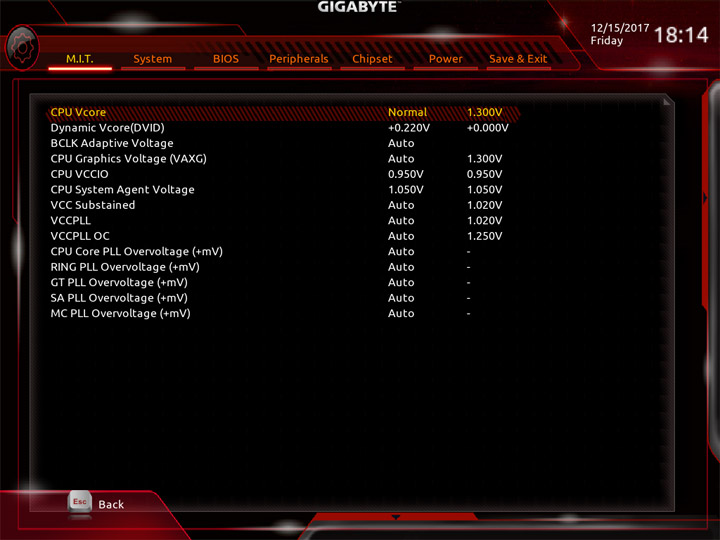
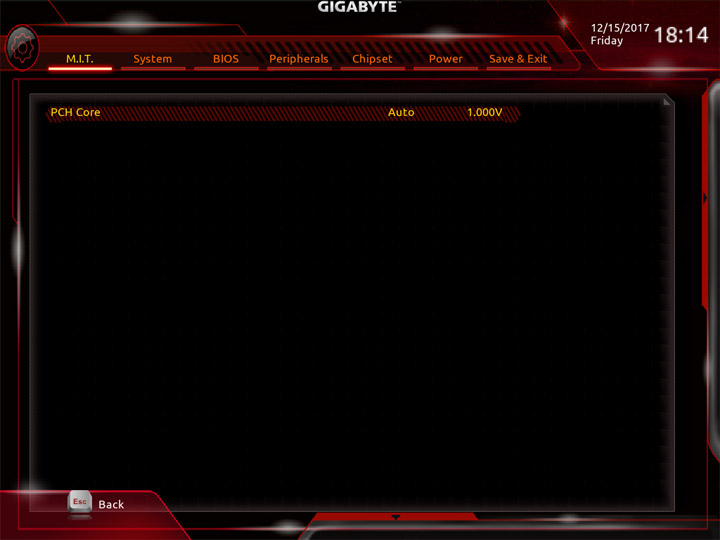
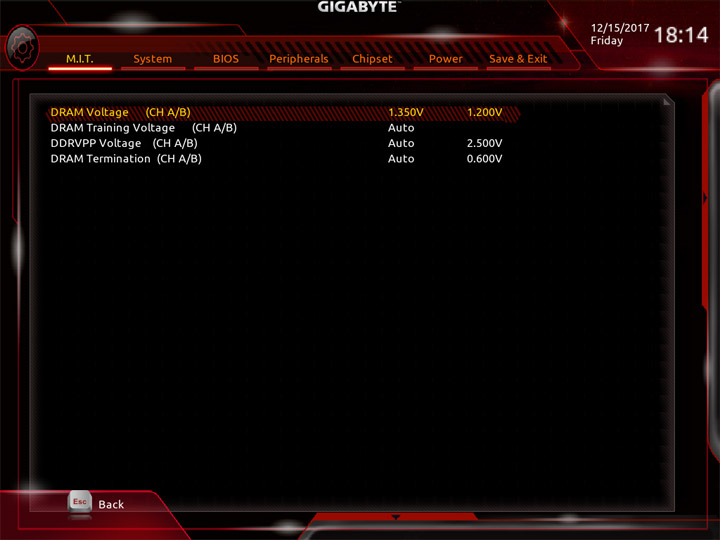
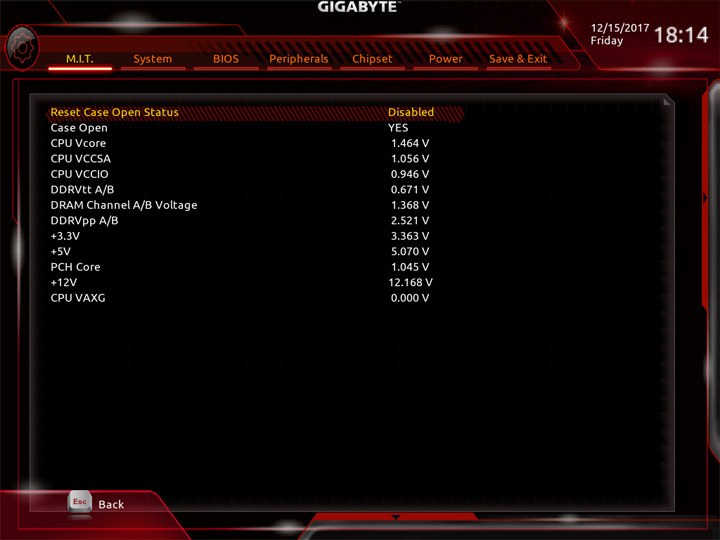
В этом тесте использовался метод добавочного (offset) напряжения, он вполне работоспособен, но с ним изучить поведение LLC довольно трудно.
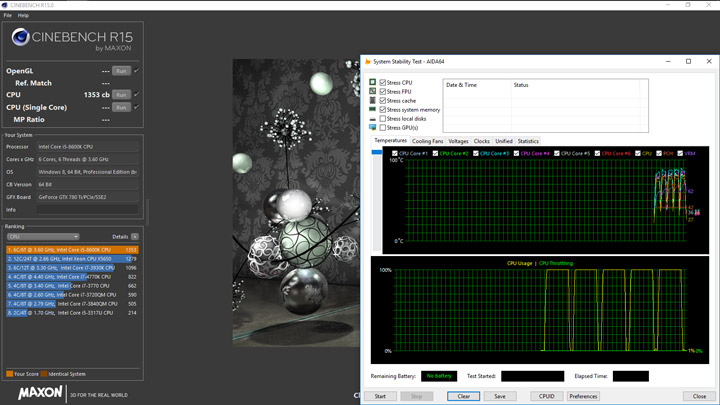
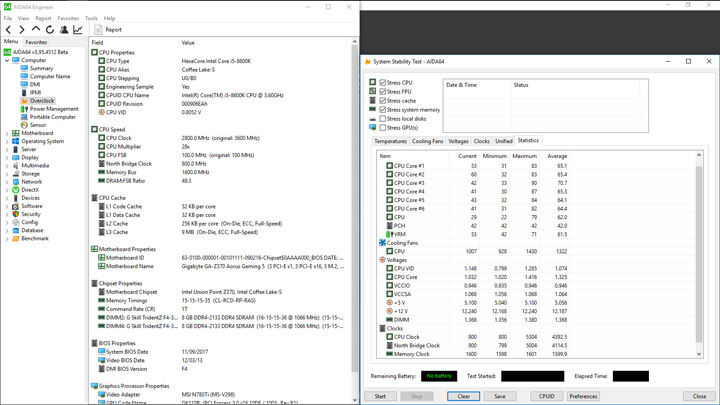
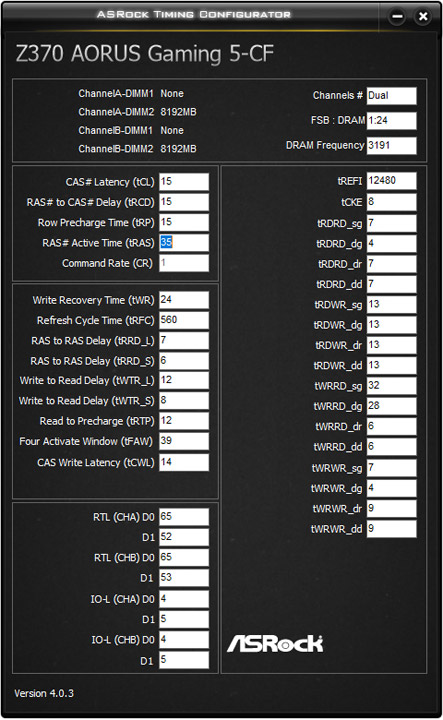
Поиск максимально стабильной частотной отметки с привлечением LinX привёл к достаточно неожиданным итогам. Удалось взять рубеж в 4,7 ГГц, а это даже ниже, чем с неидеальной ASRock Fatal1ty Z370 Gaming K6 и фактически столько, сколько мы получили при использовании скромной ASUS ROG Strix Z370-I Gaming. А всё дело в стабильности напряжения. Даже крайний по агрессивности профиль LLC «Turbo» не обеспечивает достаточной стабилизации напряжения, его уровень планировался как 1,22 В. С бо́льшими отметками система уже перегревалась.
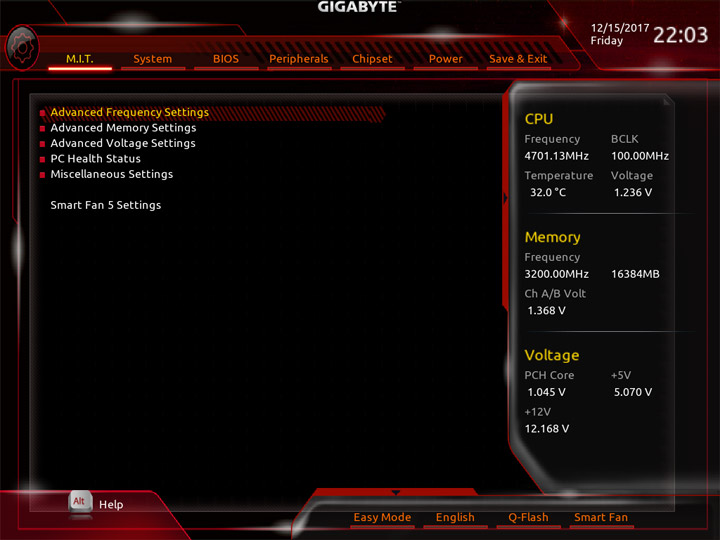
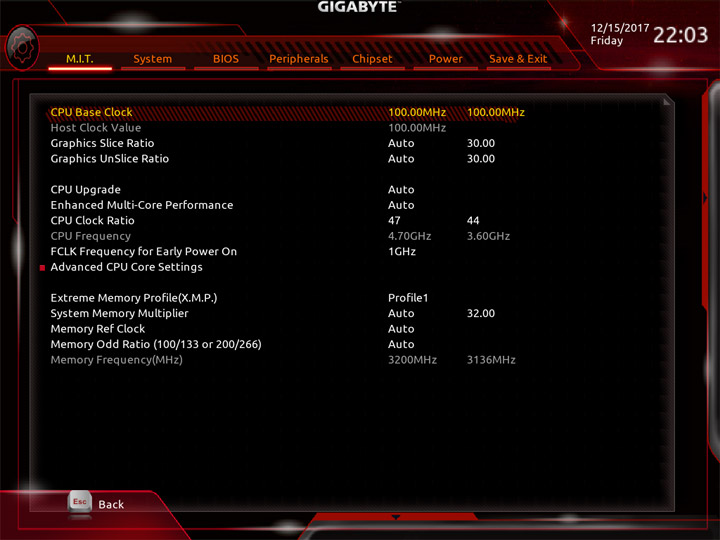
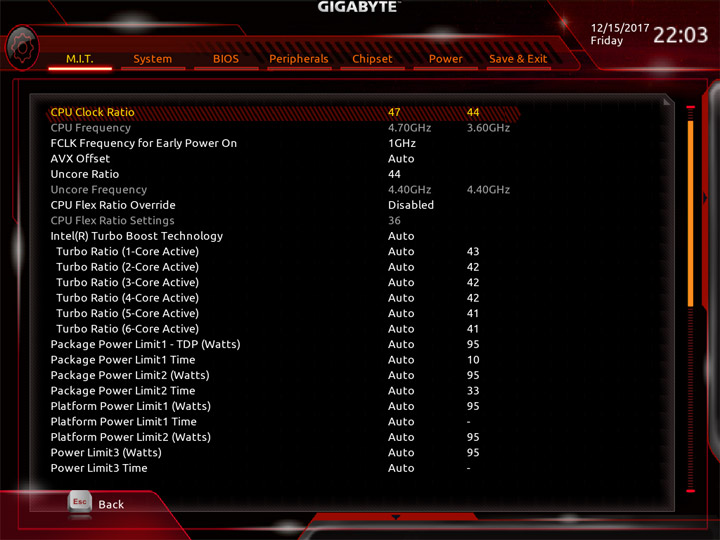
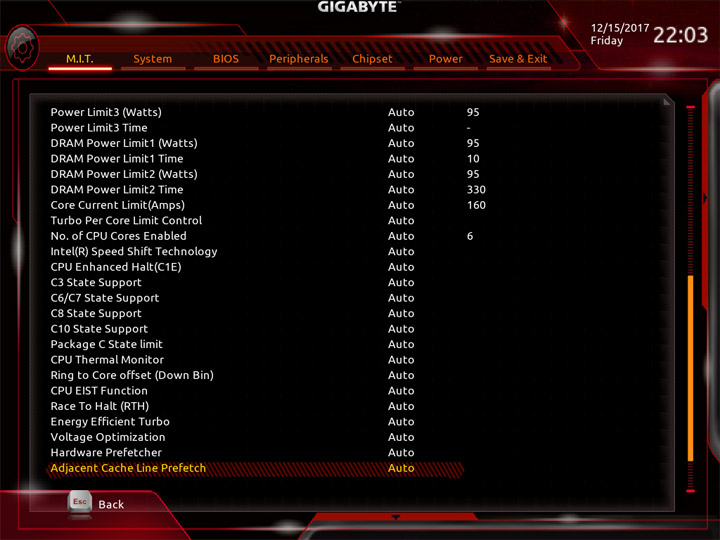
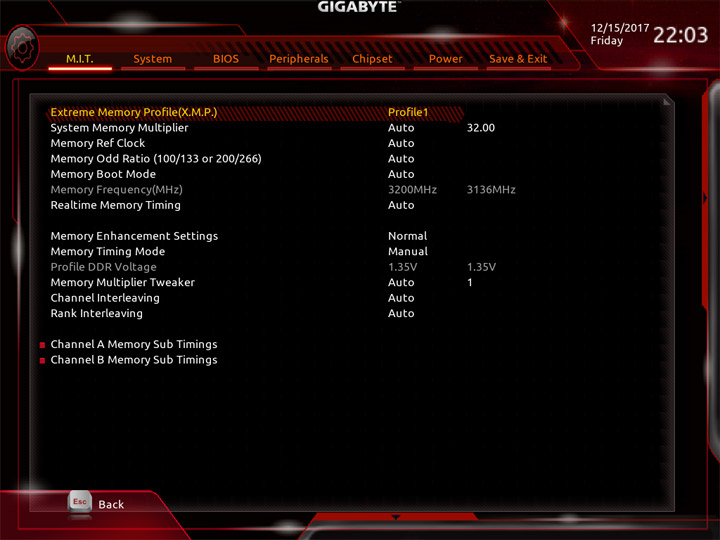
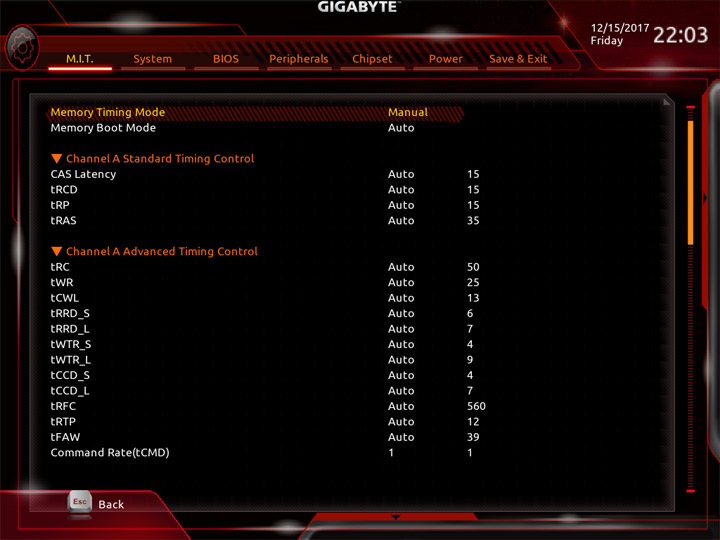
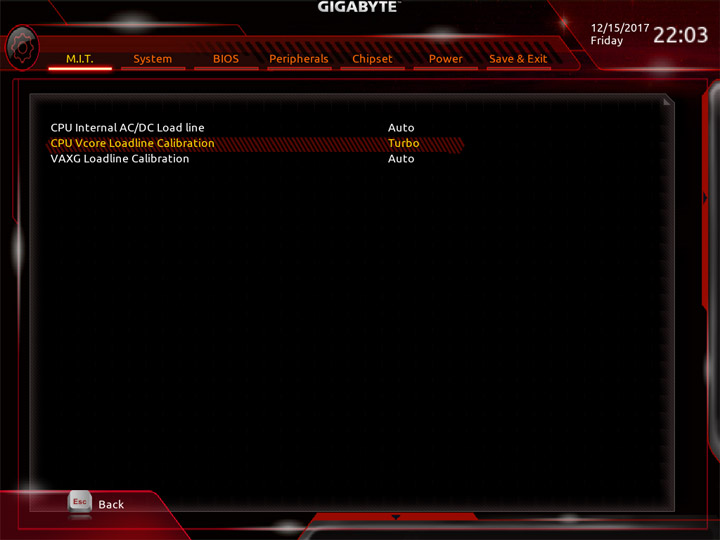
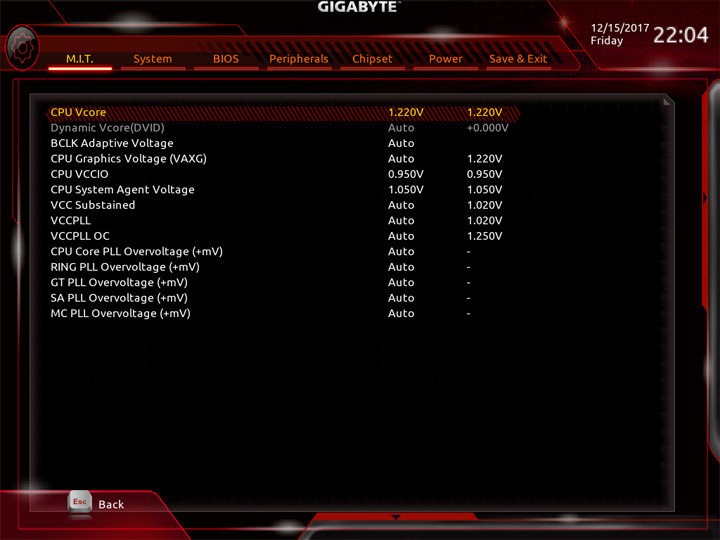
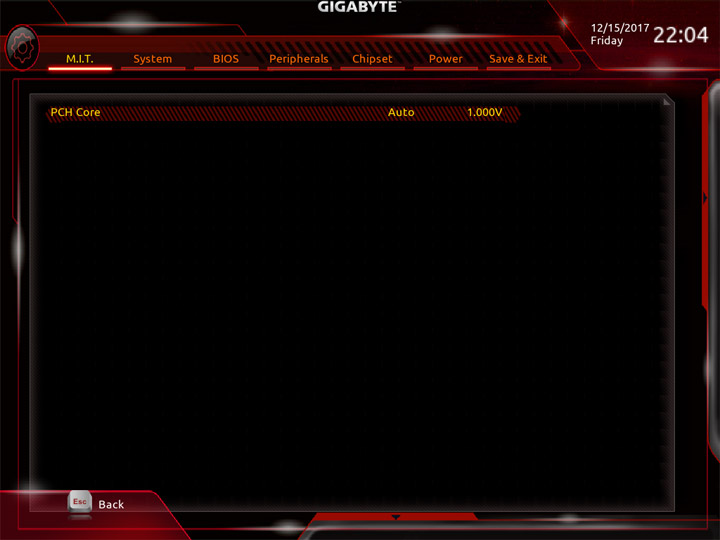
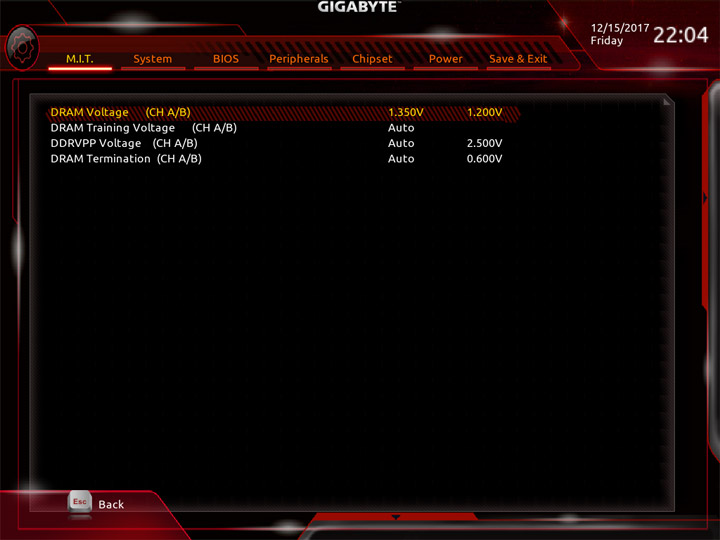
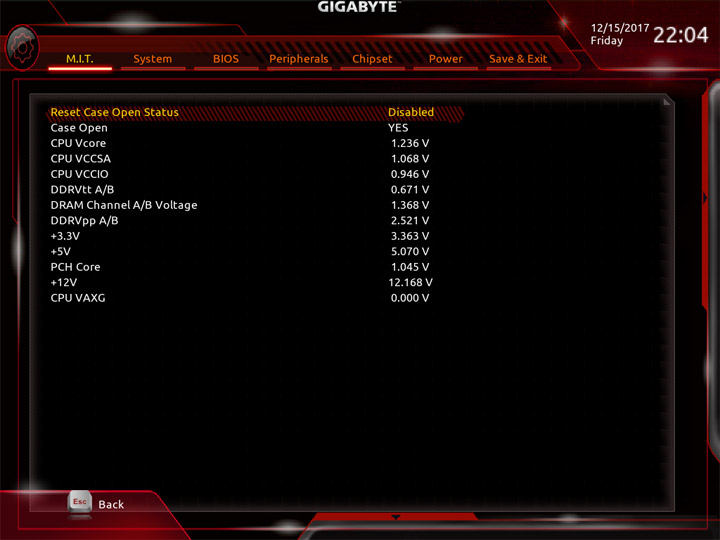
Флуктуация напряжения вылилась в величину 0,072 В при среднем действующем значении 1,234 В.
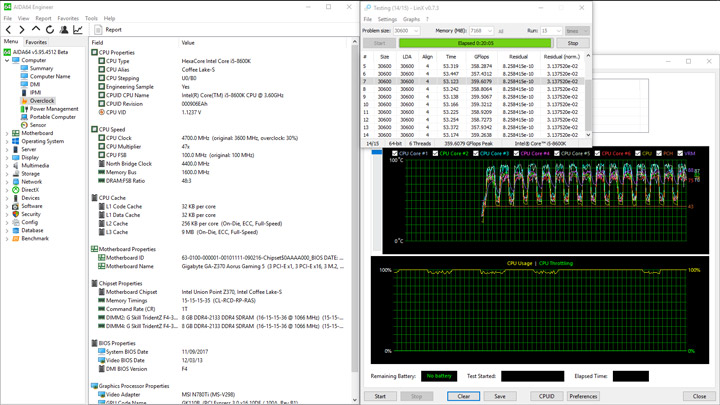
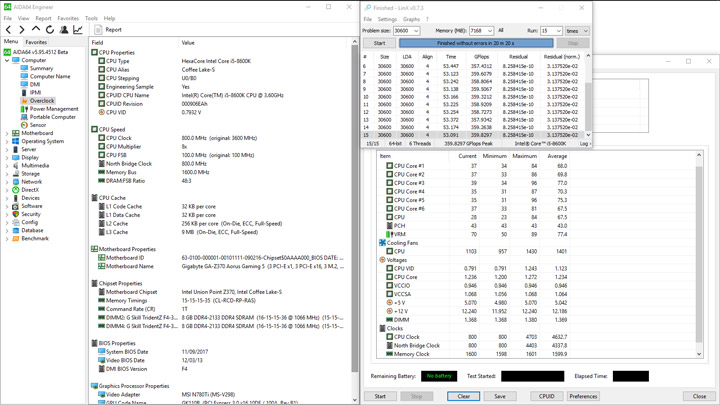
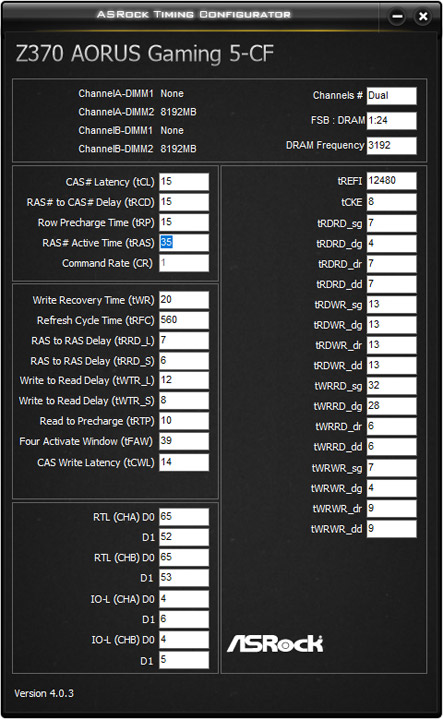
Имеющийся на плате датчик VRM работает надлежащим образом. Мне удавалось получить цифру в 76 °С, тогда как он показывал рост температуры до 80 °С, то есть его показаниям можно целиком доверять. Ввиду особенностей конструкции радиатора, достаточно сложно сказать, какая была его истинная температура, верхняя накладная часть не прогревалась больше 43 °C. Потребление уложилось в границы 47–234 Вт (без учёта всплеска, вызванного активность фоновых процессов в Windows). Цифры вполне сопоставимы с уже полученными на похожих конкурирующих платах.

При разгоне памяти всё так же пришлось оставить активное состояние XMP и уже с ним производить необходимые правки в настройках. Они заключались в установке схемы задержек 16-18-18-28-2T и росте напряжений: CPU IO оказалось равно 1,15 В, SA — 1,13 В, на модулях выставлялось максимально допустимое для наших экспериментов — 1,5 В. Последний параметр у нашего комплекта — главный ограничитель при поиске стабильных рабочих отметок. Помимо всех этих традиционных шагов потребовалось также разобраться с переменной Memory Multiplier Tweaker. Лишь с отметкой «2» можно было говорить о серьёзном продвижении вперёд (всего их четыре штуки). Итогом стала частота, равная 3878 МГц.
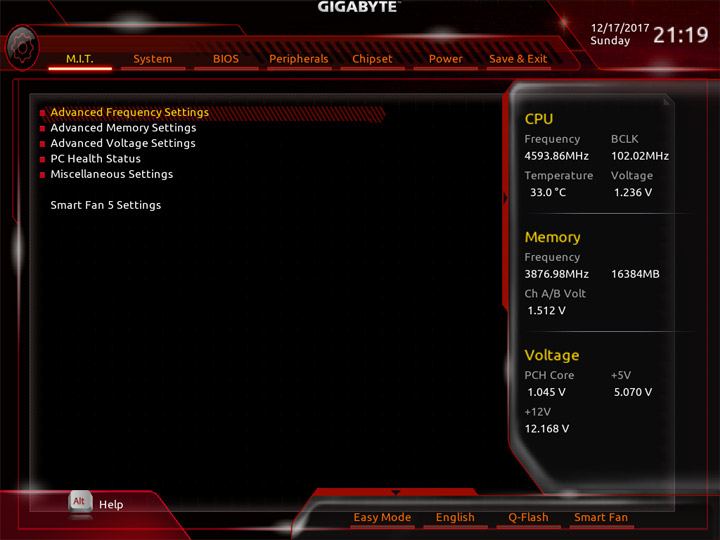
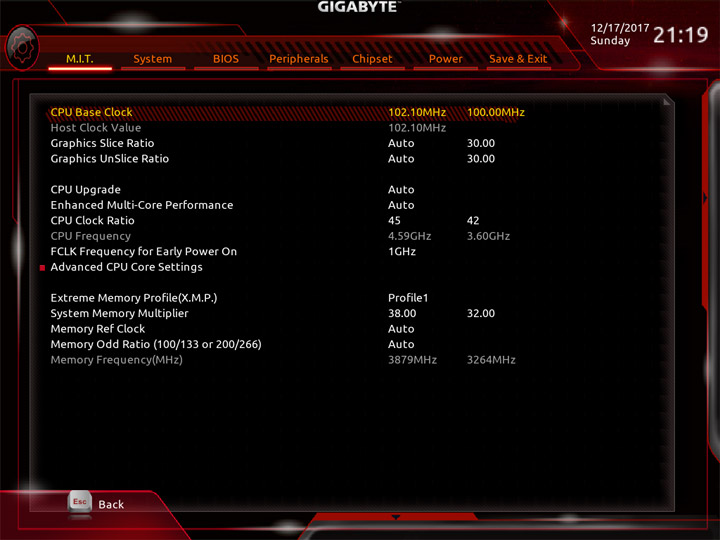
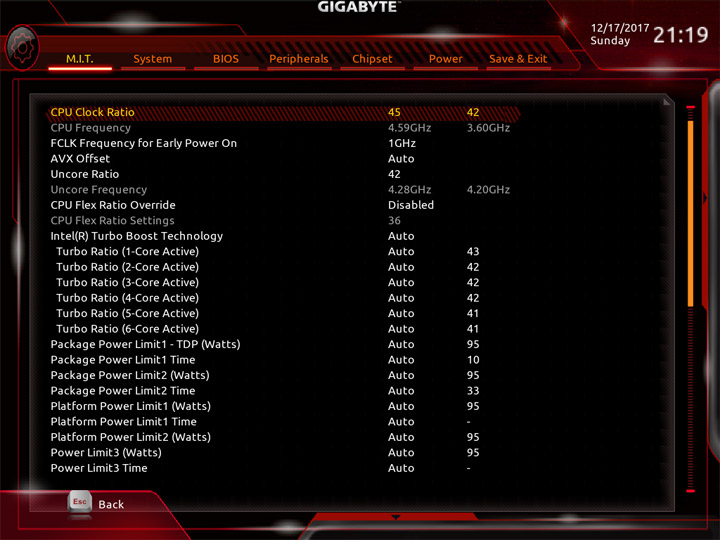
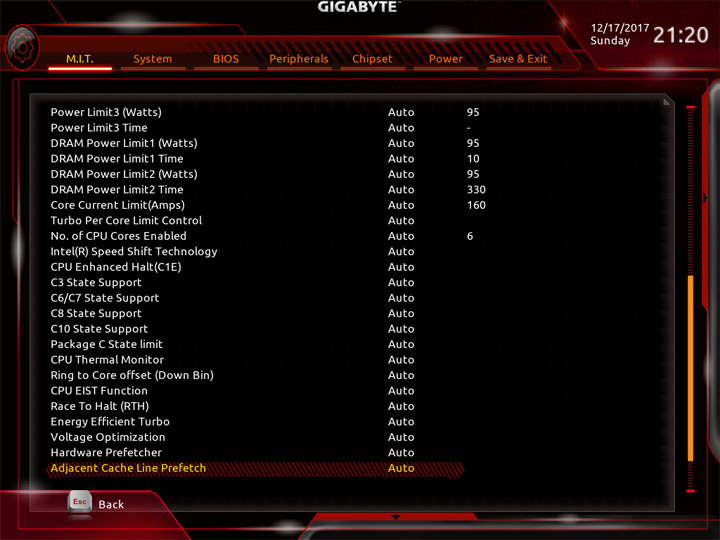
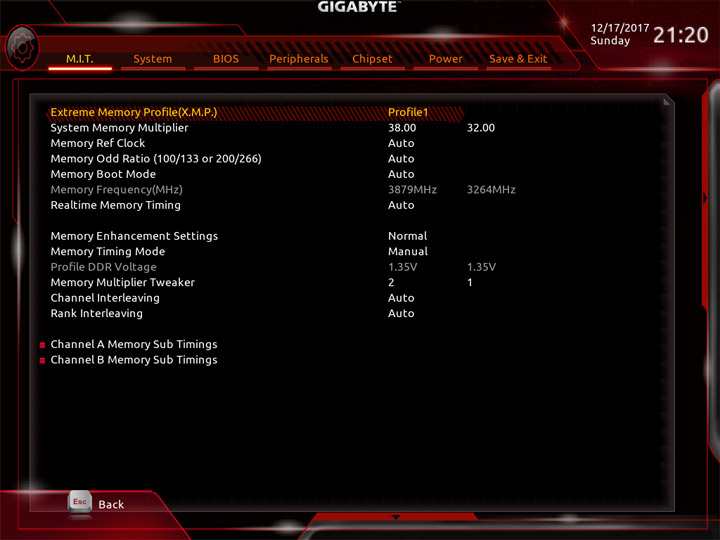
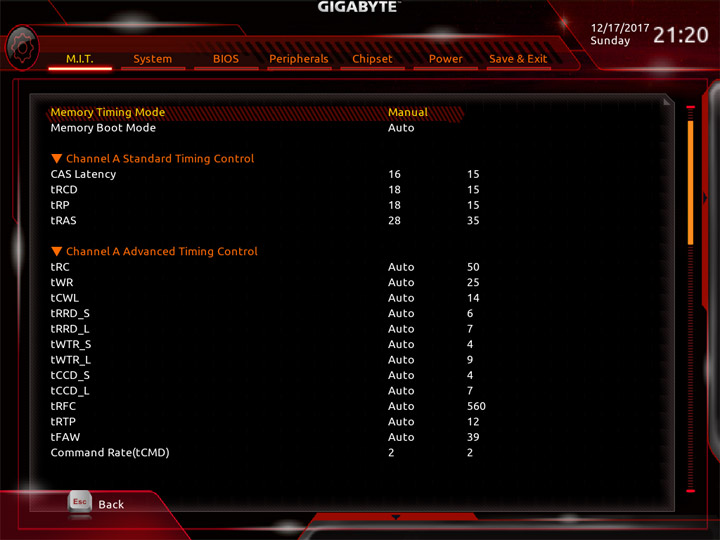
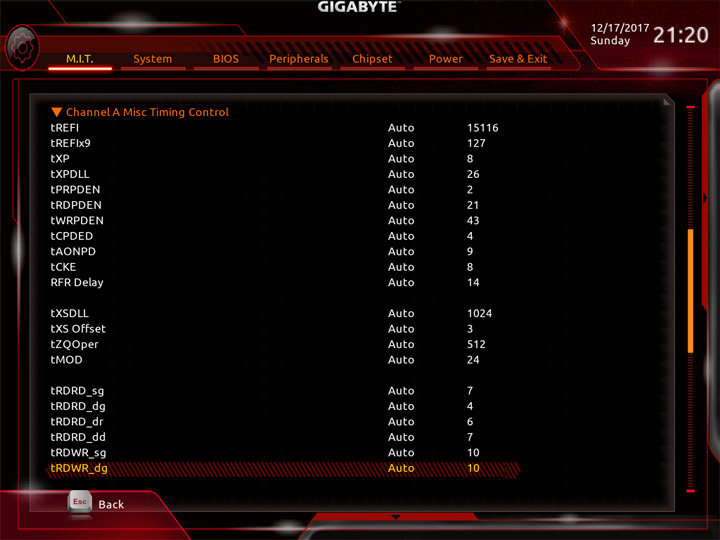
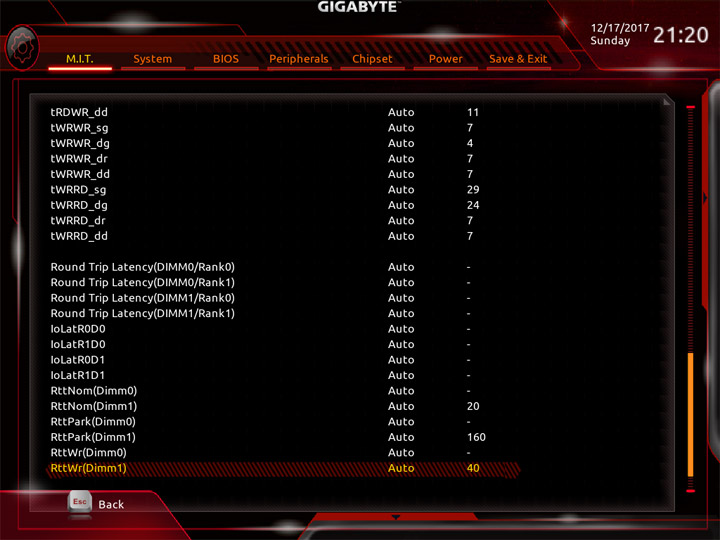
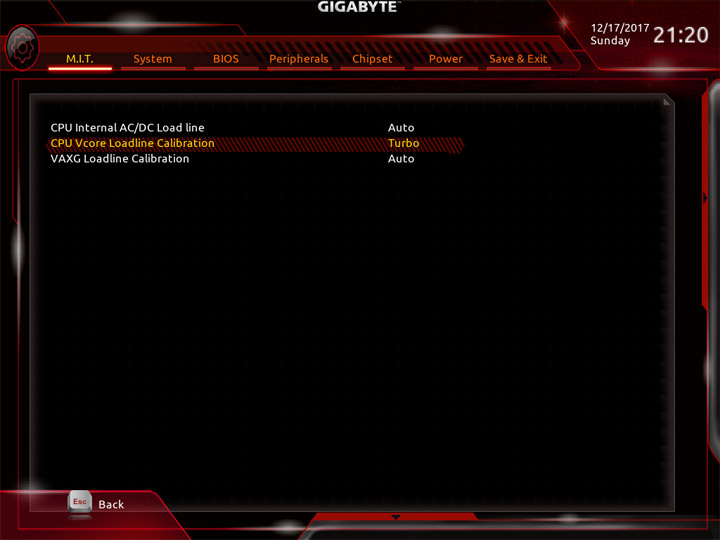
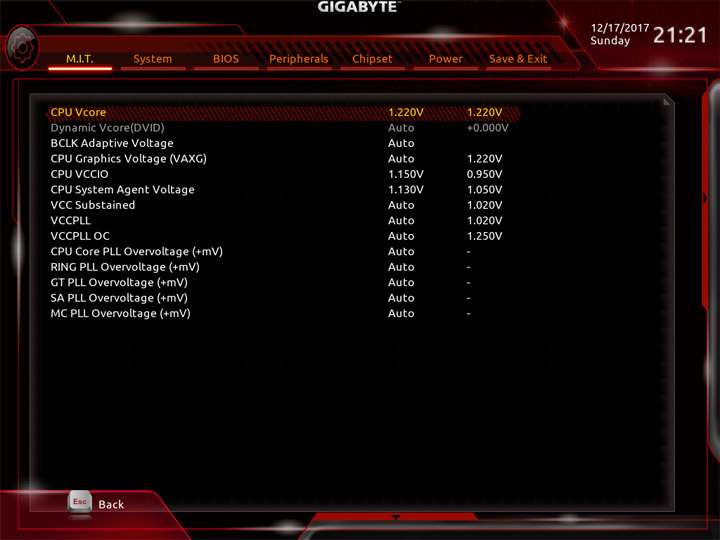
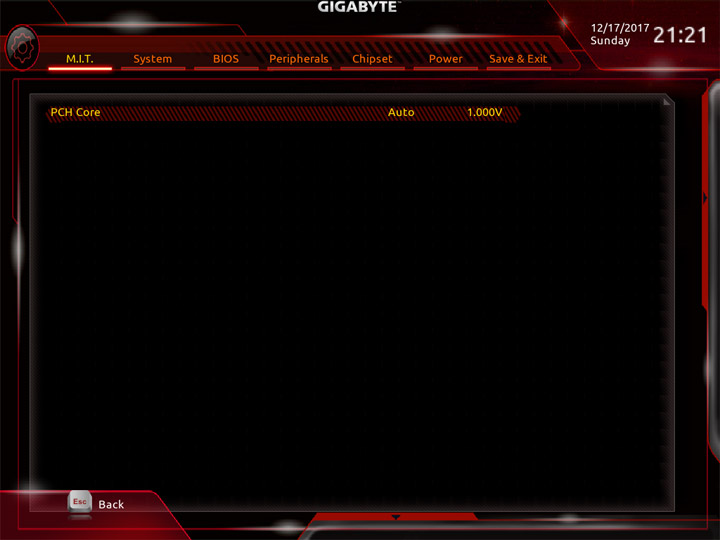
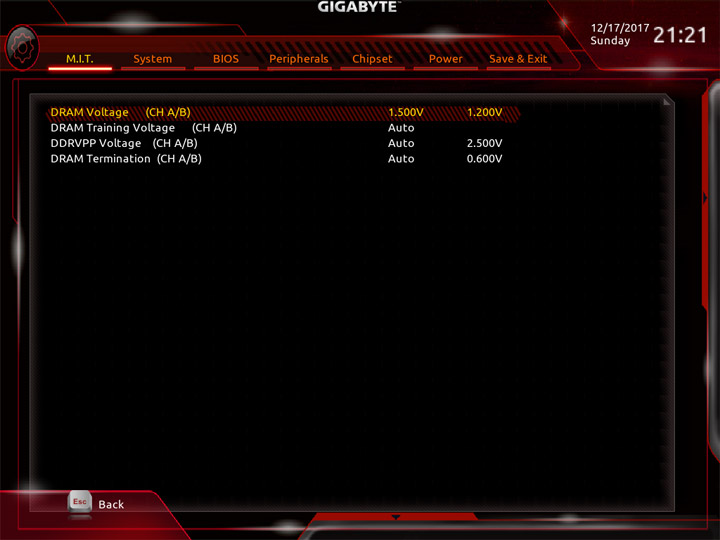
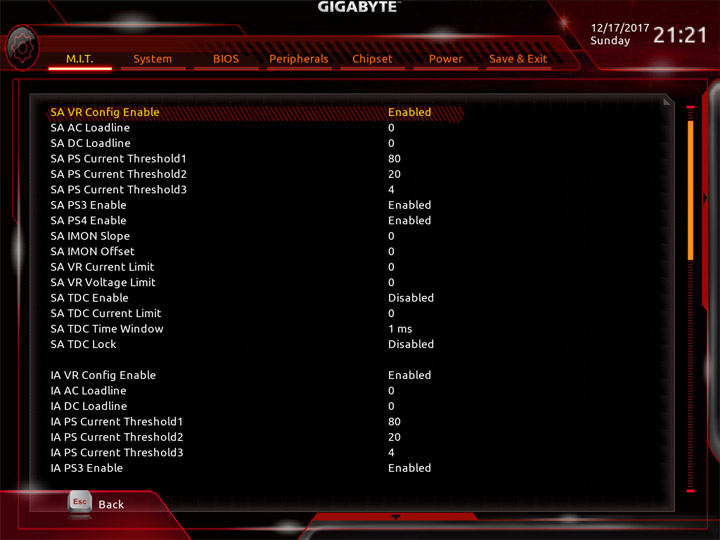
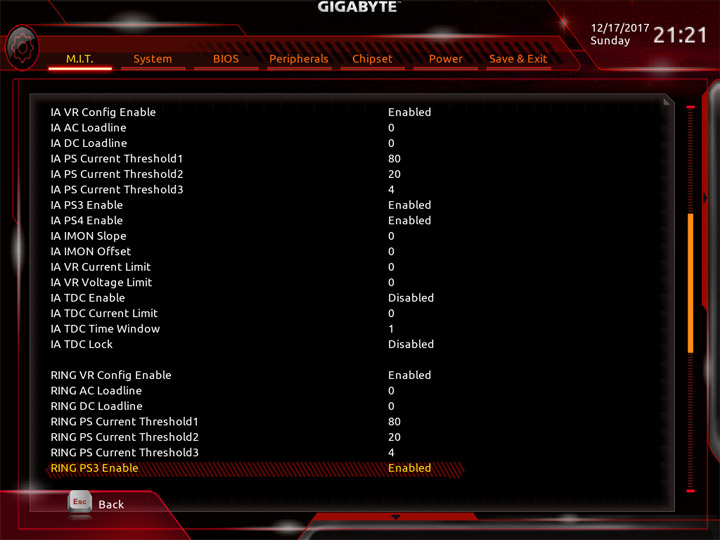
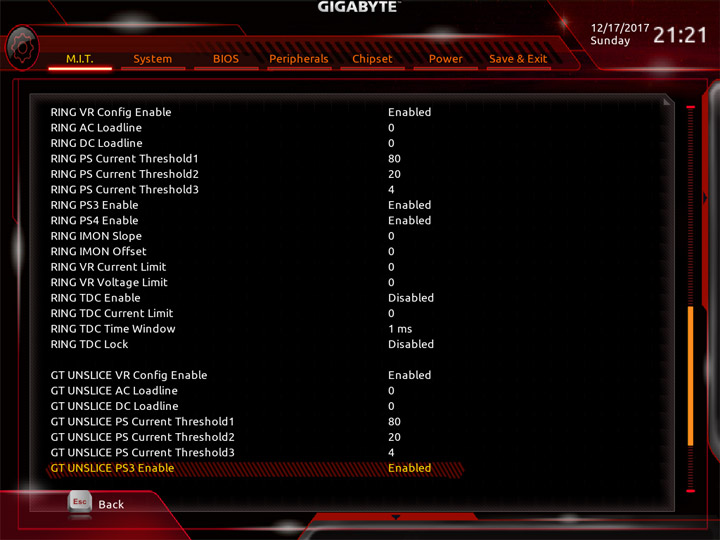
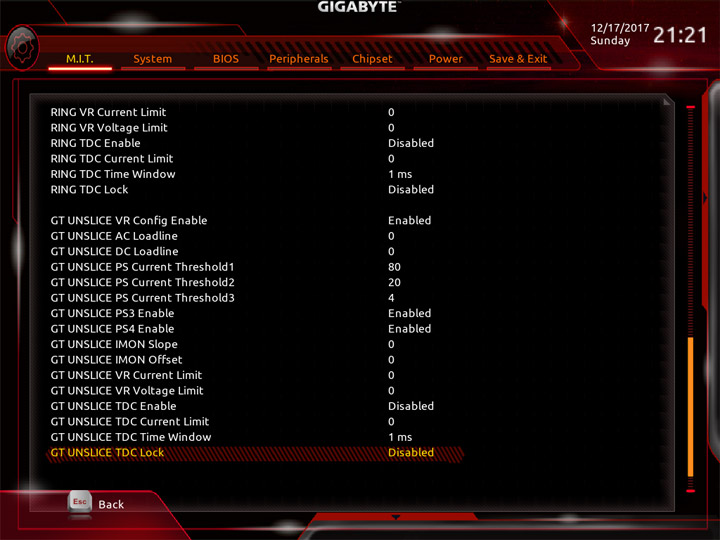
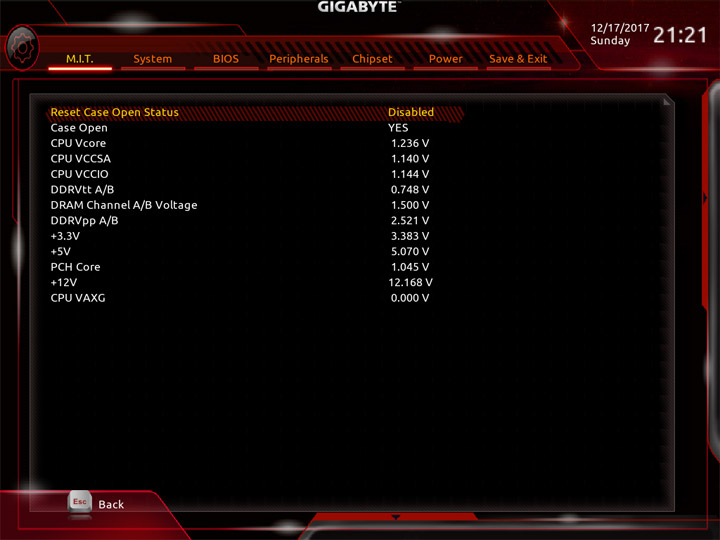
Рост производительности системы вынудил снизить частоту у процессора, чтобы не было перегрева при испытаниях с привлечением LinX.
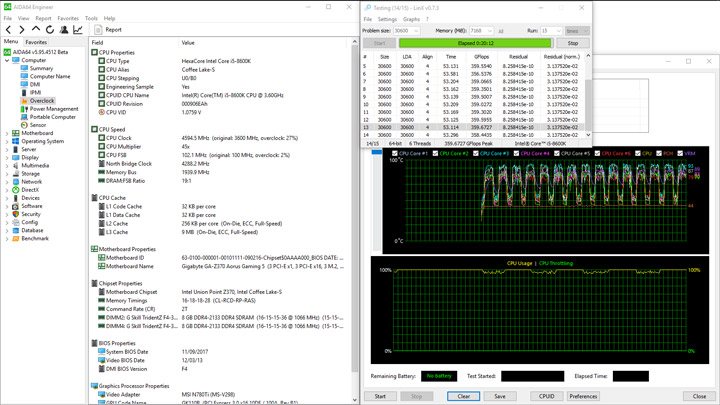
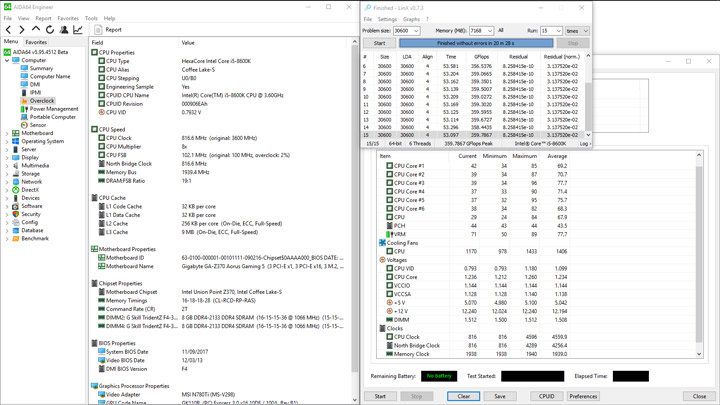
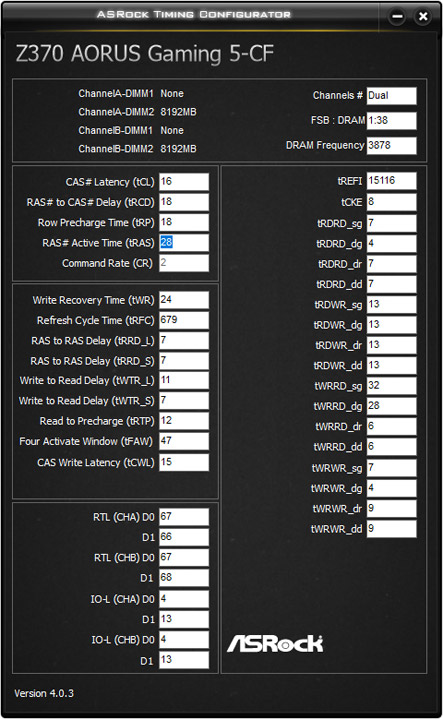
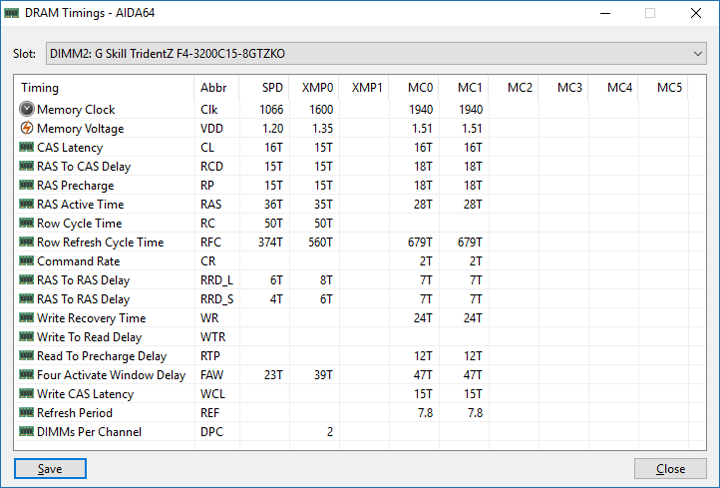
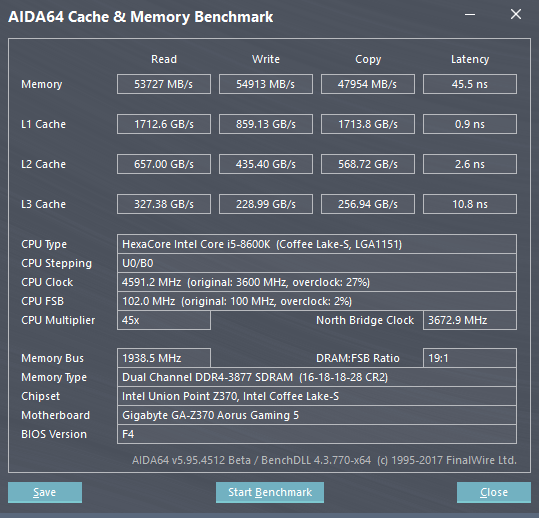
Вывод
При подведении итогов хочется сперва остановиться на отличительных чертах платы и положительных моментах, обнаруженных в ходе тестирования. Как для среднеценового продукта, здесь есть необходимое число разнообразных интерфейсных гнёзд, как на задней панели, так и на самой плате. Наличие трёх компактных M.2 выглядит необычно для такого рыночного сегмента, прежде внимания подобного рода удостаивались только дорогие модели. Комплектный беспроводной адаптер стал уже фактически стандартом, наличие выносной антенны — хороший шаг. Ещё правильно будет отметить комплектацию двумя выносными термодатчиками, общее число температурных показателей, таким образом, может быть равно девяти. Их роль интересна не только для разового наблюдения, показания можно будет использовать для управления охладителями, число которых может достигать восьми. В каждом случае доступен выбор способа снижения частоты вращения — изменение напряжения или скважности ШИМ. Набор программ здесь один из самых широких, оглядываясь на ближайших конкурентов. В этот раз компания Gigabyte предложила обновлённое ПО для работы со звуком от Creative, пока что оно является эксклюзивным на рынке. Там есть множество готовых профилей для разных сценариев использования ПК. Также невозможно проигнорировать старания инженеров по работе с подсветкой RGB LED. Индикаторы находятся повсюду, допускается использование четырёх внешних лент, фирменное ПО выглядит просто и понятно, к тому же работает без проблем.
К моменту нашего знакомства с продуктом вышло три обновления микрокода, но до сих пор есть замечания к функционированию системы с настройками по умолчанию. С начальной версией испытуемая нормально работает в игровых тестах, но слабо выступает в «синтетике» из-за проблем с реализацией формулы Turbo Boost и сниженной частоты Uncore. В более поздних сборках только что перечисленные недостатки выявили и устранили, производительность в утилитах, нагружающих ЦП на 100%, подтянулась, но неожиданно появились замечания к кадровой частоте в играх. Для борьбы с ней достаточно изменить множитель у ЦП, другими словами, при разгоне она уйдёт, но для этого потребуется участие пользователя.
Жизнь оверклокерам способен облегчить индикатор кодов POST, именно его присутствие на плате мне действительно помогло при проведении экспериментов. Характер испытуемой весьма своенравный, хотя успешный опыт с оверклокингом всё же достижим, только потребует большего числа времени и усилий на фоне других плат. С температурой преобразователя нет проблем, она оказалась близка к уже виденным отметкам в обзорах конкурирующих решений. Замечания есть к стабильности формируемого процессорного напряжения, из-за него максимальный разгон здесь оказался не такой, как того хотелось бы. Скорее всего, сказалось малое число профилей LLC, даже самый агрессивный приводит к флуктуации величиной 0,072 В. Особых трудов потребует разгон ОЗУ, обязательным условием на этом этапе тестов является активация профиля XMP, лишь последующие собственные правки помогут продвинуться дальше в поисках высоких частот. Как будут разгонятся модули, где профилей XMP попросту нет, — та ещё загадка.
По итогу уже сказанного, оверклокеры в лице испытуемой не найдут себе верного помощника для разгона и бенчмаркинга, однако если вы находитесь в поиске платы для создания яркого мультимедийного ПК, то Z370 Aorus Gaming 5 может стать подходящим вариантом на эту роль.
